Page 1

MODE D’EMPLOI
F
9222-2734-13 P-A405/0406/109678
Page 2
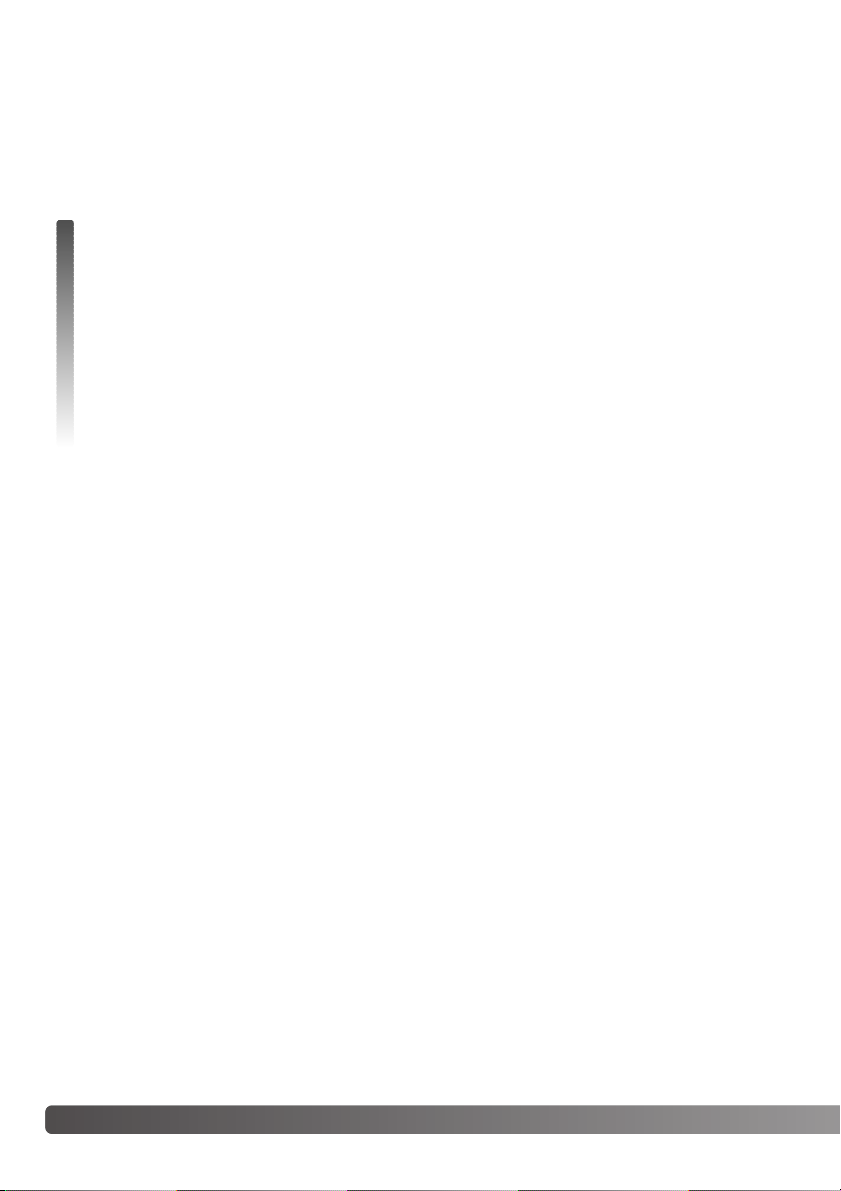
2 Avant de commencer
Nous vous remercions d’avoir choisi ce produit Minolta. Veuillez consacrer quelques minutes à la
lecture de ce mode d’emploi pour profiter pleinement des fonctions de votre nouvel appareil photo
numérique.
Veuillez vérifier la liste des accessoires avant d’utiliser l’appareil. Si certains sont manquants,
contactez immédiatement votre revendeur Minolta.
AVANT DE COMMENCER
Konica Minolta est une marque déposée de Konica Minolta Holdings, Inc. DiMAGE est une marque
déposée Konica Minolta Photo Imaging, Inc. Apple, le logo Apple, Macintosh, Power Macintosh,
Mac OS et le logo Mac OS sont des marques déposées de Apple Computer Inc. Microsoft et
Windows sont des marques déposées de Microsoft Corporation. Le nom officiel de Windows est
Microsoft Windows Operating System. Pentium est une marque déposée de Intel Corporation.
Power PC est une marque déposée de International Business Machines Corporation. QuickTime est
une marque commerciale utilisée sous licence. USB DIRECT-PRINT est une marque déposée de
Seiko Epson Corporation. Toutes les autres marques commerciales sont la propriété de leurs
propriétaires respectifs.
Utiliser uniquement la batterie indiquée dans ce mode d’emploi et fabriquée et distribuée par
Konica Minolta. Attention aux batteries de contrefaçon : leur utilisation peut endommager l’appareil
est provoquer un incendie.
Bien que tous les efforts aient été apportés à la réalisation de ce mode d’emploi et à l’exactitude
des informations qu’il contient, Konica Minolta ne peut être tenu pour responsable d’éventuelles
erreurs ou omissions.
Appareil photo numérique Minolta DiMAGE X50
Batterie au lithium NP-700
Chargeur de batterie au lithium BC-800
Dragonne HS-DG130
Carte mémoire SD
Câble USB USB-3
Câble vidéo AVC-500
CD-Rom du logiciel DiMAGE Viewer
CD-Rom “DiMAGE Instruction Manuals”
Guide de référence rapide
Carte de garantie internationnale
Page 3
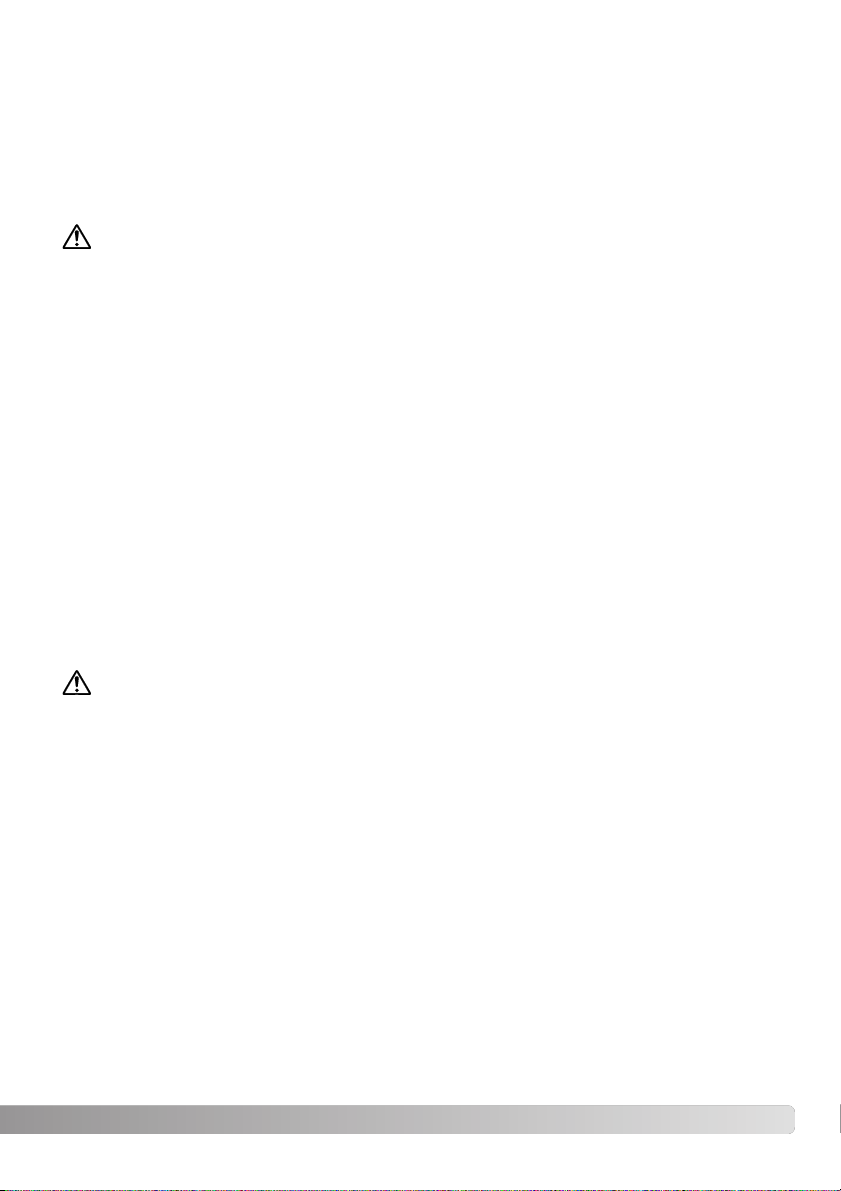
3
POUR UNE UTILISATION CORRECTE EN TOUTE SÉCURITÉ
Batterie au Lithium-ion
Cet appareil fonctionne avec une batterie au lithium de taille réduite mais de forte puissance. Toute
utilisation incorrecte de la batterie au lithium peut provoquer des dégâts ou des blessures par brûlure, électrocution ou fuite de produit chimique.Veuillez lire attentivement tous les avertissements
concernant l’utilisation de la batterie.
DANGER
• Ne pas mettre en court-circuit, ni démonter ou endommager la batterie.
• Ne pas l’exposer au feu ou à une température de plus de 60°C.
• Ne pas exposer la batterie à l’eau ou à l’humidité. Il pourrait se produire une oxydation de ses
composants internes entraînant des risques de détérioration, de surchauffe, de fuite ou d’incendie.
• Ne pas soumettre la batterie à des chocs. Ceux-ci pourraient endommager ses composants internes entraînant des risques de détérioration, de surchauffe, de fuite ou d’incendie.
• Ne pas ranger la batterie dans des boîtes en métal ou à proximité d’autres objets métalliques.
• Ne pas utiliser la batterie d’origine avec d’autres appareils.
• Utiliser uniquement le chargeur d’origine avec la tension indiquée. Un chargeur ou une tension de
courant inadaptés pourraient détériorer le chargeur ou entraîner des risques d’électrocution ou
d’incendie.
• Ne pas utiliser une batterie qui a fuit. Si du liquide ayant coulé de la batterie a été en contact avec
vos yeux, les rincer immédiatement avec de l’eau claire et consulter un médecin. Si du liquide
ayant coulé de la batterie a été en contact avec la peau ou les vêtements, les laver à l’eau.
• Utiliser et charger uniquement la batterie dans un lieu exposé à des températures ambiantes comprises entre 0° et 40°C. Ranger la batterie uniquement dans un endroit exposé à des températures
ambiantes comprises entre -20° et 30°C et un taux d’humidité compris entre 45% et 85% RH.
AVERTISSEMENT
• Recouvrir les contacts des batteries Lithium-ion de ruban adhésif avant de les recycler afin d’éviter les risques de court-circuit. Respecter la règlementation en vigueur concernant l’élimination
et/ou le recyclage des batteries.
• Si la charge de la batterie n’est pas complète une fois la période de charge théorique écoulée,
débrancher le chargeur et cesser immédiatement la charge.
Page 4
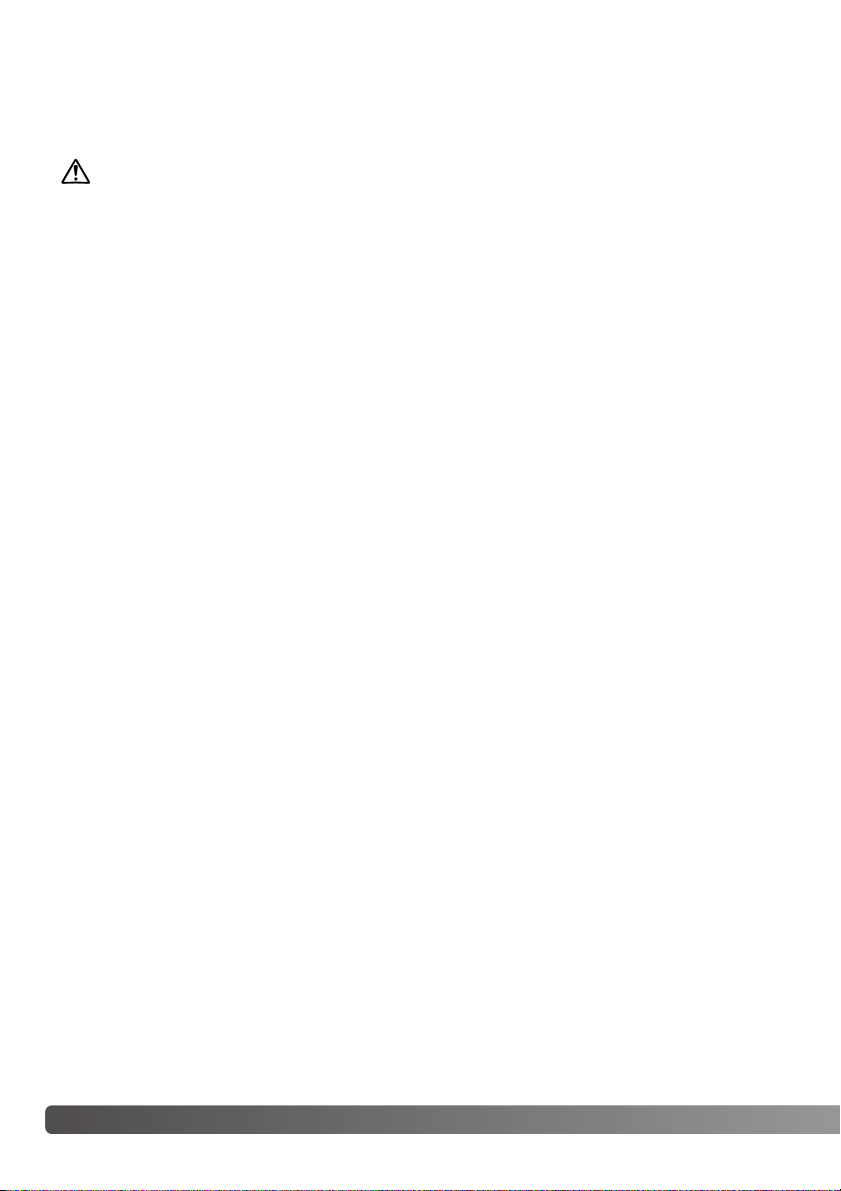
4
S
ÉCURITÉ D’UTILISATION
AVERTISSEMENT
• Utiliser uniquement la batterie mentionnée dans ce mode d’emploi.
• Utiliser uniquement l’adaptateur secteur ou le chargeur mentionné avec la tension indiquée. Un
adaptateur ou une tension de courant inapproprié pourraient détériorer l’appareil ou entraîner des
risques d’électrocution ou d’incendie.
• Utiliser uniquement le cordon du chargeur du pays pour lequel il a été créé. Un voltage inadapté
peut causer des dommages, un incendie ou un choc électrique.
• Ne pas démonter l’appareil ou le chargeur : risque d’électrocution si un circuit à haute tension est
touché.
• Retirer immédiatement la batterie ou débrancher l’adaptateur secteur et cesser d’utiliser l’appareil
s’il est tombé et laisse apparaître ses circuits internes et notamment ceux du flash. L’utilisation
d’un appareil endommagé peut entraîner des risques pour l’utilisateur ou provoquer un incendie.
• Éloigner des enfants la batterie, la carte mémoire ou des petits éléments qui pourraient être avalés. En cas d’ingestion accidentelle, consulter immédiatement un médecin.
• Ranger cet appareil hors de portée des enfants. Se montrer prudent lors de son utilisation en leur
présence.
• Ne pas déclencher le flash directement en direction des yeux d’un personne très proche. Cela
pourrait altérer sa vue.
• Ne pas déclencher le flash vers une personne en train de conduire un véhicule. Cela pourrait l’éblouir et causer un accident.
• Ne pas utiliser ni regarder l’écran ACL en marchant ou en conduisant. Risque d’accident.
• Ne pas viser directement le soleil ou une forte source lumineuse, cela pourrait altérer votre vue.
• Ne pas utiliser cet appareil dans un environnement humide ou le manipuler avec les mains
mouillées. Si un liquide est entré dans l’appareil, retirer immédiatement la batterie ou débrancher
l’adaptateur secteur et cesser de l’utiliser. L’utilisation d’un appareil qui a été exposé à un liquide
peut entraîner des risques de court-circuit ou d’électrocution et d’incendie.
• Ne pas utiliser cet appareil à proximité d’un gaz ou d’un liquide inflammable (essence alcool, benzène, diluant, etc.). Ne pas utiliser d’alcool, de nettoyants inflammables ou de solvants pour le
nettoyer. Risque d’explosion ou d’incendie.
AVERTISSEMENTS GÉNÉRAUX ET PRÉCAUTIONS D’UTILISATION.
Veuillez lire les avertissements et mesures de précaution suivants pour utiliser l’appareil photo
numérique et ses accessoires en toute sécurité.
Page 5
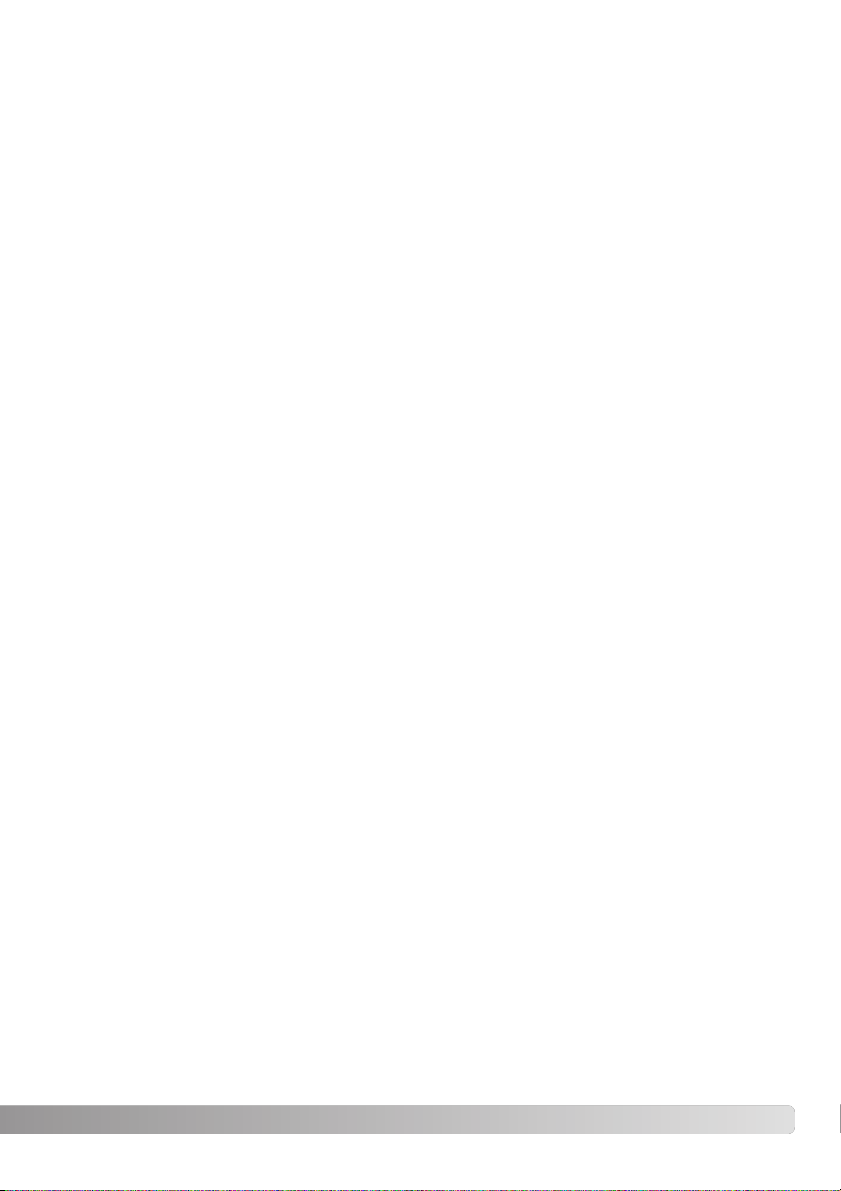
5
• Pour débrancher l’adaptateur secteur, ou le chargeur, ne pas tirer sur leur cordon d’alimentation
mais saisir le connecteur pour le retirer de la prise secteur.
• Ne pas tordre, enrouler, rallonger ou raccourcir, ni exposer à la chaleur le cordon de l’adaptateur
secteur. Un cordon endommagé peut entraîner des risques d’électrocution ou d’incendie.
• Cesser immédiatement d’utiliser cet appareil s’il dégage une odeur étrange, s’il chauffe ou émet
de la fumée. Retirer la batterie en faisant attention de ne pas se brûler si elle est très chaude.
L’utilisation d’un appareil endommagé fait prendre des risques à l’utilisateur.
• En cas de panne, confier l’appareil au SAV Konica Minolta
Page 6
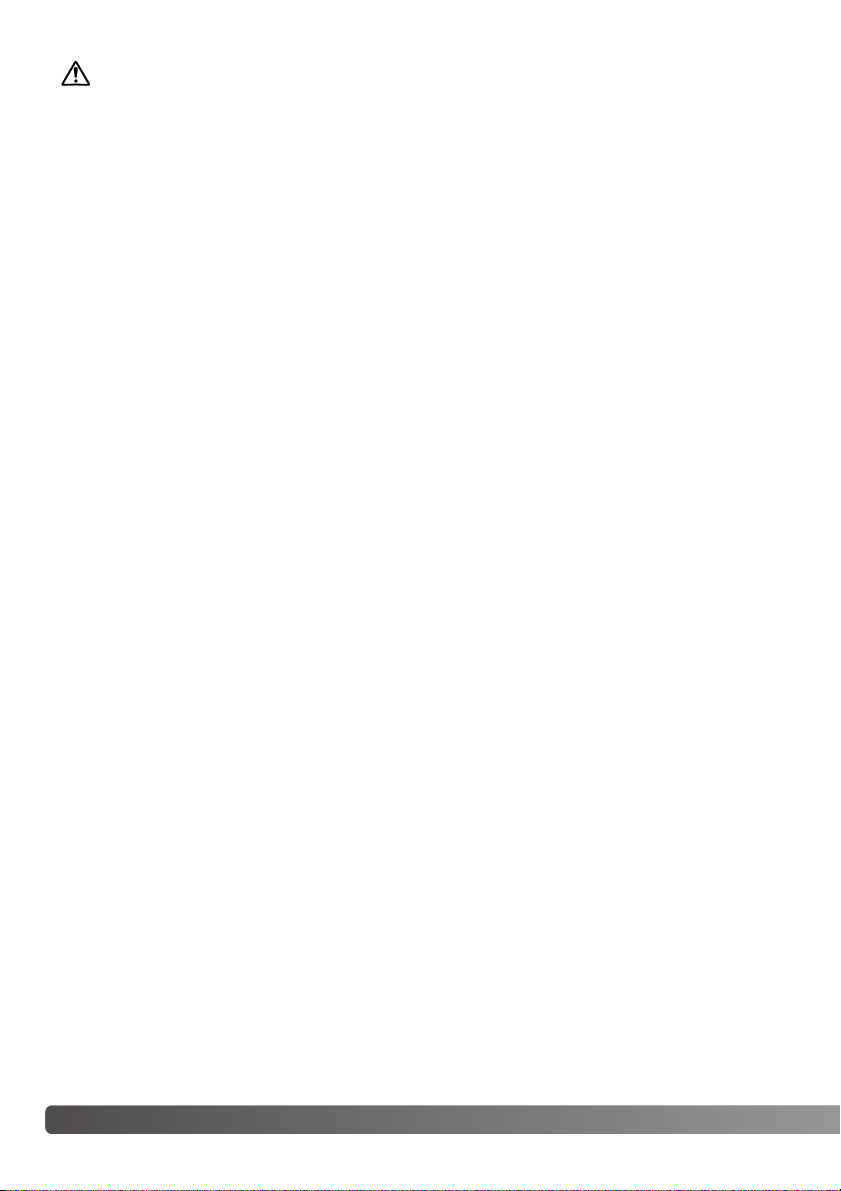
6
S
ÉCURITÉ D’UTILISATION
• Ne pas ranger cet appareil dans un endroit soumis à la chaleur comme la boîte à gants d’une voiture par exemple. L’appareil pourrait être endommagé ainsi que le chargeur, la batterie et présenter des risques de brûlure, d’explosion, d’incendie ou de fuite de liquides de la batterie.
• Si la batterie fuit, cesser d’utiliser l’appareil.
• La température de l’appareil, du chargeur et de la batterie peuvent augmenter fortement en cas
d’utilisation intensive. Attention aux risques de brûlure.
• Des risques de brûlures sont possibles si la batterie ou la carte mémoire sont retirées de l’appareil
immédiatement après une période d’utilisation intensive. Mettre l’appareil hors tension et attendre
qu’il refroidisse.
• Ne pas déclencher le flash lorsque son réflecteur est en contact avec une personne ou un objet.
La forte énergie dissipée pourrait causer une brûlure.
• Ne pas appuyer sur la surface de l’écran ACL, cela pourrait l’endommager, voire le briser d’où un
risque de blessure. Si du liquide s’est échappé d’un écran brisé et a été en contact avec la peau,
rincer l’endroit touché avec de l’eau. Si le liquide a été en contact avec les yeux, les rincer immédiatement avec beaucoup d’eau claire et consulter un médecin.
• Lors de l’utilisation de l’adaptateur secteur et du chargeur, insérer correctement leur connecteur
dans la prise secteur.
• Ne pas utiliser de transformateurs ou d'adaptateurs de voyage avec le chargeur. L’usage de ces
produits peut causer un incendie ou détériorer le produit.
• Ne pas les utiliser si le cordon secteur ou celui de liaison avec l’appareil est endommagé.
• Ne pas recouvrir l’adaptateur ou le chargeur. Risque d’incendie.
• Ne pas obstruer l’accès à l’adaptateur ou au chargeur. Ils doivent pouvoir être débranchés d’urgence si nécessaire.
• Les débrancher lorsqu’ils ne sont pas en service ou avant de les nettoyer.
ATTENTION
Page 7
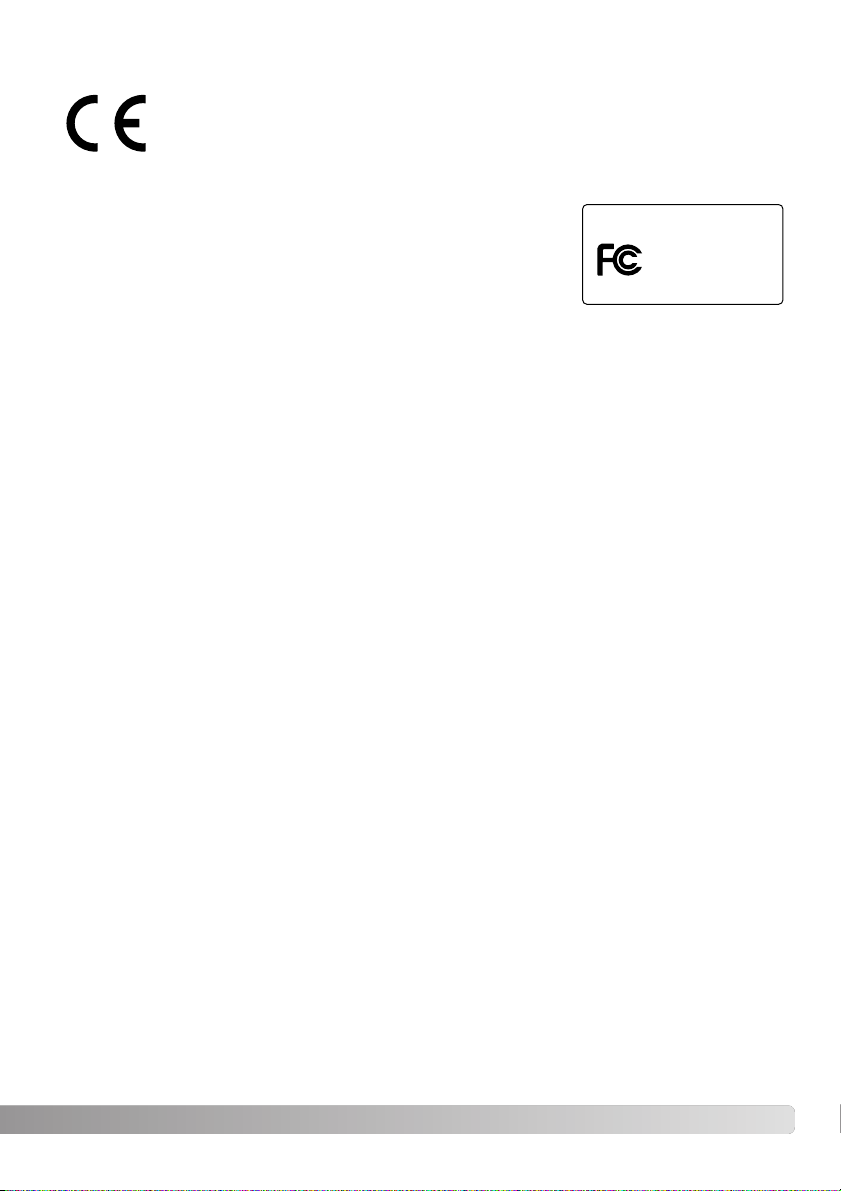
7
FCC Compliance Statement
Déclaration de conformité
Partie Responsable: Konica Minolta Photo Imaging USA Inc.
Addresse: 725 Darlington Avenue, Mahwah, NJ 07430
Cet appareil est conforme à l'article 15 de la réglementation FCC. L'utilisation de cet appareil est
soumise aux deux conditions suivantes : (1) il ne doit pas être la cause d'interférences dangereuses,
et (2) il doit accepter toute interférence reçue, cause éventuelle d'opération non souhaitée. Tout
changement ou modification non approuvée par la partie responsable de la conformité pourrait
entraîner sa nullité.
Ce produit a été testé et estimé conforme aux limites imposées aux produits numériques de classe
B, dans le cadre de l'article 15 de la réglementation FCC. Ces limites imposent une protection
raisonnable contre les interférences dangereuses à domicile. Cet appareil génère, utilise et irradie
une fréquence radio et, s'il n'est pas installé et utilisé conformément aux instructions, il risque de
créer des interférences dangereuses avec les fréquences radio. Toutefois, rien ne garantit qu'une
interférence ne se produise pas dans le cas d'une installation particulière. Si cet appareil est la
cause d'une interférence avec la radio ou la télévision détectée lors de la mise en et hors service,
l'utilisateur peut remédier à ce problème en effectuant une des opérations suivantes :
• Réorienter ou changer l'emplacement de l’antenne de réception.
• Augmenter la distance entre l'appareil et le récepteur.
• Connecter l’appareil à une prise ou à un circuit différent de celle ou celui du récepteur.
• Consulter le distributeur ou un technicien spécialisé en radio/TV.
Ne pas retirer les noyaux de ferrite qui entourent les câbles.
Ce label figurant sur votre appareil certifie qu’il est conforme aux normes en vigueur
dans l’Union Européenne pour ce qui concerne les éventuelles interférences causées
aux équipements électriques. CE signifie “Conformité Européenne”.
Digital Camera:
Tested To Comply
With FCC Standards
FOR HOME OR OFFICE USE
Cet appareil numérique de la classe B est conforme à la norme NMB-003 du Canada.
Les symboles suivants peuvent être présent sur l’appareil :
DiMAGE X50
Page 8
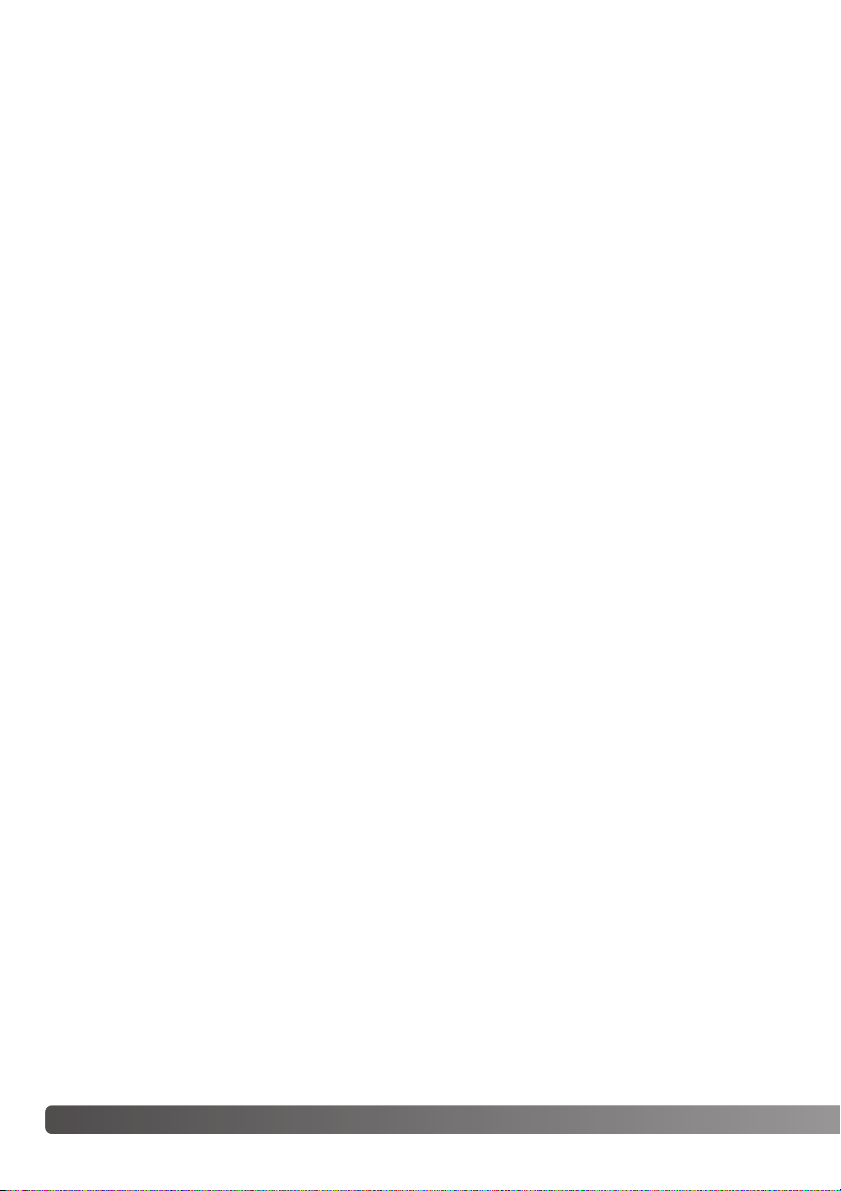
8
T
ABLE DES MATIÈRES
TABLE DES MATIÈRES
La section “préparation et mise en route” indique comment préparer l’appareil photo avant utilisation. Elle contient des informations importantes sur les alimentations électriques et les cartes
mémoire. Le fonctionnement général de cet appareil photo est décrit dans les sections Mode
Enregistrement de la page 21 à la page 31 et Mode Lecture de la page 32 à la page 35. Veuillez lire
entièrement la section Mode Transfert de données avant de connecter l’appareil photo à un ordinateur.
De nombreuses fonctions de cet appareil photo sont commandées par des menus. Les sections
Navigation dans les menus décrivent précisément comment modifier les paramètres des menus.
Des descriptions des paramètres suivent immédiatement les sections sur la navigation.
L’annexe contient une section Dépannage permettant de répondre à des questions concernant le
fonctionnement de l’appareil photo. Des informations sur l’entretien et le rangement de l’appareil
photo sont également fournies. Conservez ce mode d’emploi précieusement.
Descriptif de l’appareil .........................................................................................................................12
Préparation et mise en route ...............................................................................................................14
Charge de la batterie...............................................................................................................14
Insertion de la batterie ............................................................................................................15
Indicateur de charge de la batterie .........................................................................................16
Coupure automatique (énonomie d’énergie)...........................................................................16
Adaptateur secteur (vendu séparément).................................................................................17
Fixation de la dragonne...........................................................................................................17
Installation et retrait d’une carte mémoire ..............................................................................18
À propos des cartes mémoire.................................................................................................19
Mise en service de l’appareil...................................................................................................19
Réglage de la date et de l’heure .............................................................................................20
Page 9
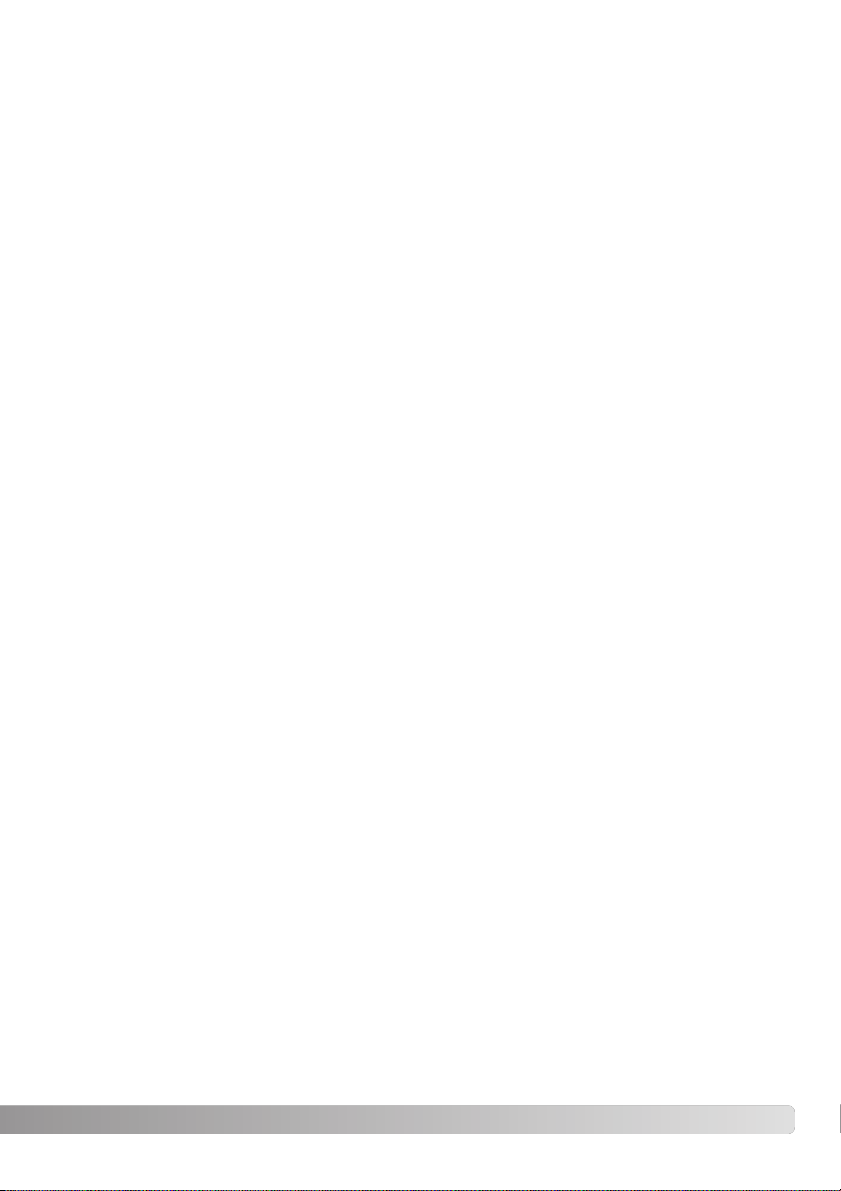
9
Mode Enregistrement : opérations de base ........................................................................................21
Tenue de l’appareil photo........................................................................................................21
Réglage de l’appareil pour enregistrer des images ................................................................21
Affichage de l’écran ACL ........................................................................................................22
Témoin de risque de bougé ....................................................................................................22
Utilisation du zoom .................................................................................................................23
Opérations d’enregistrement de base.....................................................................................24
Sélection automatique d’un programme-résultat ...................................................................25
Mémorisation de la mise au point...........................................................................................26
Plage de mise au point ...........................................................................................................26
Signaux de mise au point .......................................................................................................27
Mises au point particulières ....................................................................................................27
Modes Flash............................................................................................................................28
Portée du flash - fonctionnement automatique ......................................................................29
Signaux de flash......................................................................................................................29
Touche d’affichage - mode Enregistrement............................................................................29
Programmes-résultats numériques.........................................................................................30
Zone AF ponctuelle (spot AF) .................................................................................................31
Mode Lecture - opérations de base ....................................................................................................32
Affichage en lecture vue par vue.............................................................................................32
Rotation des images ...............................................................................................................33
Effacement d’une vue individuelle ..........................................................................................33
Touche d’affichage - mode Lecture ........................................................................................34
Lecture agrandie .....................................................................................................................35
Mode Enregistrement - fonctions avancées ........................................................................................36
Enregistrement vidéo...............................................................................................................36
Mode d’entraînement ..............................................................................................................37
Mosaïque .........................................................................................................................37
Retardateur......................................................................................................................38
Entraînement en continu et continu UHS........................................................................39
Navigation dans les menus du mode Enregistrement ............................................................40
Définition et qualité d’image ...................................................................................................42
Mode couleur ..........................................................................................................................43
Balance des blancs .................................................................................................................44
Rersonnalisation des touches de fonction..............................................................................45
Réinitialisation automatique (Auto reset).................................................................................45
Sensibité - ISO ........................................................................................................................46
Portée du flash et sensibilité...................................................................................................46
Types de mesure d’exposition ................................................................................................47
Affichage instantané................................................................................................................47
Correction d’exposition...........................................................................................................48
Mémoire vocale .......................................................................................................................49
Impression de la date..............................................................................................................50
Zoom numérique .....................................................................................................................51
Mode Enregistrement..............................................................................................................52
Enregistrement audio ..............................................................................................................52
Fluidité et taille des fichiers vidéo ...........................................................................................53
Mode vidéo..............................................................................................................................53
Page 10
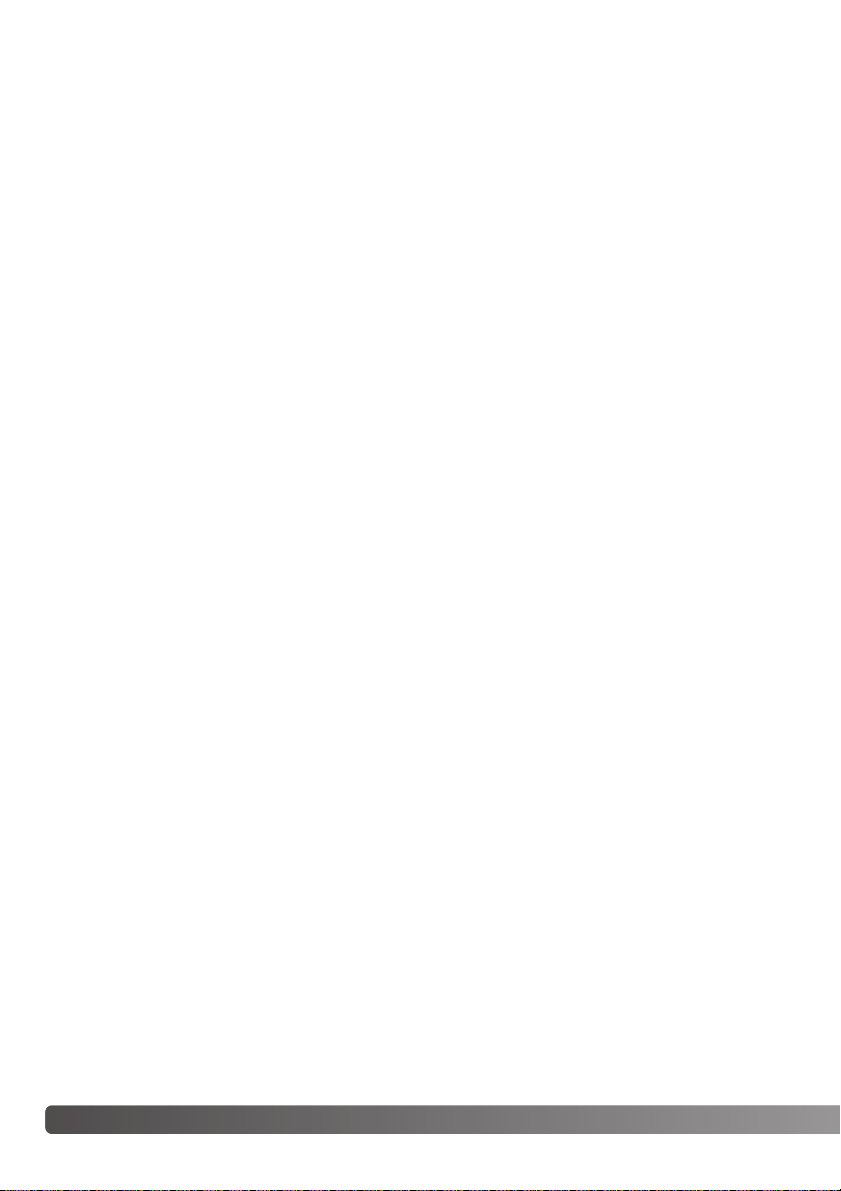
10
T
ABLE DES MATIÈRES
Mode Lecture - fonctions avancées ....................................................................................................54
Lecture des mémoires vocales et des légendes audio ..........................................................54
Lecture d’enregistrements vidéo et audio...............................................................................55
Navigation dans le menu du mode Lecture ............................................................................56
Effacement de fichier image et audio .....................................................................................58
Légendes audio.......................................................................................................................59
Verrouillage des fichiers ..........................................................................................................60
Surimpression d’image............................................................................................................60
Diaporama...............................................................................................................................62
Transition .................................................................................................................................62
Recadrage d’image .................................................................................................................63
Copie e-mail ............................................................................................................................64
Instantané................................................................................................................................65
Montage vidéo (éditeur vidéo).................................................................................................66
À propos de DPOF ..................................................................................................................68
Réglage DPOF.........................................................................................................................68
Impression de la date..............................................................................................................69
Impression d’index .................................................................................................................69
Mode Réglages ....................................................................................................................................70
Navigation dans le menu Réglages.........................................................................................70
Luminosité de l’écran ACL......................................................................................................72
Formatage des cartes mémoire..............................................................................................72
Mémoire de numéro de fichier (#) ...........................................................................................73
Nom de dossier .......................................................................................................................73
Langue.....................................................................................................................................74
Effets sonores..........................................................................................................................74
Signal AF .................................................................................................................................74
Son déclic (déclencheur) .........................................................................................................75
Volume.....................................................................................................................................75
Économie d’énergie.................................................................................................................75
Réglages par défaut ................................................................................................................76
Date et heure...........................................................................................................................77
Mode Transfert ........................................................................................................................77
Sortie vidéo .............................................................................................................................78
Visualisation des images sur un téléviseur .............................................................................78
Page 11
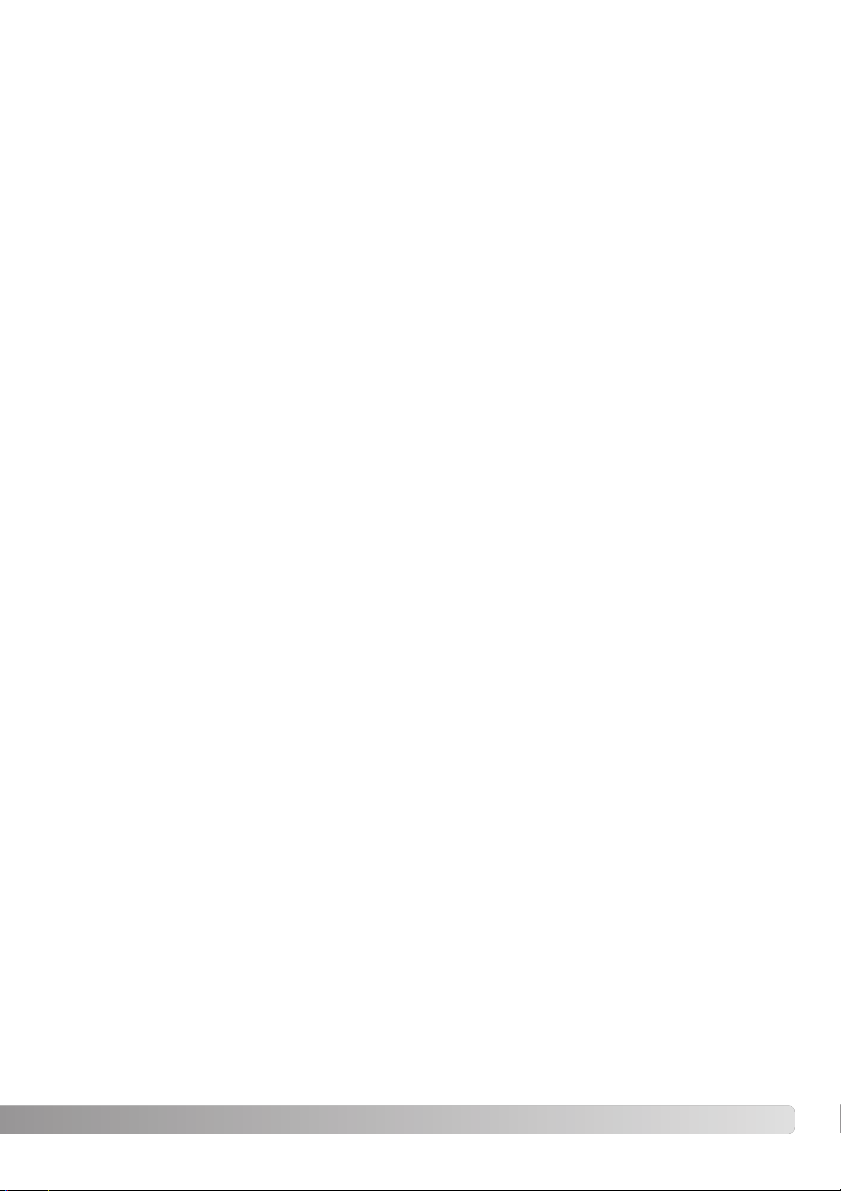
11
Mode Transfert de données.................................................................................................................79
Système requis........................................................................................................................79
Connexion de l’appareil à un micro-ordinateur ......................................................................80
Connexion à Windows 98 et 98SE .........................................................................................81
Installation automatique ..................................................................................................81
Installation manuelle ........................................................................................................82
Organisation des dossiers de la carte mémoire .....................................................................84
Économie d’énergie en mode Transfert de données ..............................................................85
Déconnexion de l’appareil du micro-ordinateur......................................................................86
Windows 98 / 98 Seconde Edition ..................................................................................86
Windows XP, 2000 Professionnel et Me ..........................................................................86
Macintosh ........................................................................................................................87
Changement de carte mémoire - mode Transfert...................................................................88
Système requis pour QuickTime ............................................................................................88
Désinstallation du logiciel pilote - Windows ...........................................................................89
PictBridge................................................................................................................................90
Notes sur les erreurs d’impression .........................................................................................91
Navigation dans le menu PictBridge.......................................................................................92
Configuration requise pour le mode télécommandé ..............................................................96
Installation du pilote du mode télécommandé........................................................................96
Connexion de l’appareil en mode télécommandé ..................................................................98
Notes sur le mode télécommandé..........................................................................................99
Appendice .......................................................................................................................................100
En cas de problème ..............................................................................................................100
À propos du cordon du chargeur de batterie .......................................................................101
Entretien et rangement..........................................................................................................102
Entretien de l’appareil....................................................................................................102
Nettoyage ......................................................................................................................102
Rangement ....................................................................................................................102
Cartes mémoire .............................................................................................................103
Batterie ..........................................................................................................................103
Avant un événement important ou un voyage ..............................................................103
Températures et conditions d’utilisation........................................................................104
Entretien de l’écran ACL................................................................................................104
Copyright .......................................................................................................................104
Questions et SAV...........................................................................................................104
Qu’est-ce qu’un IL ? .............................................................................................................105
Caractéristiques techniques..................................................................................................106
Page 12
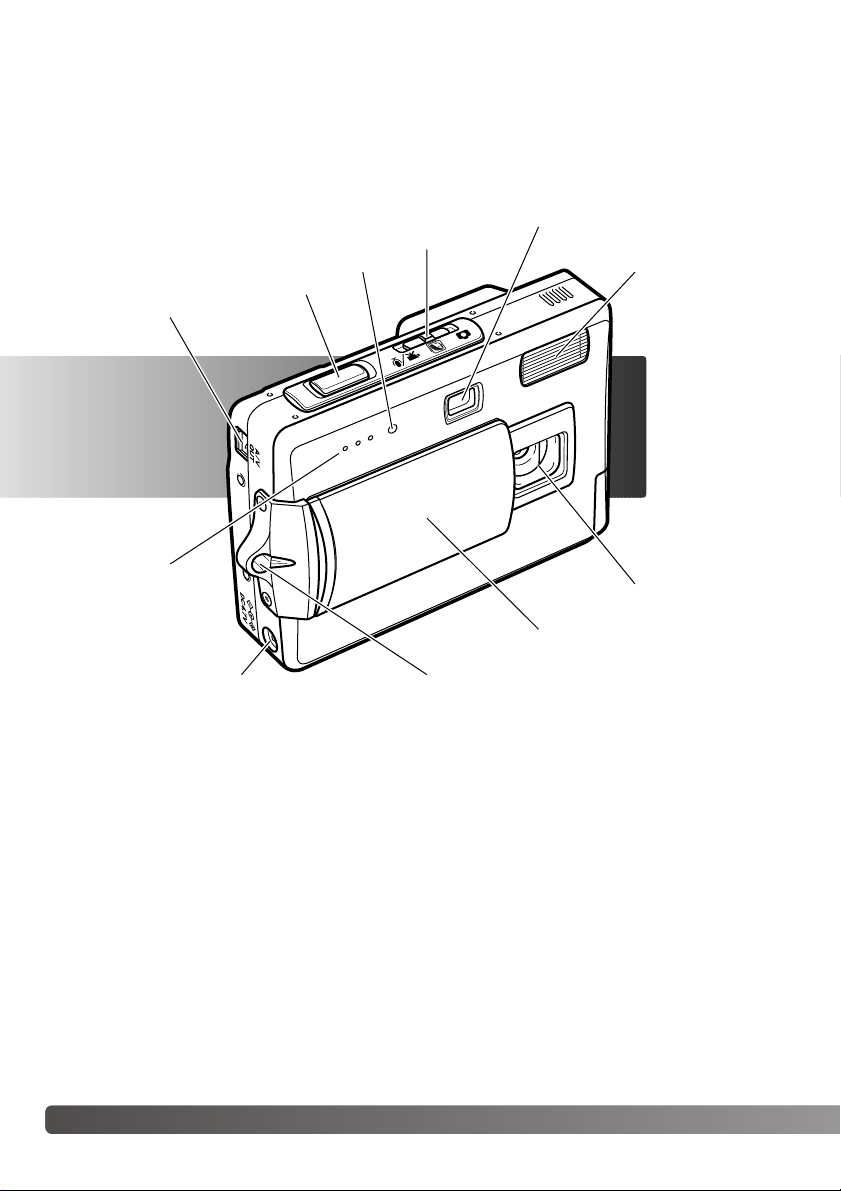
12
DESCRIPTIF DE L’APPAREIL
* Cet appareil photo est un instrument optique perfectionné. Veiller à garder ses surfaces propres.
Merci de lire les instructions d’entretien et de rangement à la fin de ce mode d’emploi (p. 102).
D
ESCRIPTIF DE L’APPAREIL
Flash (p. 28)Témoin du retardateur (p. 38)
Objectif*
Volet d’objectif / Interrupteur principal
Microphone
Port USB / Sortie Vidéo
Déclencheur
Fenêtre du viseur*
Sélecteur de mode (p. 21)
Attache de dragonne (p. 17)
Prise alimentation secteur (p. 17)
(Vendu séparément)
Page 13
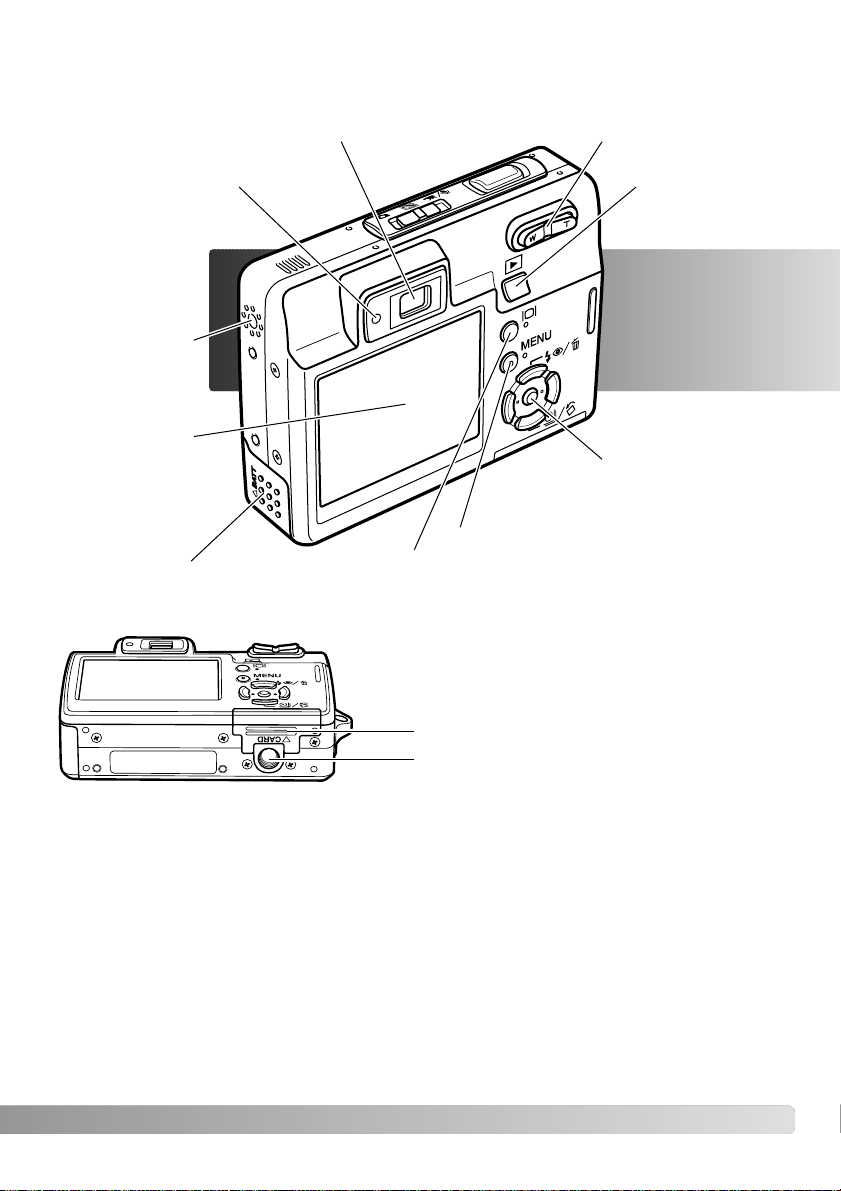
13
Lampe témoin
Viseur*
Écran ACL*
Embase du trépied
Couvercle du logement batterie (p.15)
Contrôleur
Touche d’affichage (p. 29, 34)
Touche de zooming (p. 23)
Touche Menu
Touche de mode
Lecture (p. 32)
Haut-parleur
Couvercle du logement carte (p. 18)
Page 14
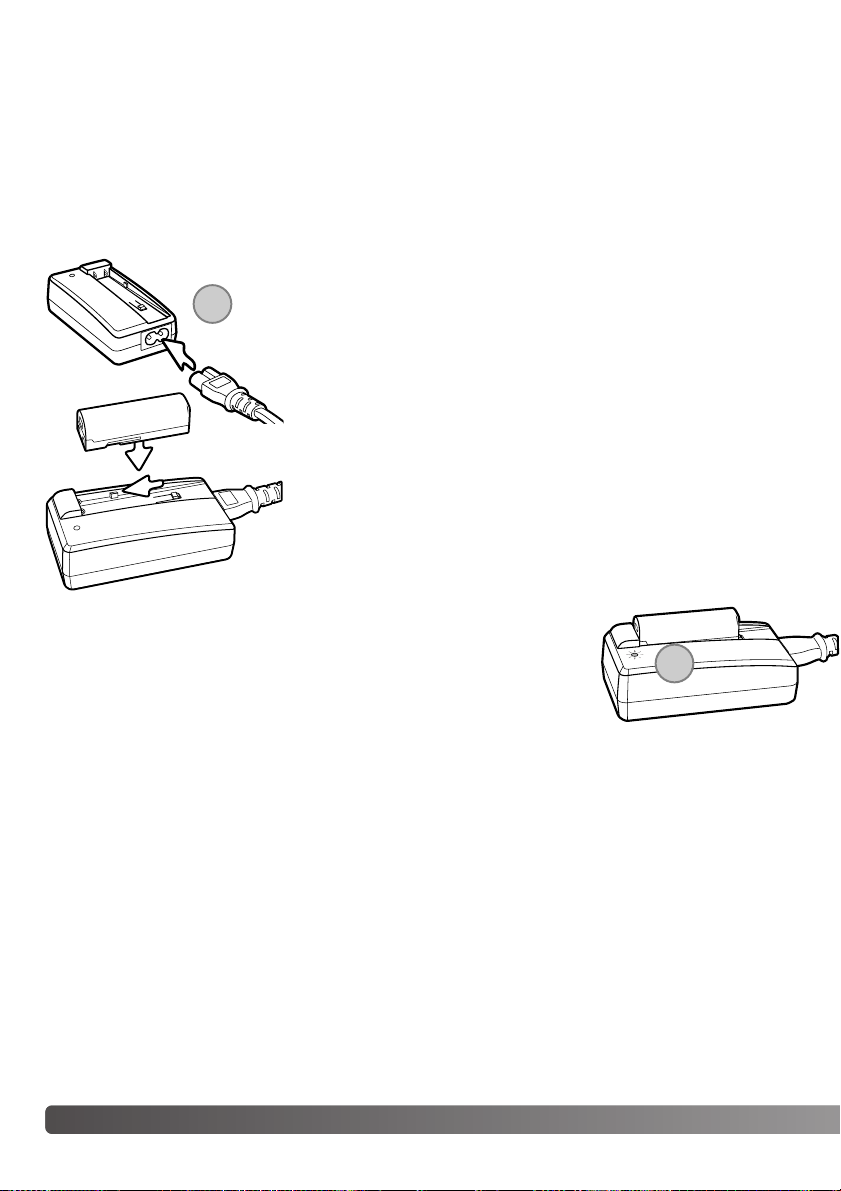
14
P
RÉPARATION ET MISE EN ROUTE
PRÉPARATION ET MISE EN ROUTE
CHARGE DE LA BATTERIE
Avant d’utiliser la batterie, lire attentivement les avertissements de sécurité en pages 3 et 4 de ce
mode d’emploi. Recharger la batterie uniquement avec le chargeur adapté. La batterie devrait être
rechargée avant chaque série de prise de vues. Voir page 103 pour l’entretien et le rangement de la
batterie.
Les contacts de la batterie étant orientés vers le bas, engager la
batterie dans le chargeur de manière à ce que les guides du chargeur s’engagent dans les glissières de la batterie. Pousser la batterie à fond dans le chargeur.
Raccorder le cordon secteur à l’arrière du chargeur (1). Brancher
l’autre extrémité du cordon dans une prise secteur. Le cordon secteur livré est adapté à votre voltage. Ne l’utiliser que pour votre
pays. Pour plus de détails sur le cordon secteur, voir page 101.
La lampe témoin (2) s’allume pour indiquer que la batterie est en charge.
Elle s’éteindra quand la batterie sera chargée. Le temps de chargement
est d’environ 90 minutes. Retirer la batterie du chargeur et débrancher le
cordon de la prise secteur.
1
2
Page 15
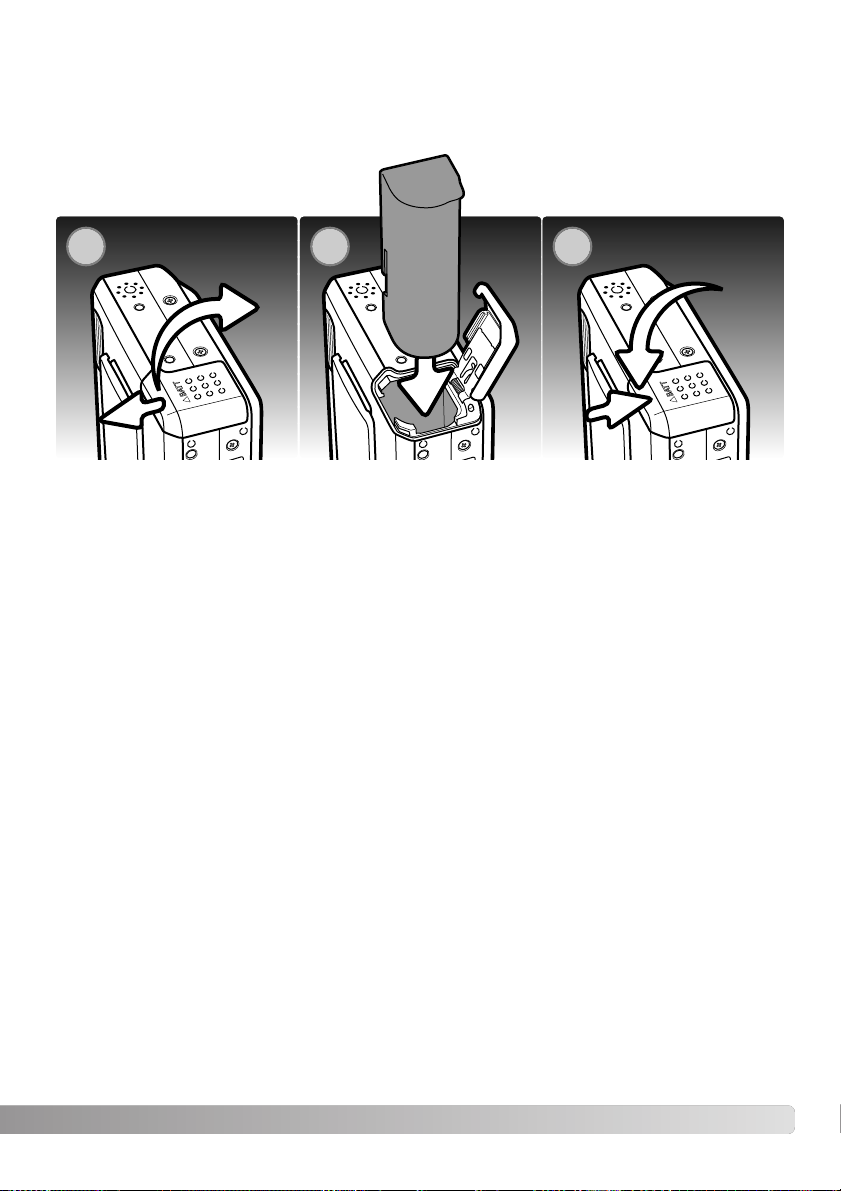
15
INSERTION DE LA BATTERIE
Cet appareil photo numérique utilise une batterie Lithium-ion NP-700. Avant d’utiliser la batterie, lire
attentivement les avertissements de sécurité en pages 3 et 4 de ce mode d’emploi. L’appareil photo
doit être hors tension lors du remplacement de la batterie (P. 19).
1. Faire glisser le couvercle du logement de la batterie vers l’avant de l’appareil pour déverrouiller
l’attache de sûreté. Ouvrir le couvercle.
2. Insérer la batterie dans son logement, connecteurs en tête.
3. Fermer le couvercle du logement de la batterie et le faire glisser vers l'arrière de l’appareil pour
enclencher l’attache de sûreté.
Une fois la batterie installée, le message de réglage de la date et de l’heure peut s’afficher sur le
moniteur. Voir page 20 comment régler l’horloge et le calendrier.
Une batterie interne assure la sauvegarde de l’horloge, du calendrier et des réglages mémorisés
durant plus de 24 heures si l’appareil à été utilisé dans les 5 minutes précédant le retrait de la
batterie.
1 32
Page 16
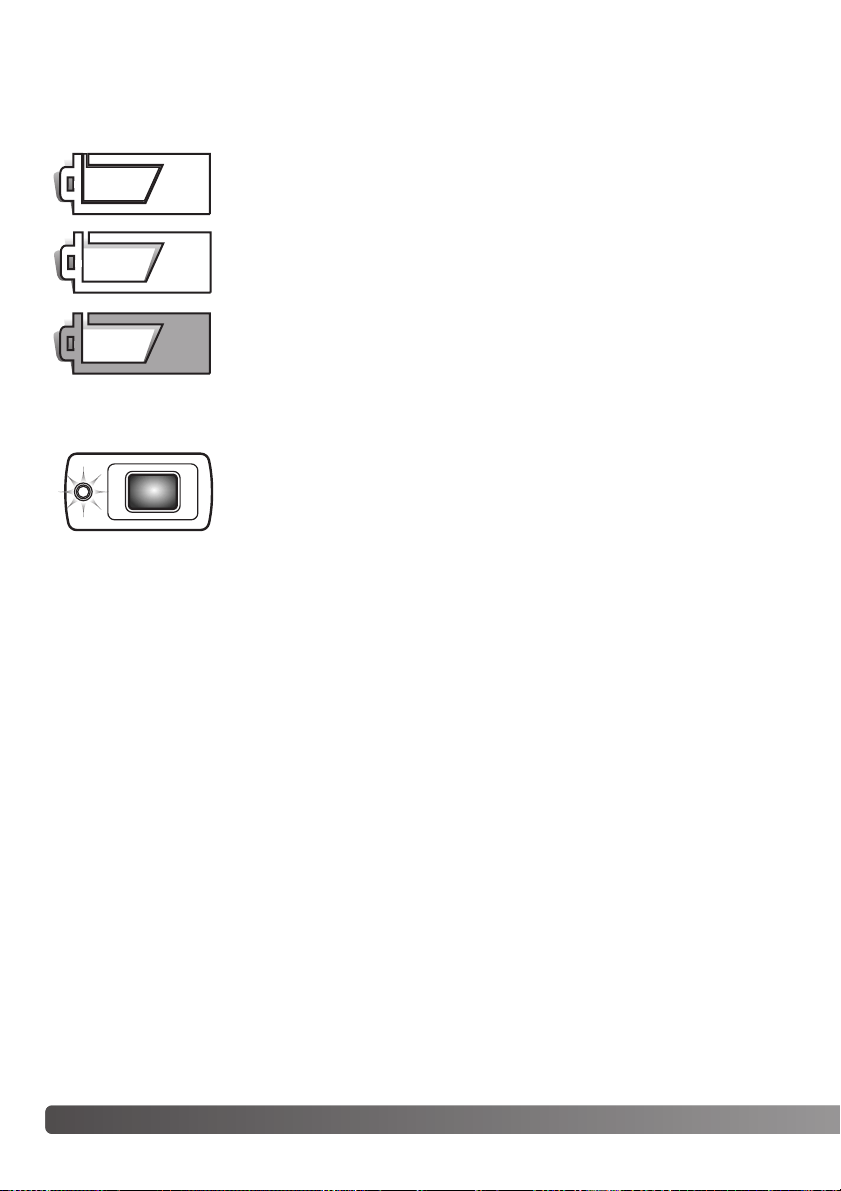
16
P
RÉPARATION ET MISE EN ROUTE
INDICATEUR DE CHARGE DE LA BATTERIE
Icône de batterie en pleine charge : la batterie est entièrement chargée. Cet
icône s’affiche lorsque l’appareil photo est mis sous tension.
Avertissement de batterie déchargée : la charge de la batterie est très faible.
La batterie doit être remplacée dès que possible. Cet avertissement s’affiche automatiquement et reste affiché jusqu’à ce que la batterie soit rechargée. L’enregistrement vidéo est impossible. Si le niveau de charge descend
au-dessous de ce niveau lorsque l’appareil est en fonction, le message de
batterie déchargée s’affiche juste avant que l’appareil s’éteigne.
COUPURE AUTOMATIQUE
Pour préserver la charge de la batterie, l’appareil photo se met automatiquement hors tension si
aucune opération n’est effectuée dans les trois minutes. Pour remettre l’appareil en fonction,
appuyer sur le déclencheur ou la touche de lecture. Le délai avant la coupure automatique peut être
modifié dans la section 2 du menu Réglages (p. 70). Lorsque l’appareil photo est connecté à un
ordinateur ou à une imprimante PictBridge, le délai de coupure automatique est réglé sur dix minutes et ne peut être modifié.
Cet appareil photo est équipé d’un indicateur automatique de charge de la batterie affiché sur l’écran ACL. L’icône passe du blanc au rouge lorsque la charge de la batterie est faible.
Icône de batterie en demi charge : la batterie est partiellement chargée.
Si la charge est insuffisante pour faire fonctionner l’appareil, le témoin indicateur situé à côté du viseur devient orange et clignote durant trois secondes. Le déclencheur ne fonctionne plus. La batterie doit être rechargée.
Page 17
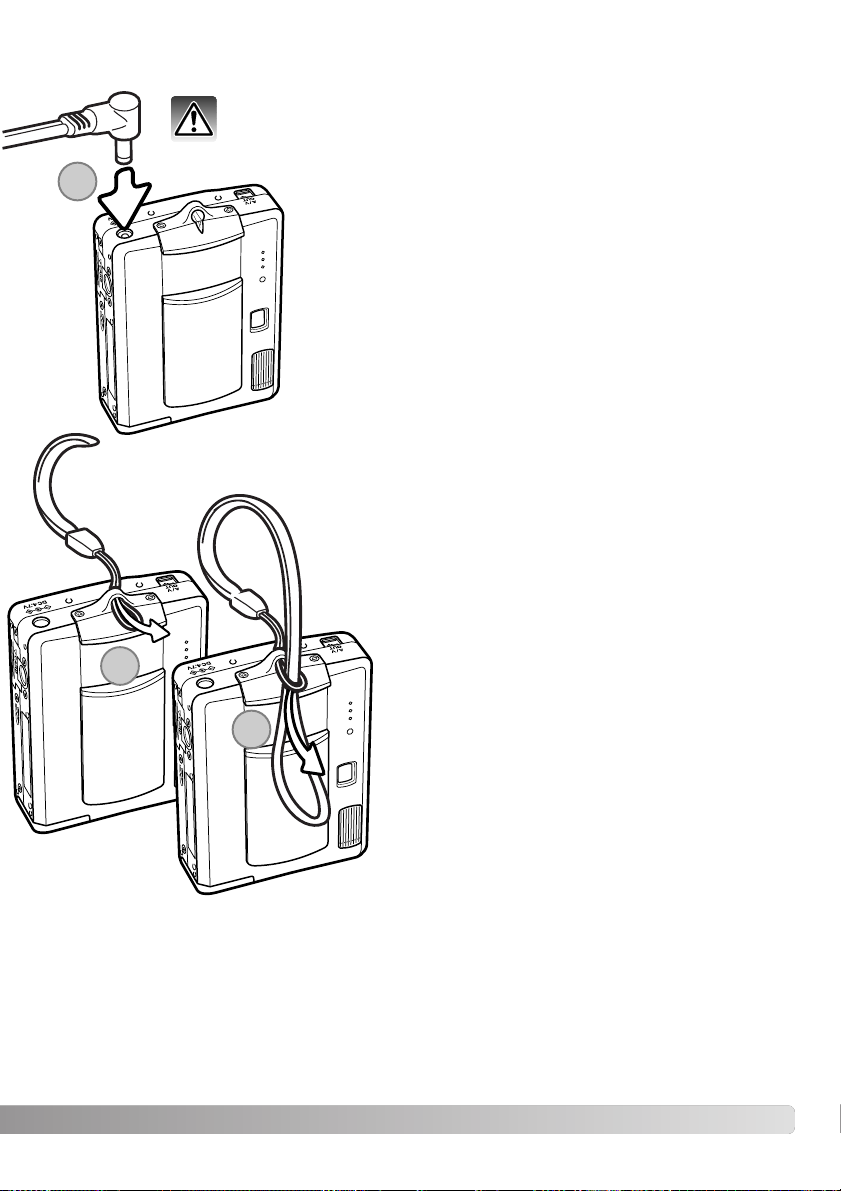
17
ADAPTATEUR SECTEUR (VENDU SÉPARÉMENT)
L’adaptateur secteur AC-4 ou AC-5 permet à l’appareil photo d’être alimenté depuis une prise murale. L’adaptateur secteur est
recommandé lorsque l’appareil photo est en interface avec un
ordinateur ou pendant des périodes d’utilisation intense. Le modèle d’adaptateur secteur AC-4 est prévu pour l’Amérique du Nord,
le Japon et Taïwan, le modèle AC-5 pour les autres régions. La
batterie ne peut être chargée avec cet adaptateur.
1. Engager le mini-connecteur de l’adaptateur dans la prise d’alimentation de l’appareil.
2. Brancher l’adaptateur secteur à une prise électrique.
Mettez toujours l’appareil hors tension avant de changer
d’alimentation
Toujours garder la dragonne autour du poignet pour
éviter une chute accidentelle de l’appareil.
1. Faire passer la petite boucle de la dragonne dans
l’attache située sur le boîtier de l’appareil.
2. Faire passer l’autre extrémité de la dragonne dans
la petite boucle et serrer (2).
FIXATION DE LA DRAGONNE
1
1
2
Page 18
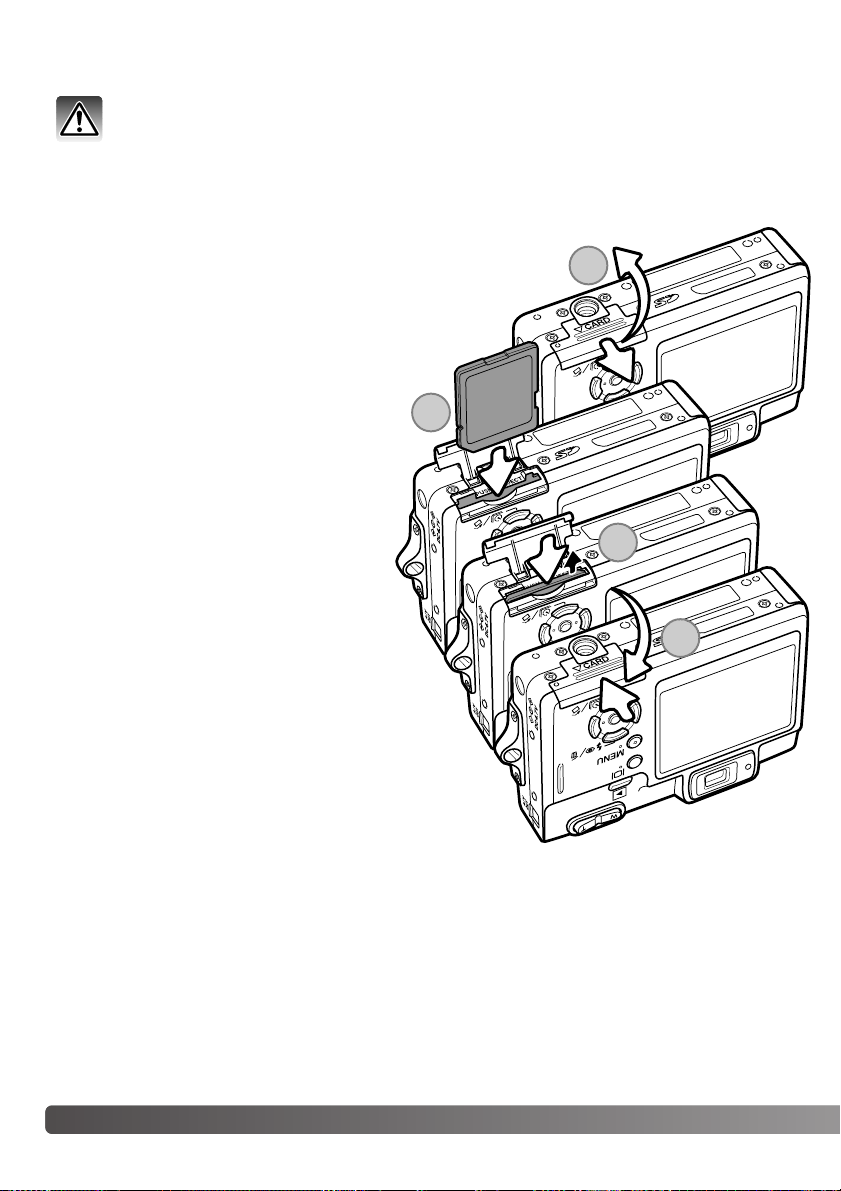
18 PRÉPARATION ET MISE EN ROUTE
INSTALLATION ET RETRAIT D’UNE CARTE MÉMOIRE
Une carte mémoire SD (Secure Digital) ou une carte MultiMédia (MMC) doit être insérée pour permettre à l’appareil de fonctionner. Si aucune carte n’est insérée, un avertissement s’affiche sur l'écran ACL ; le déclencheur peut néanmoins être actionné
mais aucune image n’est enregistrée.
Avant de remplacer la carte mémoire, mettez toujours l’appareil photo
hors tension et vérifiez que le témoin lumineux n’est pas allumé car la
carte pourrait être endommagée et les données perdues.
1. Faire glisser le couvercle du logement
carte vers l'arrière de l'appareil pour le
déverrouiller. Ouvrir le couvercle.
2. Insérer la carte mémoire entièrement dans
le logement et la relâcher. La carte doit se
fixer dans le connecteur.
Insérer la carte supérieure dirigée vers l’avant de l’appareil photo. Enfoncer la carte
bien droit, jamais de biais. Ne jamais forcer sur la carte. Si elle ne s’insère pas
correctement, vérifier sa bonne orientation. Si une carte multimédia est incorrectement insérée, elle sera verrouillée mais
le couvercle du logement carte ne fermera
pas.
3. Pour éjecter une carte, appuyer sur la
carte dans le logementet relâcher. La
carte peut alors être retirée.
4. Fermer le couvercle et le faire glisser vers
l'avant de l'appareil pour le verrouiller.
1
2
3
4
Page 19
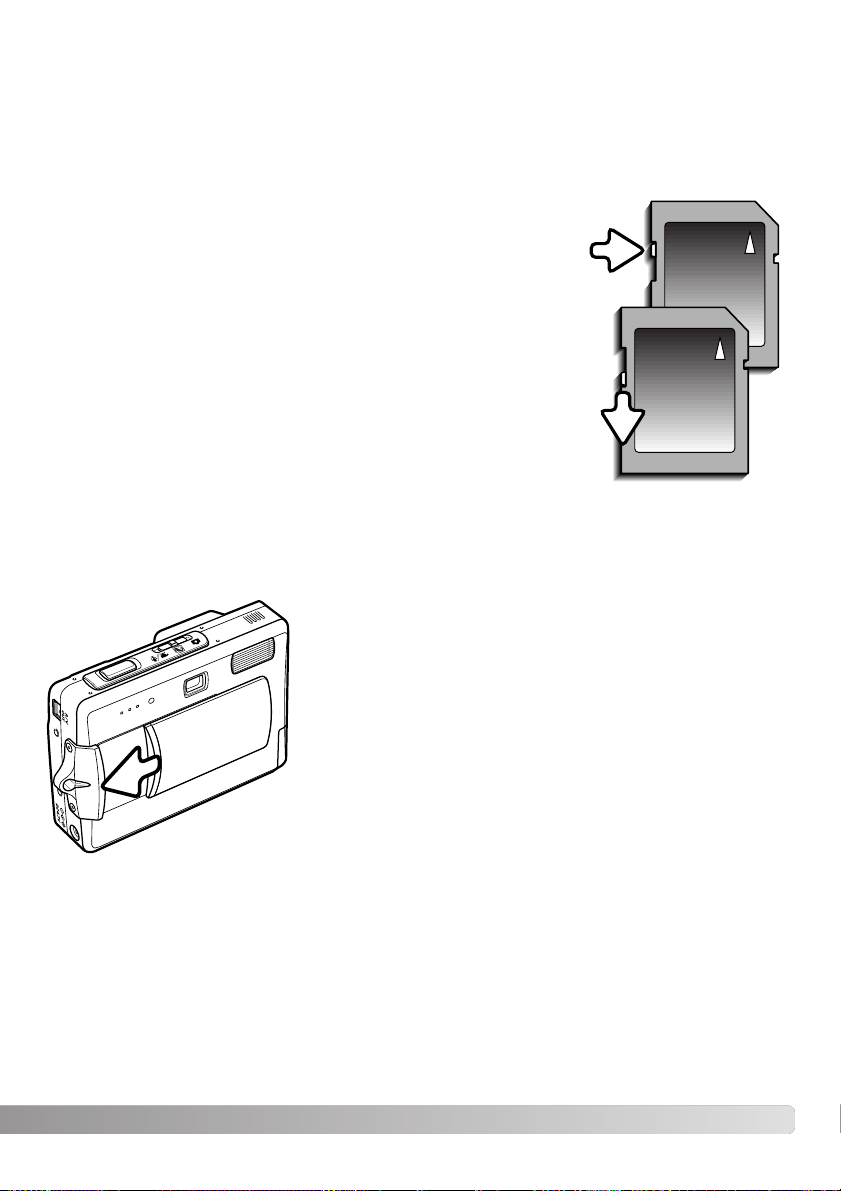
19
Le délai entre l’enregistrement et la lecture est plus important avec les cartes MultiMédia (MMC)
qu’avec les cartes mémoire SD. Ceci n’est pas un défaut mais résulte des spécifications des cartes.
Lorsque vous utilisez des cartes à grande capacité, certaines opérations, comme l’effacement, peuvent prendre plus de temps.
La carte mémoire SD possède une protection d’écriture pour
éviter la suppression des données d’image. Lorsque vous faites glisser le taquet vers le bas de la carte, les données sont
protégées. Toutefois, lorsque la carte est protégée, les images
ne peuvent être enregistrées. Si vous essayez d’enregistrer ou
de supprimer une image avec l’appareil photo, le message
indiquant que la carte est bloquée s’affiche et le voyant situé
près du viseur devient orange et clignote rapidement. Pour
l’entretien et le rangement de la carte mémoire, reportez-vous
à la page 103.
Si le message indiquant que la carte est inutilisable s’affiche, la
carte présente dans l’appareil photo doit être formatée. Une
carte provenant d’un autre appareil peut également nécessiter
un formatage avant utilisation. Une carte peut être formatée
dans la section 1 du menu Réglage (p. 70). Le formatage d'une
carte efface définitivement l’ensemble des données présentes.
À PROPOS DES CARTES MÉMOIRE
Protection d’écriture
Positio
Verrouillée
MISE EN SERVICE DE L’APPAREIL
Pour mettre l’appareil en service, ouvrir le volet d’objectif en le faisant coulisser dans la direction indiquée ci-contre. À la mise sous
tension initiale de l’appareil, la date et l’heure doivent être réglées,
voir page suivante pour procéder à ce réglage. L’écran peut s’éteindre durant quelques secondes pendant la charge du flash au
momment de la mise sous tension de l’appareil.
Ramener le volet d’objectif dans sa position d’origine pour mettre
l’appareil hors tension. Toujours ranger et transporter l’appareil
volet fermé.
Page 20
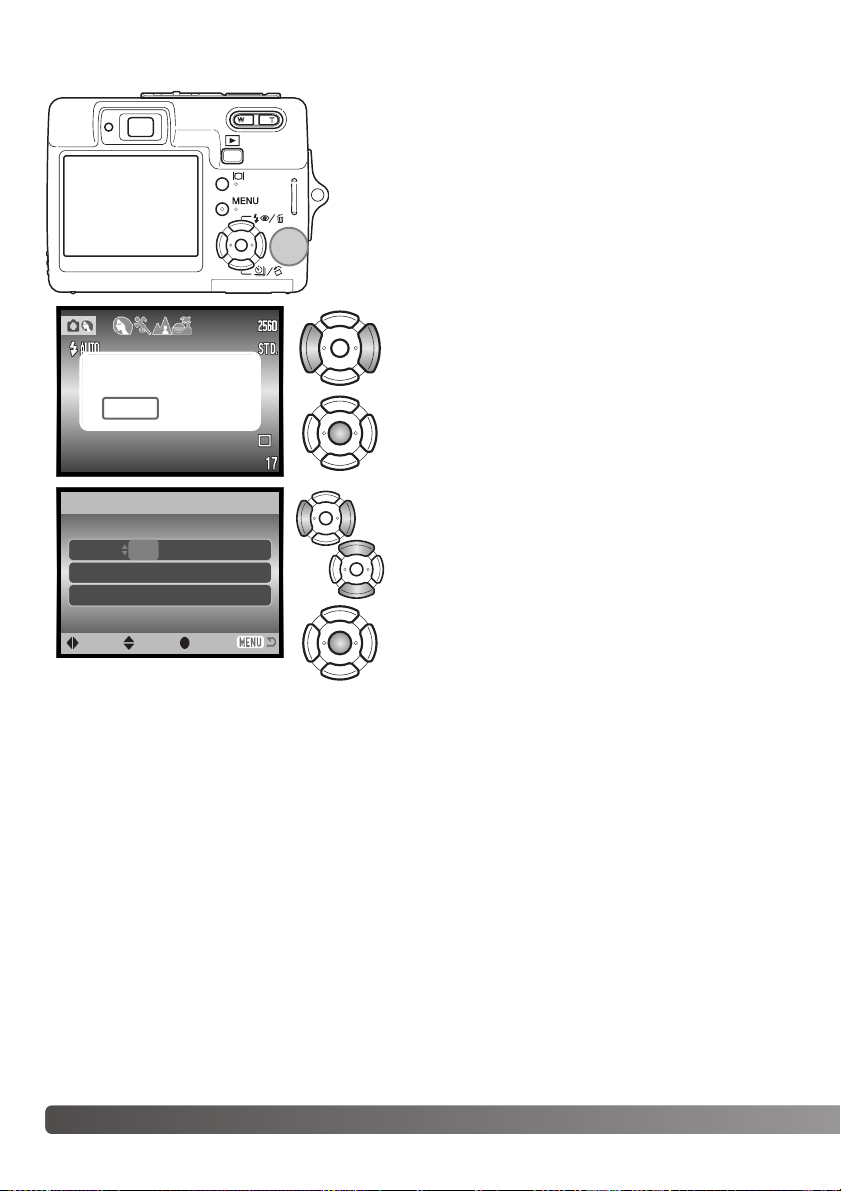
20
P
RÉPARATION ET MISE EN ROUTE
Utiliser les touches gauche/droite pour sélectionner
le paramètre à modifier.
Utiliser les touches haut/bas pour régler le paramètre.
Appuyer sur la touche centrale pour régler l’horloge
te le calendrier.
RÉGLAGE DE LA DATE ET DE L’HEURE
Après avoir mis en place la batterie et une carte mémoire, il
faut procéder au réglage de l’horloge et du calendrier de
l’appareil. Lorsque les images sont enregistrées, la date et
l’heure de leur enregistrement leur sont associées.
Si l'horloge et le calendrier n’ont pas été réglés, un message
s’affiche durant quelques secondes à chaque mise sous
tension de l’appareil. Ce message est également affiché si
l’horloge et le calendrier sont réinitialisés lorsque l’appareil à
été rangé longtemps sans batterie.
Écran de réglage date/heure
MM / JJ / AAAA
00 : 00
RéglageDate/H
:valider
2004 . 01 . 01
RéglageDate/H
NonOui
Utiliser les touches gauche/droite du contrôleur (1)
pour sélectionner “Oui.” “Non” annule l’opération.
Appuyer sur la touche centrale pour ouvrir le menu
de réglage de date et heure.
L’écran de réglage de date et heure peut être ouvert dans la partie 2 du menu Réglages. Pour les
appareils livrés dans certains pays, la langue de menu peut également être réglée. la langue est
modifiée dans la section 1 du menu Réglage (p. 70, 74).
:Conf:Choix
1
Page 21
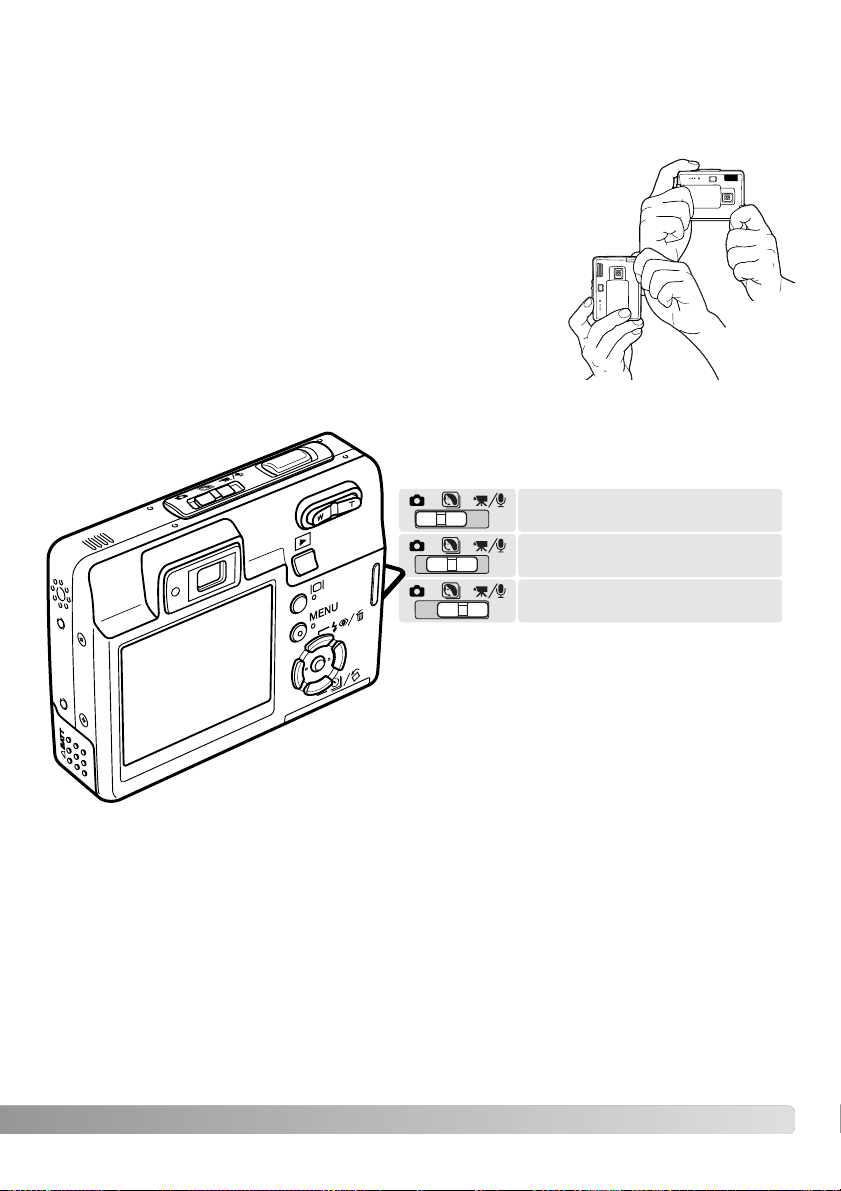
21
MODE ENREGISTREMENT – OPÉRATIONS DE BASE
Cette section traite des fonctions de base d’enregistrement. Pour préparer l’appareil, se reporter
aux pages 14 à 20.
TENUE DE L’APPAREIL PHOTO
Lorsque vous utilisez le viseur ou l'écran ACL, tenez fermement l’appareil avec la main droite en soutenant le boîtier avec la main gauche. Serrez les coudes contre le corps avec les jambes écartées
pour que l’appareil reste stable.
Pour prendre des photos verticales, tenez l’appareil de manière à ce
que le flash soit au-dessus de l’objectif, le déclencheur vers le bas.
Prenez soin de ne pas masquer l’objectif avec les doigts ou la dragonne.
RÉGLAGE DE L’APPAREIL POUR ENREGISTRER DES IMAGES
Placer le sélecteur de mode dans la position appropriée.
Enregistrement photo.
Programmes-résultats
numériques.
Enregistrement vidéo et
audio (p. 36, 52).
Page 22
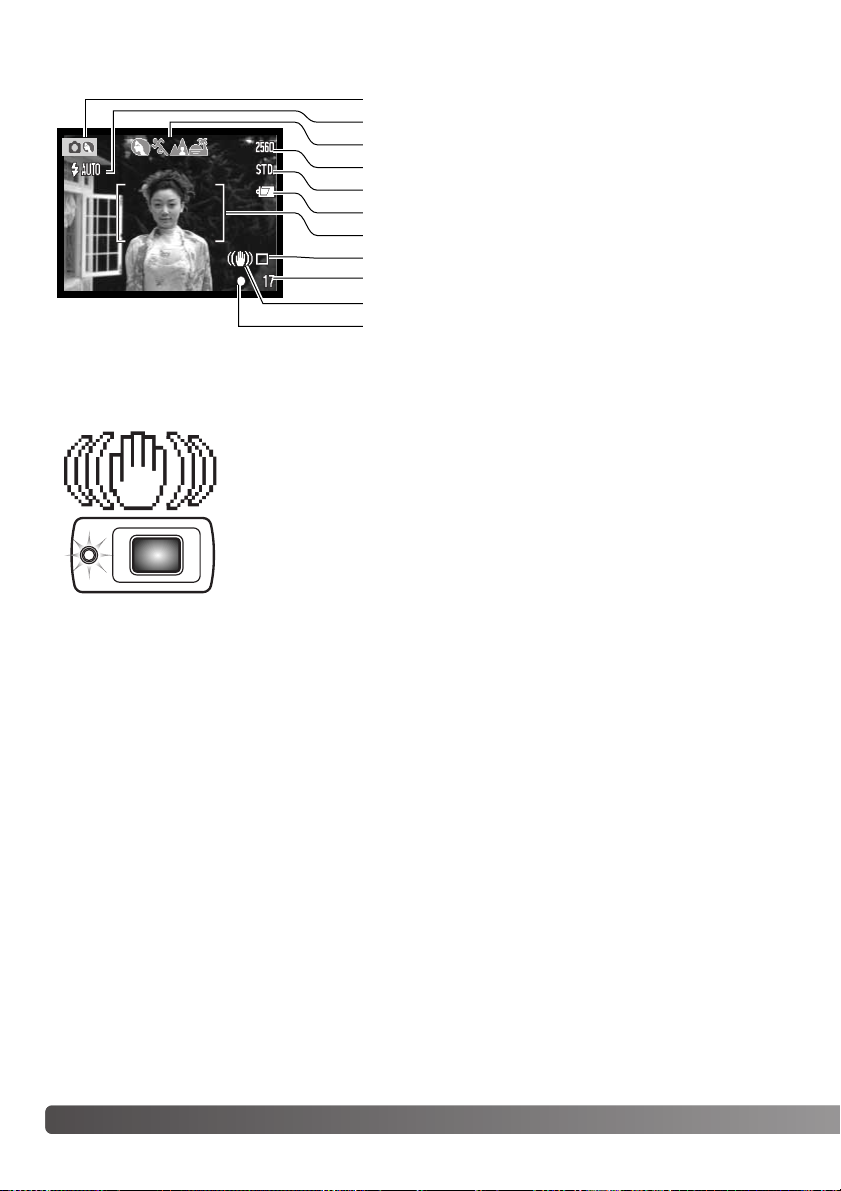
22
M
ODE ENREGISTREMENT : OPÉRATION DE BASE
AFFICHAGE DE L'ÉCRAN ACL
Si la vitesse de l’obturateur tombe en dessous du seuil pour lequel l’appareil peut être stabilisé à la main, l’indicateur de "Risque de bougé" s’affiche sur l'écran ACL, le témoin lumineux du viseur devient orange et clignote lentement. Les vibrations de l’appareil risquent de provoquer un
léger flou consécutif au faible mouvement de la main plus accentué en
position téléobjectif qu’en position grand-angle. Bien que l’avertissement
s’affiche, l’obturateur peut tout de même être déclenché. Pour éliminer ces
"risques de bougé", placer l’appareil sur un trépied ou utilisez le flash intégré.
TÉMOIN DE RISQUE DE BOUGÉ
Programme-résultat numérique (p. 25)
Définition d’image (p. 42)
Qualité d’image (p. 42)
Mode d'entraînement (p. 37)
Compteur de vues (p. 43)
témoin de risque de bougé
Témoin de mise au point (p. 27)
Mode Enregistrement
Modes Flash (p. 28)
Zone AF
Indicateur de charge de batterie (p. 16)
Page 23
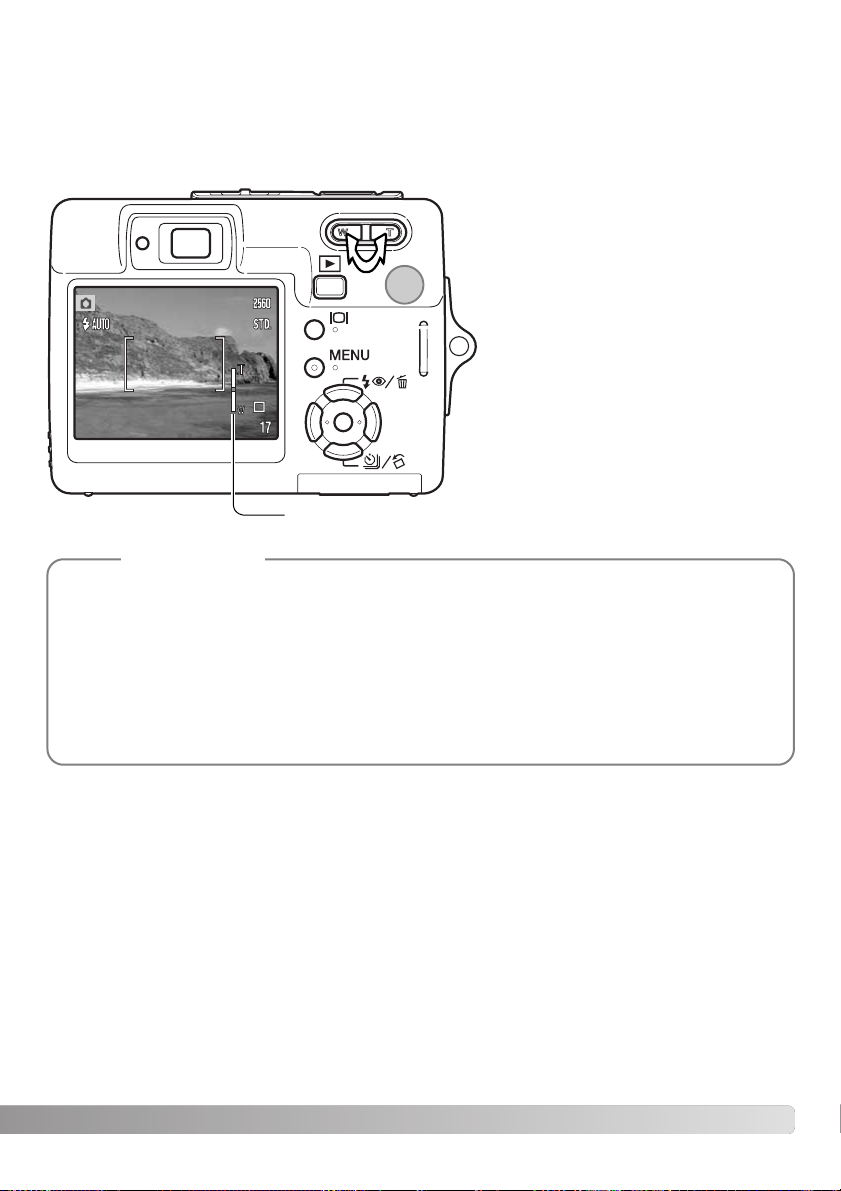
23
UTILISATION DU ZOOM
Cet appareil est équipé d’un zoom exclusif 6,1 – 17,1 mm. Il correspond à un objectif 37 à 105 mm
sur un appareil 24x36. L’objectif est commandé par la touche de zooming située au dos de l’appareil. L’effet du zoom optique est visible à la fois dans le viseur et l’écran ACL.
Pour un zoom avant sur le sujet,
appuyer sur la droite (T) de la touche de
zooming.
Pour un zoom arrière, appuyer sur la
gauche (W) de la touche de zooming.
Après le zooming, l’indicateur de zooming s’affiche sur l’écran ACL pour indiquer la position approximative du zoom.
La fonction de zoom numérique peut
augmenter la puissance de l’objectif. Le
zoom numérique est activé dans la section 3 du menu Mode Enregistrement (p.
40).
Le zoom n’affecte pas seulement la taille du sujet dans l’image mais aussi la profondeur de
champ et la perspective.La profondeur de champ est la zone entre l’objet net le plus proche et
l’objet net le plus éloigné.En position téléobjectif la profondeur de champ est réduite, séparant
bien le sujet principal du fond. Beaucoup de portraits sont réalisés au téléobjectif. Se placer en
position grand angle permet d’avoir le premier plan et l’arrière plan nets. Les photographes de
paysages tirent souvent parti de la grande profondeur de champ d’un grand angle. Le grand
angle apporte aussi une forte perspective qui donne de la profondeur à l’image. Le téléobjectif
compresse l’espace entre le sujet et le fond et écrase la perspective.
Conseil
Indicateur de zooming
1
Page 24
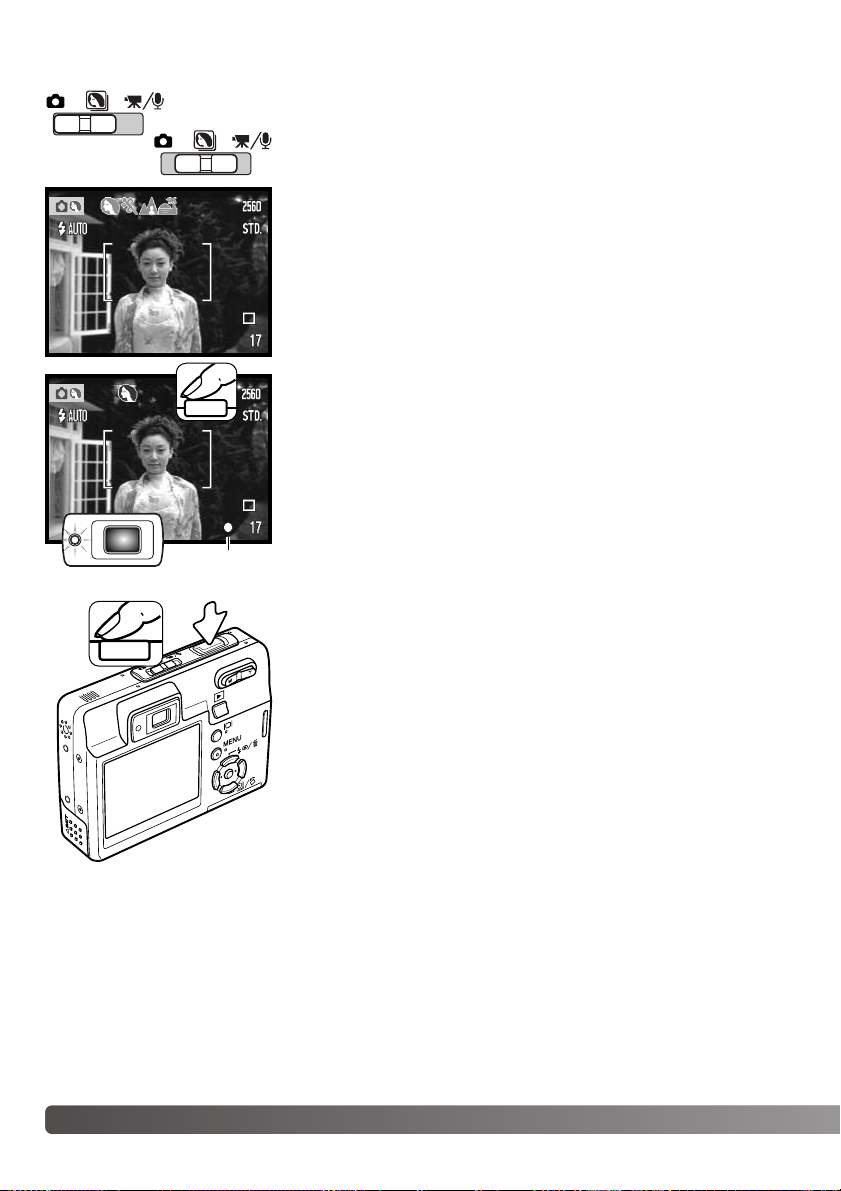
24
M
ODE ENREGISTREMENT : OPÉRATION DE BASE
Cadrer le sujet dans la zone de mise au point et s’assurer que ce
sujet est bien dans la plage de distances couvertes par l’objectif (p.
26). S’il est à moins de 1 m de l’appareil en position grand-angle du
zoom ou à moins de 3 m en position téléobjectif, utiliser l’écran ACL
pour cadrer.
OPÉRATION D’ENREGISTREMENT DE BASE
Mettre le sélecteur de mode en position Programmes-résultats
numériques ou mode Enregistrement. Le fonctionnement est le
même pour les deux modes. La sélection automatique d’un programme-résultat numérique est active uniquement en mode
Programmes-résultats numériques.
Appuyer à mi-course sur le déclencheur pour verrouiller la mise au
point et l’exposition. La sélection automatique de programme-résultat numérique détermine le mode d’exposition le mieux adapté, voir
page ci-contre.
Sur l’écran, l’indicateur de mise au point apparaît en blanc et le
témoin du viseur passe au vert pour indiquer que l’exposition est
mémorisée. Si l’indicateur s’affiche en rouge, ou si le témoin du
viseur clignote, cela signifie que l’appareil n’est pas en mesure de
faire le point sur le sujet. Renouveler l’étape précédente.
Appuyer à fond sur le déclencheur pour prendre la photo. L’image
enregistrée peut être prévisualisée en maintenant la pression sur le
déclencheur après l’acquisition de l’image. La fonction de lecture
instantanée peut également être utilisée (p. 47).
Le témoin du viseur passe au rouge et clignote pour indiquer que
des données sont en cours d’écriture sur la carte mémoire. Ne
jamais retirer une carte mémoire pendant cette phase d’écriture de
données.
Témoin de
mise au point
Page 25

25
SÉLECTION AUTOMATIQUE D’UN PROGRAMME-RÉSULTAT
La sélection automatique de programme-résultat numérique choisit
automatiquement entre le mode programme général et 5 programmes-résultats. Les programmes-résultats optimisent les réglages
de l’appareil en fonction des sujets. La sélection automatique de
programme-résultat numérique est disponible uniquement en
mode Enregistrement auto et peut être désactivée dans le menu
du mode Enregistrement auto. Pour des infos sur les programmesrésultats, voir page 30.
Une rangée d’icônes grises s’affiche en haut de l’écran afin d’indiquer que la sélection automatique d’un programme-résultat est
active.
Appuyer à mi-course sur le déclencheur. Le système AF localise le
sujet et la sélection automatique de programme détermine celui
qui est le mieux adapté à la scène. Si aucun indicateur ne s’affiche, cela signifie que c’est le programme général qui a été sélectionné. Appuyer à fond sur le déclencheur pour prendre la photo.
Programme auto
(pas d’indicateur)
Portrait
Sport
Paysage
Coucher de soleil
Maintenir l’appareil bien stable lorsque le programme Coucher de
soleil est sélectionné car l’exposition peut être longue.
En mode programmes-résultats numériques, l’un des 7 programmes-résultats peut être sélectionné manuellement en utilisant les
touches gauche et droite du contrôleur avant la prise de vues. Voir
page 30.
Page 26
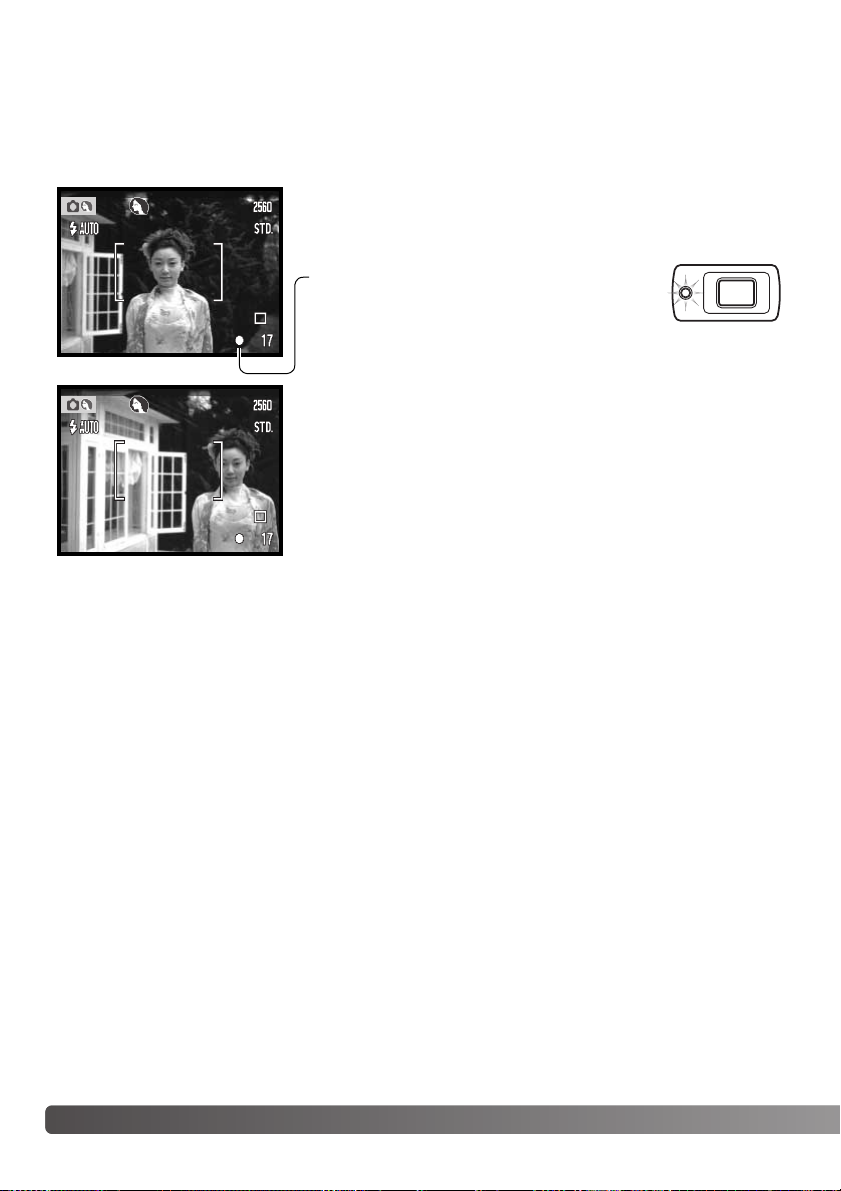
26
M
ODE ENREGISTREMENT : OPÉRATION DE BASE
MÉMORISATION DE LA MISE AU POINT
La mémorisation du point bloque l’autofocus sur le sujet mis au point. Elle permet ainsi de décentrer
un sujet après avoir fait le point sur lui ou de résoudre des situations de mise au point impossible. Cette
fonction est contrôlée par le déclencheur.
Placer le sujet dans la zone AF, appuyer à mi-course sur le
déclencheur et le maintenir dans cette position.
L’indicateur de mise au point de l’écran et le
témoin vert du viseur indiquent que la mise
au point est mémorisée.
Sans relâcher le déclencheur, recomposer la scène pour
décentrer le sujet principal. Appuyer à fond sur le déclencheur
pour prendre la photo.
PLAGE DE MISE AU POINT
La plage de mise au point s’étend de 10 cm à l’infini. L’écran ACL ou le viseur peuvent être utilisés
pour procéder au cadrage. Cependant, à cause de la parallaxe, seule l’image de l’écran ACL donne
un aperçu précis du cadrage avec des sujets situés à moins de 1 m de l’appareil en position grandangle du zoom ou à moins de 3 m en position téléobjectif.
Page 27
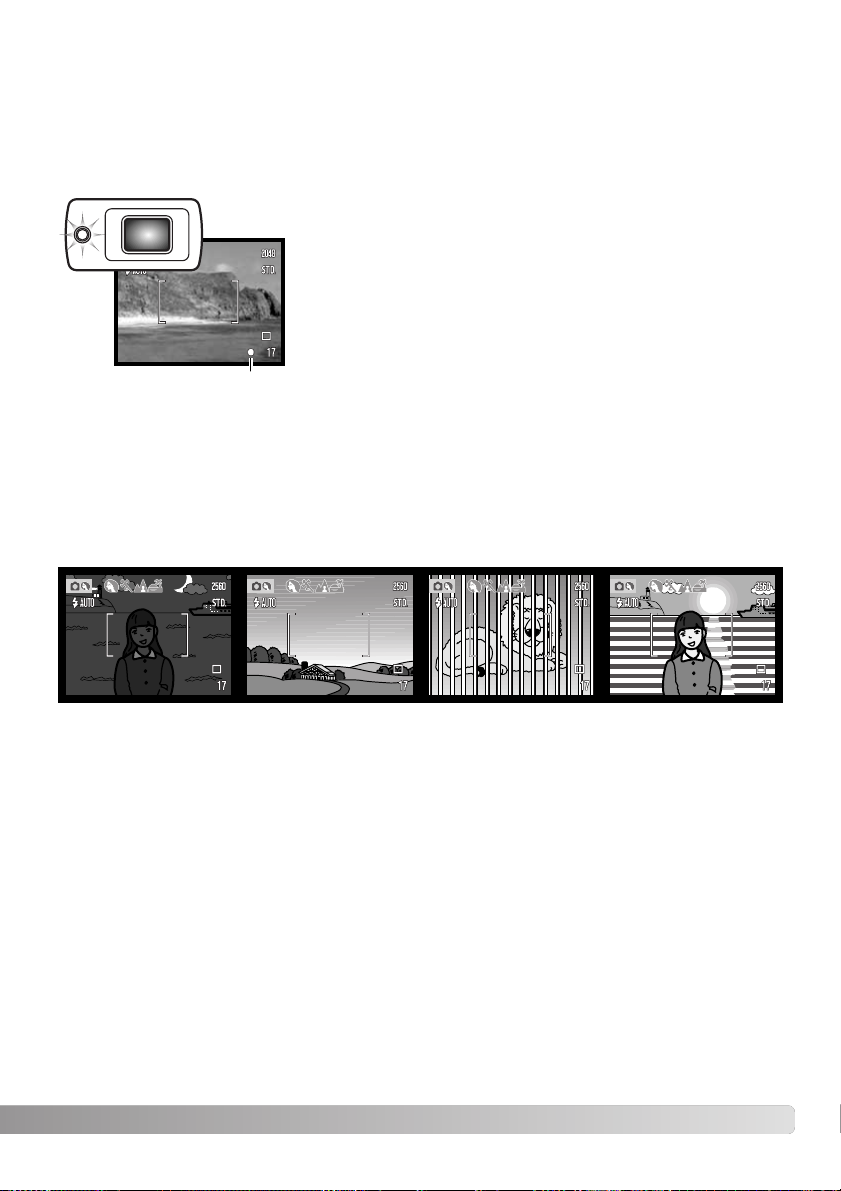
27
SIGNAUX DE MISE AU POINT
MISES AU POINT PARTICULIÈRES
Cet appareil numérique possède un système de mise au point automatique perfectionné. L’icône de
mise au point situé dans le coin inférieur droit de l'écran ACL et le témoin lumineux situé à côté du
viseur indiquent l’état de la mise au point. L’obturateur peut être déclenché, que la mise au point
soit effectuée ou non.
Dans certaines circonstances, il est impossible à l’appareil d’effectuer la mise au point. Dans ce
cas, la fonction de verrouillage de mise au point (p. 26) peut être utilisée pour effectuer la mise au
point sur un objet différent situé à la même distance que le sujet principal et l’image peut alors être
recomposée pour effectuer la prise de vue.
Le contraste du sujet
dans la zone de mise
au point est faible.
Le sujet est trop sombre.
Deux sujets à des distances différentes se
chevauchent dans la
zone de mise au point.
Le sujet se trouve à
proximité d’un objet
ou d’une zone à forte
luminosité.
Mise au point confirmée : le signal de mise au point de l'écran ACL
est blanc et le témoin lumineux du viseur est vert et fixe.
Mise au point impossible : le signal de mise au point de l'écran ACL
est rouge et le témoin lumineux du viseur est vert et clignote rapidement.
Signal de mise au point
Page 28
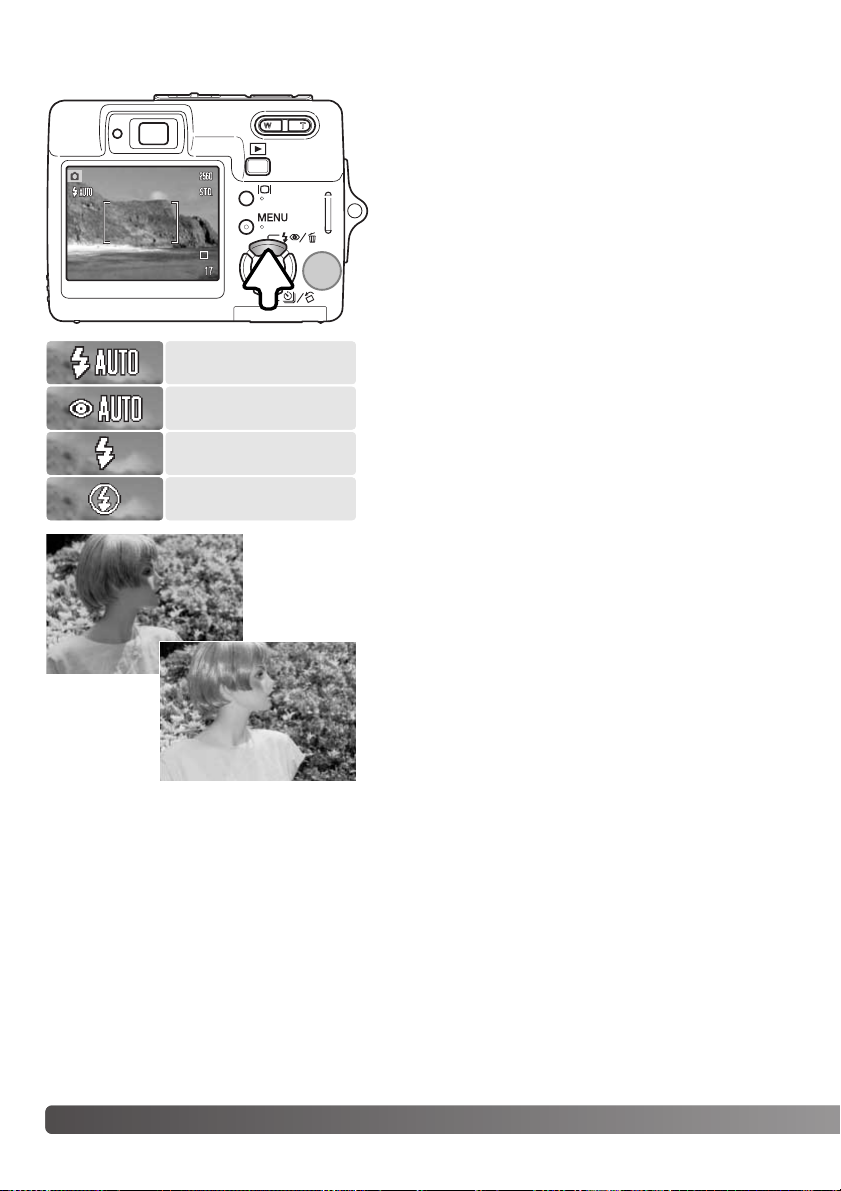
28
MODES FLASH
Le flash peut être utilisé pour prendre des photos de
sujets immobiles. Pour sélectionner le mode Flash, il
suffit d’appuyer sur la touche Flash (1) située à l’arrière
de l’appareil photo. Appuyer sur le déclencheur pour
sélectionner le mode. Le mode Flash actif est affiché
dans le coin supérieur gauche de l'écran ACL. Lorsque
l’appareil est mis hors tension et que la Réinitialisation
automatique (Auto reset) est active (p. 45), le mode
Flash est réinitialisé en mode auto avec réduction des
yeux rouges si ce mode était le dernier sélectionné. En
cas contraire, la réinitialisation s’effectue sur le mode
Flash auto. Pendant la charge du flash, le déclenchement n’est pas possible.
Flash automatique : le flash se déclenche automatiquement en conditions de lumière faible et de contre-jour.
Réduction des “yeux rouges” : le flash se déclenche
après quelques impulsions préalables afin d'atténuer
l’effet des “yeux rouges”, créé par la réflexion de la
lumière du flash sur la rétine. Utilisé dans des conditions
de faible luminosité lors de la prise de vues de personnes ou d’animaux, le pré-flash contracte les pupilles du
sujet.
Flash forcé : le flash se déclenche à chaque prise de
vue, quelle que soit la luminosité. Le fill-in atténue les
contre-jours dus à une lumière solaire ou artificielle trop
vive.
Désactivation du flash : le flash ne se déclenchera pas.
Utilisez cette fonction lorsque les prises de vues au flash
sont interdites, lorsque vous souhaitez que le sujet soit
éclairé en lumière naturelle ou lorsque le sujet est situé
au-delà de la portée du flash.
Le témoin de "risque de bougé" peut s’afficher lorsque
la désactivation du flash est sélectionnée (p. 22).
Flash annulé
Flash auto avec réduction
des yeux rouges
Flash forcé
Flash auto
Recording - basic operation
Flash forcé
1
MODE ENREGISTREMENT : OPÉRATION DE BASE
Page 29
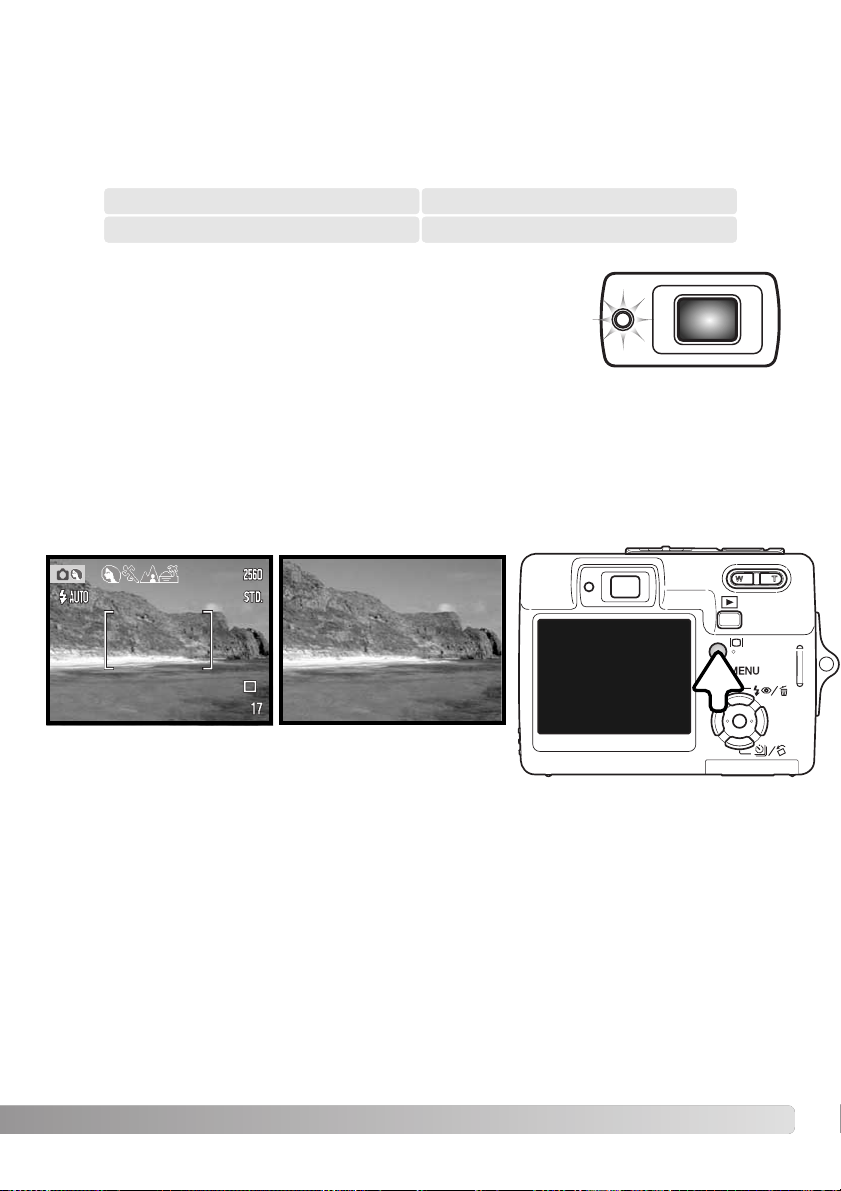
29
PORTÉE DU FLASH- FONCTIONNEMENT AUTOMATIQUE
L’appareil photo contrôle automatiquement la puissance du flash. Pour une bonne exposition, l’éloignement du sujet ne doit pas dépasser la portée du flash. En raison du système optique, la portée
est différente pour le zoom en position grand-angle ou téléobjectif. La portée peut être modifiée en
changeant la sensibilité (ISO) de l’appareil, voir page 52.
SIGNAUX DE FLASH
Le témoin lumineux situé à côté du viseur indique l’état du flash.
Lorsque le témoin est orange et clignote rapidement, le flash est en
charge et le déclencheur ne fonctionne pas. Le témoin du viseur reste
allumé 3 secondes une fois le flash chargé.
Position grand-angle Position téléobjectif
0,20 m ~ 3,20 m 0,10 m ~ 1,80 m
La touche Affichage des informations commande l’affichage de l'écran ACL. Chaque fois que cette
touche est sollicitée, l’affichage passe à la position suivante : affichage complet, image réelle uniquement et écran éteint. L’écran ne peut être éteint en enregistrement vidéo/audio. Si la touche
Affichage est enfoncée et maintenue, le réglage de luminosité de l'écran ACL s’affiche, voir page
72.
Affichage complet Image uniquement
TOUCHE D’AFFICHAGE – MODE ENREGISTREMENT
Écran éteint
Page 30
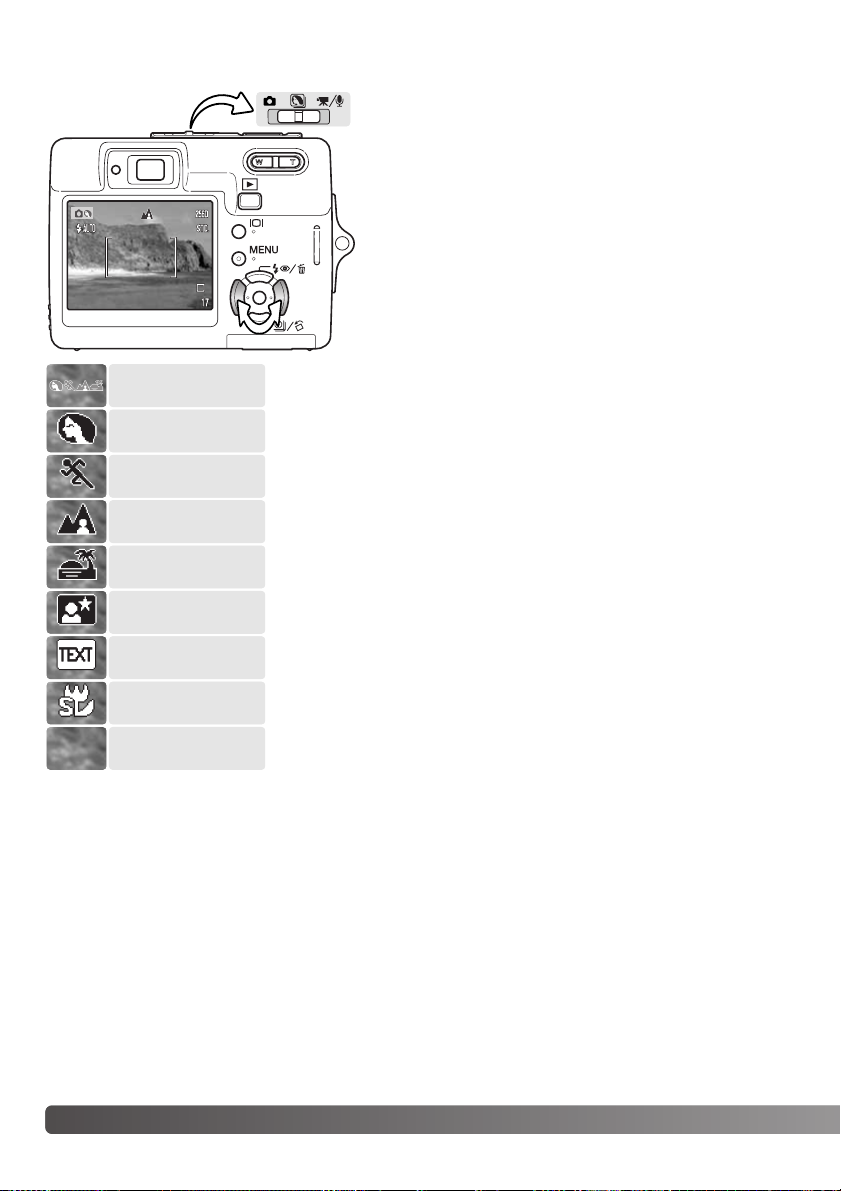
Les programmes-résultats optimisent l’exposition, la
balance des blancs et le traitement de l’image pour des
sujets et des conditions de prises de vues spécifiques.
Placer le sélecteur de mode en position programmesrésultats. Appuyer sur les touches gauche et droite du
contrôleur pour sélectionner le programme-résultat souhaité. Celui-ci est affiché en haut de l’écran. Pour davantage d’informations sur la sélection automatique de programme-résultat, voir page 25.
30
M
ODE ENREGISTREMENT : OPÉRATION DE BASE
Portrait
Sport
Paysage
Coucher de
soleil
Portrait de nuit
Texte
Super Macro
Portrait : optimisé pour reproduire des tons chauds, doux de la peau
avec un léger flou, de l’arrière-plan. La plupart des portraits sont
meilleurs avec un longue focale (téléobjectif) : la longue focale n’exagère pas les reliefs du visage et procure une profondeur de champ
réduite. Utiliser le flash intégré dans le cas de fortes lumières ou d’un
éclairage arrière pour éviter les ombres.
Sport : utilisé pour capturer des actions rapides en optimisant la
vitesse d’obturation. Au flash, vérifiez que le sujet est dans la portée
du flash (p. 33). Un monopode est plus pratique qu’un trépied pour
ce type de photo.
Paysage : optimisé pour produire des photos de paysage de grande
netteté avec un grande profondeur de champ. Utilisé en extérieur
avec un éclairage lumineux.
Coucher de soleil : optimisé pour reproduire les couleurs riches et
chaudes d'un coucher de soleil. Quand le soleil est au-dessus de
l’horizon, ne pas braquer l'appareil longtemps vers le soleil, l’intensité
des rayons pourrait détériorer le capteur CCD. Entre les photos,
éteindre l'appareil ou fermer le couvercle d’objectif.
PROGRAMMES-RÉSULTATS NUMÉRIQUES
Sélection
automatique
Enregistrement
auto (désactivé)
Page 31

31
Portrait de nuit : pour des scènes nocturnes sombres et subtiles. Avec le flash, les expositions du
sujet et de l’arrière-plan sont équilibrées. Utiliser un trépied pour éviter les vibrations. Le flash ne
peut être utilisé que pour des sujets proches (portrait). Demander aux personnes que vous photographiez de ne pas bouger après l’éclair : l’obturateur reste ouvert pour équilibrer l’exposition de
l’arrière-plan sombre.
Texte : pour des reproductions de textes en noir et blanc.
Super Macro : pour des vues rapprochées jusqu’à 6 cm. À la sélection de ce programme, le zoom
se focalise automatiquement en position Super Macro et cette position ne peut être changée. À faible distance, le flash peut induire une surexposition ou une répartition non homogène de l’éclairage.
Sélectionner le mode flash annulé (p. 28). L’utilisation d’un trépied est recommandée.
Enregistrement auto : l’appareil utilise le prgramme d’exposition classique.
ZONE AF PONCTUELLE (SPOT AF)
La zone AF ponctuelle est utilisée pour faire une mise au point sélective sur un endroit précis. La
mise au point et l’exposition sont tous deux déterminés en fonction de cette zone AF ponctuelle.
Quand la réinitialisation automatique (p. 45) est active, la mesure AF ponctuelle sera réinitialisée en
mesure large zone à chaque mise hors tension de l’appareil. La mesure spot peut être utilisée en
enregistrement de vidéo. Avec un zoom numérique, la zone est agrandie (p. 51).
Pressez et maintenez la touche centrale du contrôleur
pour afficher la zone spot AF. Pressez et maintenez la
touche à nouveau pour revenir à la zone AF large.
Prendre la photo comme décrit dans le chapitre des
opérations d’enregistrement de base en page 24.
Lorsque l’écran ACL est éteint, le système AF ne peut
pas commuter entre zone AF large et ponctuelle. Le dernier mode AF sélectionné est donc celui qui est actif.
Lorsque l’affichage est en mode image seule, la commutation entre zone large et ponctuelle ramène l’affiche à
son mode complet.
Page 32

32
M
ODE LECTURE : OPÉRATION DE BASE
MODE LECTURE - OPÉRATIONS DE BASE
AFFICHAGE LECTURE VUE PAR VUE
Les images peuvent être visualisées en mode Lecture. Le mode Lecture offre des fonctions complémentaires, voir page 54. Il n’est pas nécessaire que l’appareil soit mis sous tension par le volet
d’objectif pour visualiser les images.
Indicateur de réglage DPOF (p. 68)
Indicateur de copie d’e-mail (p. 64)
Pour visualiser les images enregistrées, appuyer sur la
touche de lecture (1). Si l’appareil est hors tension,
continuer à appuyer sur la touche jusqu’à la mise en
service de l’écran.
Utiliser les touches gauche/droite du contrôleur pour
faire défiler les images de la carte (2).
Appuyer à nouveau sur la touche de lecture pour
retourner dans le mode Enregistrement ou mettre l’appareil hors tension.
1
2
Indicateur de mode
Heure d’enregistrement
Date d’enregistrement
Icône de verrouillage (p. 60)
Affichage du grossissement (p. 35)
Affichage de définition d’image (p. 42)
Indicateur de qualité d’image (p. 42)
Indicateur de charge de batterie (p. 16)
Numéro de vue / nombre total d'images
Indicateur de piste audio
Numéro de dossier/numéro de fichier (p. 84)
Page 33

33
Pour effacer une image affichée, appuyer sur la touche
haut du contrôleur. Un écran de confirmation apparaît.
EFFACEMENT D’UNE VUE INDIVIDUELLE
ROTATION DES IMAGES
Appuyer sur la touche centrale du contrôleur
pour effacer le fichier.
Utiliser les touches droite ou gauche pour sélectionner “OUI”.“NON” annule l’opération.
Appuyez sur la touche bas du contrôleur (1) pour faire
tourner l’image affichée sur 90° vers la gauche, 90° vers la
droite et horizontalement. L’image est affichée selon l’orientation souhaitée.
1
1
Oui
Non
Effacer cette image ?
Page 34

34
M
ODE LECTURE : OPÉRATION DE BASE
En lecture d’index, les touches droite et gauche et haut et bas du contrôleur déplacent le cadre
jaune autour des imagettes. Lorsque ce cadre met l’image en surbrillance, la date de l’enregistrement, l’indicateur de piste audio, l’état de verrouillage et d’impression, le numéro de prise de vue de
l’image et l’indicateur de copie eMail s’affichent au bas de l’écran. La piste audio associée à l’image
en surbrillance peut être lue en appuyant sur la touche centrale du contrôleur. Lorsque la touche
Affichage est de nouveau sollicitée, l’image en surbrillance sera affichée en mode Lecture vue par
vue.
TOUCHE AFFICHAGE – MODE LECTURE
Lecture d’index
Image uniquement
La touche Affichage commande le format d’affichage. Chaque fois que la touche est enfoncée, l’affichage passe au format suivant : affichage complet, image uniquement, lecture d’index.
Affichage complet
Page 35

En mode Lecture, il est possible d’agrandir une image jusqu’à 6 fois par
incréments de 0,2x.
L’image à agrandir étant affichée,
appuyer sur la droite de la touche de
zooming (T) pour activer le mode lecture
agrandie. Le coefficient d’agrandissement est affiché à l’écran.
Appuyer sur la droite de la touche de
zooming (T) pour augmenter l’agrandissement de l’image. Appuyer sur la
gauche de la touche (W) pour le diminuer.
35
LECTURE AGRANDIE
Utiliser les quatre touches du contrôleur pour faire défiler l’image. Durant le défilement, les flèches d’affichage disparaissent lorsque le bord de l’image est atteint.
Pour quitter le mode Lecture agrandie, appuyer sur la touche Menu ou sur la touche
centrale du contrôleur.
La touche d’affichage permet de commuter entre affichage complet et image
uniquement.
Le cadre de localisation dans le coin supérieur droit de l’écran indique la zone de l’image qui sera affichée en agrandi.
Page 36

36
M
ODE ENREGISTREMENT : FONCTIONS AVANCÉES
MODE ENREGISTREMENT - FONCTIONS AVANCEES
Cet appareil peut enregistrer de la vidéo avec une bande
son, placer pour cela le sélecteur de mode en position
Enreghistrement audio/vidéo. La durée possible d’enregistrement dépend de la fluidité et de la capacité de la
carte mémoire voir page 53. Certains changements peuvent être effectués dans le menu vidéo (p. 40).
Placez le sujet dans le cadre de mise au point et enfoncez le déclencheur à mi-course pour figer la mise au
point (2). Enfoncez à fond le déclencheur et relâchez-le
pour démarrer l’enregistrement (3).
Une fonction de zoom numérique est disponible pendant
l’enregistrement. L’appareil photo continuera d’enregistrer jusqu’à l’écoulement total du temps d’enregistrement
ou jusqu’à une nouvelle pression sur le déclencheur.
Durant l’enregistrement, le compteur d’images affiche le
temps d’enregistrement écoulé. Pour les 10 dernières
secondes, les chiffres du compteur apparaîssent en
rouge.
Veillez à ne pas couvrir le micro durant l’enregistrement.
ENREGISTREMENT VIDEO
Témoin d’enregistrement
Définition d’image
Fluidité
Microphone
Durée d’enregistrement
1
2
3
Page 37

37
MODES D’ENTRAINEMENT
Les modes d’entraînement commandent le rythme et la
méthode avec lesquels les images sont acquuises. Les
icônes indiquant le mode d’entraînement sélectionné
s’affichent sur l'écran ACL. Si la réinitialisation automatique est active (p. 45), le mode d’entraînement revient
en avance vue par vue lorsque l’appareil est mis hors
tension.
Appuyer sur la touche bas du contrôleur pour sélectionner le mode d’entraînemente (1).
Avance vue par vue : pour prendre une seule image chaque fois que le déclencheur est
actionné. Il s’agit du paramétrage par défaut de l’appareil photo.
Retardateur : pour retarder le déclenchement (p. 46). Utilisé pour les auto-portraits.
Mosaïque : pour créer une image composite de neuf imagettes en une seule pression sur
le déclencheur, voir ci-dessous.
Entraînement en continu : pour prendre jusqu’à 4 images quand le déclencheur est
actionné et maintenu (p. 39).
Entraînement en continu UHS : pour prendre jusqu’à 11 vues 1280x960 en une seconde
quand le déclencheur est actionné et maintenu (p. 39).
Mosaïque
Composer l’image comme décrit dans la partie basique du mode
Enregistrement (p. 24). Appuyer à mi-course sur le déclencheur
pour mémoriser l’exposition et la mise au point pour la série. Une
fois la série lancée, le déclencheur peut être relâché, l’appareil
continuera à enregistrer les vues jusqu’à la neuvième.
Le flash ne peut pas être utilisé dans ce mode. Étant donné les
limites des vitesses d’obturation dans ce mode d’entraînement,
des vues peuvent être sous-exposées en conditions de faible
lumière. La définition d’image fait référence à l’image d’ensemble
et non à la définition de chacune des 9 imagettes.
1
Page 38

38
M
ODE ENREGISTREMENT : FONCTIONS AVANCÉES
Le retardateur est utilisé pour les autoportraits. Il retarde le déclencheur d’environ dix secondes. Le
mode d’entraînement du retardateur est sélectionné par la touche bas du contrôleur (p. 37).
Retardateur
L’appareil étant posé sur un trépied, composer l’image
comme il est décrit dans la section Opérations d’enregistrement de base (p. 24). Appuyer sur le déclencheur à micourse pour verrouiller l’exposition et la mise au point (1).
Appuyer à fond sur le déclencheur pour débuter le
décompte (2). Veiller à ne pas vous trouver devant l’appareil photo lorsque vous effectuez une prise de vue avec le
retardateur, car la mise au point et l’exposition sont définies au moment où le déclencheur est actionné. Confirmer
toujours la mise au point avec les signaux de mise au
point avant de commencer le décompte (p. 27).
Pendant le décompte, le témoin du retardateur situé à l’avant de l’appareil photo commence à clignoter. et est
accompagné d’un signal sonore. Un décompte est affiché
sur l’écran. Quelques secondes avant l’exposition, le
témoin du retardateur clignote rapidement. Juste avant le
déclenchement de l’obturateur, le témoin reste allumé.
Pour interrompre le décompte, appuyez sur les toude zooming ou Menu. Après exposition, le mode d’entraînement
revient sur l’avance vue par vue. Le signal sonore peut
être désactivé dans l’onglet 2 du menu Réglages (p. 70).
Témoin du
retardateur
1
2
Page 39

39
Entraînement en continu : pour réaliser jusqu’à 4 vues quand le déclencheur est actionné et maintenu. Avec un réglage de définition d’image de 2560 x 1920, la cadence d’acquisition maximale est
de 1,9 im/s.
Le flash intégré peut être utilisé mais la cadence d'acquisition est ralentie car le flash doit être
rechargé entre les vues. L'impression de la date (p. 50) ralentit également la cadence d'acquisition.
Entraînement en continu UHS : pour réaliser jusqu’à 11 images 1280x960 en une seconde quel que
soit le réglage de qualité d’image. Une imagette de chaque vue de la série est affichée parmi 6 autres au moment de leur enregistrement. Le flash intégré ne peut pas être utilisé. Lorsque le témoin
rouge de batterie déchargée est allumé ce mode UHS ne peut pas être utilisé. Les sources lumineuses très intenses peuvent provoquer l’apparition de traînées sur l’image. De même, des zones noires dues à un manque de données peuvent également apparaître.
Ces modes d’entraînement sont sélectionnés par la touche bas du
contrôleur (p. 37).
Composer l’image comme il est décrit dans la section Opération d’enregistrement de base (p. 24). Appuyer sur le déclencheur à mi-course
pour verrouiller l’exposition et la mise au point de la série (1). Appuyer
à fond sur le déclencheur et le maintenir enfoncé (2) pour commencer
les prises de vues. Lorsque le déclencheur est enfoncé et maintenu,
l’appareil enregistre des images jusqu’à ce que le nombre maximum
d’images ait été pris ou que le déclencheur soit relâché. Le compteur
de vues est ajusté après la fin de la série.
Entraînement en continu & continu UHS
1
2
Page 40

40
M
ODE ENREGISTREMENT : FONCTIONS AVANCÉES
Appuyer sur la touche centrale du contrôleur pour valider le réglage surligné. Certaines
options ouvrent un écran de sélection.
Agir sur les touches gauche/droite du contrôleur pour surligner l’onglet de menu souhaité. Le menu change selon que les onglets sont surlignés.
Le menu d’enregistrement affiché varie selon la position du sélecteur de mode. Une pression sur la touche
Menu (1) active ou désactive le menu. Les 4 touches du
contrôleur (2) déplacent le sélecteur dans le menu. La
pression sur la touche centrale du contrôleur valide un
réglage.
Agir sur les touches haut/bas pour naviguer dans les options de menu. Surligner l’option
dont le réglage doit être modifié.
L’option de menu à modifier étant surlignée, appuyer sur la touche droite du contrôleur :
les réglages sont affichés et le réglage en cours est surligné. Pour revenir aux options
du menu, appuyer sur la touche gauche.
Agir sur les touches haut/bas pour surligner le nouveau réglage.
NAVIGATION DANS LES MENUS D’ENREGISTREMENT
Une fois qu’un réglage a été sélectionné, le pointeur revient aux options du menu et le nouveau
réglage est affiché. D’autres changements peuvent être effectués. Pour revenir en mode
Enregistrement, appuyer sur la touche Menu.
Activer le menu par la touche Menu.
2
1
Page 41

41
Enregistrement vidéo et audio
Enregistrement photo
Définition, 42
Lecture instantanée, 47
Fonctions touche, 45
Mode de mesure, 47
Mode vidéo, 53
Qualité, 42
Mode Enregistrement, 52
Sensibilité, 46
Mémoire vocale, 49
Balance des blancs, 44
Auto reset, 45
Mode couleur, 43
Impression de la date, 50
Zoom numérique, 51
Correction d’expo, 48
Fluidité, 53
Index des fonctions du menu
Mode Enr.
Fluidité
Mode vidéo
Vidéo
15 im/sec
Mode Std.
* La balance des blancs, la touche de fonction personnalisable, la sensibilité, le mode de mesure et
le mode couleur sont des options qui ne sont pas actives lorsque le sélecteur de mode est en
position programmes-résultats.
Se référer aux chapitres
suivants pour davantage de
détails sur les options du
menue et leurs réglages.
Définition
Qualité
BalanceBlancs*
2560x1920
Standard
Automatique
SansFonc.Touches
Sensibilité*
Type mesure*
Corr. d’expo
Auto
Multizones
0
NonAuto reset
Mode couleur*
Mémo vocale
Impr. date
Affichag. inst.
Couleur
Sans
Non
Sans
Non
Zoom Numéri.
BalanceBlancs
Corr.d’expo
Mode couleur
Automatique
0
Couleur
Page 42

42
M
ODE ENREGISTREMENT : FONCTIONS AVANCÉES
Modifier la définition de l’image affecte le nombre de pixels
de chaque image. Plus la définition est importante, plus le
fichier est volumineux. Sélectionner la définition en fonction
de l’utilisation finale de l’image : des définitions plus faibles
seront plus adaptées à des sites Web, alors que des définitions plus importantes permettront d’obtenir des impressions de plus grande qualité.
Écran ACL
2560
2048
1600
640
Nombre de pixels
(hor. x vert.)
2560 x 1920
2048 x 1536
1600 x 1200
640 x 480
DÉFINITION ET QUALITÉ D’IMAGE
FINE
La qualité d’image détermine le taux de compression mais n’a aucun effet sur le nombre de pixels.
Plus la qualité d’image est importante, plus le taux de compression est faible et plus le volume des
fichiers est important. Pour préserver la capacité de la carte mémoire, utiliser le mode Economique.
En utilisation normale, la qualité d’image standard est suffisante. Le mode fin produit les image de
la meilleure résolution et les fichiers les plus volumineux.
La définition d’image et la qualité doivent être définies avant que le photo ne soit prise. Les modifications sont affichées à l’écran ACL. La taille de l’image et la qualité doivent être sdéfinies manuellement. La définition et la qualité d’image sont réglée dans l’onglet 1 du menu Enregistrement. Voir
la navigation dans le menu Enregistrement en page 40.
Si la qualité d’image est modifiée, le compteur de vues affichera le nombre approximatif d’images
que ce réglage permet d’enregistrer sur la carte mémoire en place. Une carte mémoire peut contenir des images de différentes qualités. Le nombre d’images pouvant être stockées sur une carte
mémoire est déterminé par la capacité et le type de la carte et par la taille des fichiers d’images. La
taille réelle des fichiers est déterminée par la scène photographiée ; certains sujets peuvent être
plus fortement compressés que d’autres. Voir le tableau en page suivante.
Fin - image JPEG de haute qualité
Standard - réglage par défaut. (JPEG)
Economique - fichiers les plus petits (JPEG)
STD.
ECON.
Page 43

43
Fin
Standard
Économique
5 8 14 68
11 17 27 99
21 31 47 148
Capacité approximative d’une carte de 16 Mo
Qualité
Définition
2560 x 1920 2048 x 1536 1600 x 1200 640 x 480
Fin
Standard
Économique
2,4 Mo 1,6 Mo 1 Mo 200 Ko
1,2 Mo 820 Ko 520 Ko 130 Ko
650 Ko 440 Ko 290 Ko 90 Ko
Tailles approximatives des fichiers.
Le compteur d’images indique le nombre approximatif d’images pouvant être stockées sur la
carte mémoire en fonction des paramètres de qualité et de définition d’image. Comme le calcul est fondé sur les tailles approximatives des fichiers, la vue enregistrée peut ne pas modifier
le compteur d’images ou le diminuer de plus d’une unité. Lorsque le compteur de vues affiche
zéro, cela signifie que les paramètres de définition et de qualité d’image ne permettent pas
d’enregistrer une image supplémentaire. La modification de ces paramètres peut permettre de
saisir de nouvelles images.
Note
MODE COULEUR
Noir et blanc
Sépia
Le mode couleur détermine si une image sera en couleur ou
en noir et blanc. Le mode de couleur est déterminé dans
l’onglet 3 du menu Enregistrement photo ou dans l’onglet 2
du menu du mode vidéo/audio (p. 40). Le mode couleur ne
peut pas être changé en programme-résultat. le mode couleur peut être assigné au contrôleur.
Le mode noir & blanc produit des images monochromes
neutres. Le mode sépia produit de images monochromes
affectées d’une tonalité chaude. L’image à l’écran reflète le
mode couleur sélectionné. L’option de couleur n’est pas
rappelée par un témoin lorsqu’elle est active. Le mode couleur n’a pas d’incidence sur la taille du fichier-image.
Page 44

44
M
ODE ENREGISTREMENT : FONCTIONS AVANCÉES
La balance des blancs permet à l’appareil d’adapter l’équilibre du rendu de couleurs des images
enregistrées en fonction des différentes sources d’éclairage. L’effet est sensiblement équivalent à
l’utilisation de films lumière du jour ou tungstène ou encore de filtres de correction de couleur en
photographie argentique. Quatre réglages manuels de balance des blancs et un réglage automatique sont possibles en photo ou en enregistrement vidéo. La balance des blancs est réglée dans la
partie onglet 1 du menu du mode Enregistrement ou dans la partie onglet 2 du menu d’enregistrement vidéo/audio (p. 40). La correction d’exposition peut être assignée au contrôleur (P. 45).
Lorsque la réinitialisation automatique (Auto reset) est activée (p. 55), la balance des blancs est
automatiquement réinitialisée en mode auto lorsque l’appareil est mis hors tension.
BALANCE DES BLANCS
La balance des blancs automatique compense la température des couleurs d’une scène. Le plus souvent, le réglage
automatique équilibre la lumière ambiante et crée de belles
images, même dans des conditions de lumières mélangées. En cas d’utilisation du flash intégré, la balance des
blancs est réglée pour la température de couleur du flash.
Quand un réglage prédéfini est sélectionné, un indicateur
s’affiche sur l’écran. L’effet est immédiatement visible sur
l'écran ACL. Pour enregistrer la lumière ambiante, définissez le mode flash sur Désactivation du flash (p. 28). Il est
possible d’utiliser le flash intégré avec une balance des
blancs préréglée, mais avec les réglages Tungstène ou
Fluo, il provoquera une dominante rosâtre ou bleuâtre. Le
flash est équilibré pour la lumière du jour et offrira de bons
résultats avec les réglages lumière du jour et nuageux.
Fluo : pour éclairage fluorescent
(plafonniers de bureau).
Tungstène :
pour éclairage incan-
descent (ampoules classiques).
Jour : pour des sujets en extérieur et ensoleillés.
Nuageux : pour des scènes en
extérieur nuageux.
Page 45

45
En mode Enregistrement, une fonction peut être assignée aux touches gauche/droite du contrôleur. Cette fonction est sélectionnée
dans la section 1 du menu du mode Enregistrement (p. 40). Cette
fonction ne peut pas être utilisée avec le mode vidéo/audio ou les
programmes-résultats. Référez-vous aux chapitres suivants pour
des informations sur la correction d’exposition, (p. 48), la balance
des blancs (p. 44), la sensibilité (p. 46) et le mode couleur (p. 43).
PERSONNALISATION DES TOUCHES DE FONCTION
Définition
Qualité
Fonc.Touches
BalanceBlancs
Corr. d’expo
Mode couleur
Sans
balanceBlancs
Sensibilité
En mode Enregistrement, utiliser les touche gauche/droite
du contrôleur pour modifier la fonction sélectionnée avec le
menu.
L’écran ACL affiche les réglages qui vont être modifiés. Les
changements sont visibles sur l’image à l’écran. La fonction
est automatiquement réglée après 5 secondes ou après
pression sur une autre touche de l’appareil.
Le mode flash est réinitialisé en
mode Flash auto ou auto avec
réduction des yeux rouges en
fonction dernier de ces modes
en cours.
REINITIALISATION AUTOMATIQUE (AUTO RESET)
Lorsque la réinitialisation automatique (Auto reset) est activée, les fonctions suivantes reviennent à
leurs réglages d’origine lorsque l’appareil est mis hors tension. Cette fonction peut être activée à la
section 2 du menu enregistrement (p 40).
Mode flash (p. 28)
Mode d’entraînement (p. 37)
Balance des blancs (p. 44)
Sensibilité (p. 46)
Correction d’exposition (p. 48)
Type de mesure (p. 47)
Mode couleur (p. 43)
Zone AF (p. 31)
Affichage écran (p. 29)
Flash auto
Vue par vue
Automatique
Automatique
0.0
Multizones
Couleur
Zone large
Affichage complet
Page 46

Cinq réglages de sensibilité peuvent être sélectionnés pour la prise de vues photo en plus du réglage Auto : 50, 100, 200 et 400 ISO équivalents. ISO est une norme utilisée pour indiquer la sensibilité
d’un film argentique. Plus le nombre est élevé, plus la sensibilité est elle-même élevée. La sensibilité
peut être réglée dans l’onglet 2 du menu du mode Enregistrement (p.40). Elle ne peut pas être
modifiée en enregistrement vidéo ou en programmes-résultats. le réglage de sensibilité peut être
assigné au contrôleur (p.45).
46
M
ODE ENREGISTREMENT : FONCTIONS AVANCÉES
SENSIBILITÉ - ISO
PORTEE DU FLASH ET SENSIBILITÉ
Étant donné la construction du système optique, la portée du flash n’est pas la même en grandangle qu’en téléobjectif.
AUTO
50
100
200
Réglage ISO
400
0,10 m ~ 1,80 m
0,10 m ~ 1 m
0,10 m ~ 1,40 m
0,10 m ~ 2 m
Portée du flash (grand-angle)
0,20 m ~ 3,20 m
0,20 m ~ 1,80 m
0,20 m ~ 2,50 m
0,20 m ~ 3,60 m
0,10 m ~ 2,80 m 0,25 m ~ 5 m
Portée du flash (téléobjectif)
Le réglage de sensibilité Automatique adapte directement la
sensibilité de l’appareil aux conditions d’éclairage entre 50 et
160 ISO. Lorsque qu’un réglage autre que Automatique est
sélectionné, “ISO” et la valeur sélectionnée s’affichent sur l’écran ACL.
Une sensibilité spécifique peut être sélectionnée. La sensibilité
de l’appareil double lorsque le nombre ISO double. Comme pour
l’apparition de grain avec les films argentiques de forte sensibilité, du bruit électronique se produit lorsque l’on augmente la
sensibilité d’un appareil numérique. Un réglage à 50 ISO se traduit donc par moins de bruit qu’un réglage à 400 ISO.
La réduction du bruit électronique est automatiquement appliquée aux expositions de une
seconde ou plus. le traitement est appliqué à chaque image après son acquisition le temps de
traitement varie d’un image à l’autre. Un message signalant le traitement en cours est affiché.
Note
Sensibilité
Page 47

47
Le type de mesure est sélectionné dans l’onglet 2 du menu
Enregistrement (p. 40). Le type de mesure ne peut pas être changé
en enregistrement vidéo ou en programmes-résultats.
Mesure Multizones : utilise 256 segments pour mesurer la lumière et
la couleur. Ces données sont combinées avec l’information sur la
distance pour calculer l’exposition. Ce système de mesure avancé
donnera des résultats précis et sans erreur dans la plupart des
situations.
Mesure Spot : utilise une petite surface de l’image pour calculer
l’exposition. Dans ce mode, l’écran ACL affichera un petit cercle
pour afficher la zone de mesure. La mesure Spot permet une exposition très précise d’un sujet spécifique sans être influencée par des
hautes ou basse lumières dans l’image. Si l’écran est éteint, le mode
de mesure Spot reste actif.
TYPES DE MESURE D’EXPOSITION
Zone de mesure Spot
Indicateur de mesure Spot
Sensibilité
Type mesure
Corr. d’expo
Automatique
Multizones
0
NonAuto reset
AFFICHAGE INSTANTANE
Dès qu’une image fixe est saisie, elle peut être affichée pendant deux secondes sur l'écran ACL avant d’être sauvegardée. Utilisé en mode d’entraînement d’avance en continu (p.
37), l’affichage instantané permet de visualiser la dernière
prise de vue de la série. Lorsque l'écran ACL est éteint (p.
29), il est automatiquement activé pour la période d’affichage instantané.
L’affichage instantané peut être activé dans l’onglet 3 du
menu du mode Enregistrement (p. 40). Lorsqu’il est utilisé
avec la mémoire vocale, l’enregistrement audio débute après
l’affichage de l’image.
Page 48

48
M
ODE ENREGISTREMENT : FONCTIONS AVANCÉES
CORRECTION D’EXPOSITION
En enregistrement de photos ou de vidéos, l’exposition peut être ajustée jusqu’à ± 2 IL par 1/3 d’incréments pour rendre l’image finale plus claire ou plus sombre. La correction d’exposition ne peut
pas être utilisée avec les programmes-résultats. Lorsque la fonction d’auto reset est activée, la correction d’exposition est réinitialisée à 0.0 à la mise hors tension de l’appareil. La correction d’exposition peut être assignée au contrôleur (p. 45).
Il arrive que le posemètre de l’appareil soit trompé par certains sujets. La correction d’exposition peut être utilisée dans ces situations. Par exemple, une scène à très forte luminosité,
comme un paysage enneigé ou une plage de sable blanc, peut apparaître trop sombre.
Avant la prise de vue, un ajustement de l’exposition de + 1 ou + 2 IL permettra d’obtenir une
image correctement exposée. Dans l’exemple ci-dessus, l’eau sombre a conduit l’appareil à
surexposer l’image, la rendant claire et délavée. En corrigeant l’exposition, du détail est ajouté
dans les feuilles et les pierres ainsi que l’eau apparaissent plus détaillées. Pour davantage
d’infos sur les IL, voir page 105.
Conseils
– 2 IL–1 ILExposition déterminée
par l’appareil
La correction d’exposition est réglée dans la section 2 du menu du mode enregistrement. Utiliser les
touches gauche/droite du contrôleur pour régler la
valeur de correction (1); l’image en cours d’affichage sous le menu reflète l’effet de la correction appliquée. Appuyer au centre du contrôleur pour valider
la valeur (2). Pour toute valeur différente de 0.0, l’icône reste affichée à titre indicatif.
–2 ~ +2
Sensibilité
Type mesure
+0.3
Type mesure
Corr. d’expo
1
2
Page 49

La mémoire vocale permet d’enregistrer avec une photo
une piste audio d’une durée maximale de quinze
secondes. Cette fonction est activée dans l’onglet 3 du
menu Mode Enregistrement (p. 40). Lorsque cette fonction est active, l’icône représentant un microphone (1)
s’affiche dans le coin supérieur gauche de l'écran ACL.
La mémoire vocale doit être activée avant la prise de
vue. Elle reste active jusqu’à la réinitialisation.
Après la saisie d’une image, un écran s’affiche indiquant que l’enregistrement audio a débuté. Un graphique à barres (1) affiche le temps d’enregistrement
restant.
Pour arrêter l’enregistrement, appuyez sur le déclencheur ou sur la touche centrale du contrôleur (2).
L’enregistrement s’arrête automatiquement à la fin des
quinze secondes.
La mémoire vocale est liée à la dernière vue d’une série
d’images en Avance en continue (p. 37). Pendant la lecture, les images associées à des pistes audio de
mémoire vocale affichent un indicateur (p. 54). Une
mémoire vocale liée à une image peut être effacée dans
l’onglet 1 du menu lecture (p. 56).
MEMOIRE VOCALE
Durée d’enregistrement restante
Lorsque vous effectuez des enregistrements audio, veillez
à ne pas toucher ou couvrir le micro. La qualité de l’enregistrement est proportionnelle à la distance séparant le
sujet du micro. Pour obtenir les meilleurs résultats, tenez
l’appareil photo à environ 20 cm de la source sonore.
Note
Enr. audio.
Stop
Microphone
49
1
2
Page 50

50
M
ODE ENREGISTREMENT : FONCTIONS AVANCÉES
IMPRESSION DE LA DATE
À chaque enregistrement d’une image, celle-ci est enregistrée avec un marqueur Exif qui
contient la date et l’heure de la prise de vue ainsi que des informations concernant les conditions de cette prise de vue. Ces informations peuvent être visualisées en mode lecture ou sur
un micro-ordinateur grâce au logiciel DiMAGE Viewer.
Notes
La date d’enregistrement peut être imprimée sur la photo. La fonction d’impression doit avoir été activée avant la prise de vues. Une
fois la fonction activée, la date est imprimée sur toutes les images
jusqu’à réinitialisation de la fonction : sur l’écran, une barre jaune
est affichée à côté du compteur de vues pour indiquer que la fonction d’impression de date est active.
L’activation de cette fonction d’impression s’effectue dans l’onglet
3 du menu du mode Enregistrement (p.40). L’impression de la date
propose deux options de menu. An/Mois/Jour imprime la date.
Mois/Jr/Heur imprime le mois, le jour et l’heure de la prise de vue.
La date et l’heure sont imprimées dans le coin inférieur droit de l’image vue horizontalement. Elles sont imprimées directement en
incrustation dans l’image. La date peut être imprimée sous trois
formats différents: année / mois / jour, mois / jour / année et jour /
mois / année. La date et le format de date sont fixés dans l’onglet
3 du menu Réglages. (p. 70).
Indicateur d’impression date
Page 51

51
ZOOM NUMÉRIQUE
Le zoom numérique est activé dans l’onglet 3 du menu du mode Enregistrement (p. 40). Le zoom
numérique augmente le grossissement du plus grand réglage de téléobjectif du zoom optique par
paliers de 0,1 jusqu’à 4,3x. Bien que les images enregistrées avec le zoom numérique soient interpolées pour en régler la définition, leur qualité peut différer de celle des images prises sans le zoom
numérique. Plus le coefficient de zooming est élevé, moins la qualité d’image est élevée. L’effet du
zoom numérique n’est visible que sur l'écran ACL. La fonction de zoom numérique est annulée
lorsque l'écran ACL est éteint (p. 29).
En position téléobjectif maximum, appuyez
sur la droite de la touche de zooming (T)
pour passer en zoom numérique. Le rapport d’agrandissement du zoom est affiché
dans le coin supérieur droit de l’écran.
Pour un zoom arrière, appuyez sur la ur la
gauche de la touche de zooming (W).
Lorsque le zoom numérique est activé, la
zone AF large et la zone AF ponctuelle sont
agrandies.
Après le zooming, l’indicateur de zoom est
affiché sur l’écran ACL pour indiquer la
position approximative du zoom.
Plage du zoom optique
Plage du zoom numérique
1
Page 52

52
Du son peut être enregistré sans image. On peut stocker environ 30 minutes de son dans une carte
de 16 Mo. Le son est enregistré à environ 8 Ko/s. Un maximum de 180 minutes peut être enregistré
en une seule fois. L’adaptateur secteur optionnel est nécessaire pour de longs enregistrements.
ENREGISTREMENT AUDIO
Placez le sélecteur de mode sur la position enregistrement vidéo/audio (1). Dans l’onglet 1 du menu
vidéo/audio, changez le mode d’enregistrement en
audio. Voir page 40.
Avant l’enregistrement, la durée d’enregistrement
approximativement disponible est affichée sur le
compteur de vues. Pour commencer l’enregistrement,
appuyer sur le déclencheur puis le relâcher.
le compteur d’images effectue le décompte du temps
d’enregistrement. L’enregistrement cesse quand le
déclencheur est pressé ou lorsque le temps maximum
est atteint.
Veillez à ne pas couvrir le micro durant l’enregistrement. La qualité de l’enregistrement est liée à la distance du micro. Pour de meilleurs résultats, tenez
l’appareil à environ 20 cm de votre bouche.
MODE ENREGISTREMENT
Les options de menu du mode Enregistrement permettent de choisir entre enregistrement vidéo ou
audio. Cette option est disponible dans l’onglet 1 du menu vidéo/audio (p. 40).
Durée d’enregistrement restante
Déclencheur
pour enregistrer
Recording - advanced operation
Enr. audio.
Déclencheur pour stopper.
MODE ENREGISTREMENT : FONCTIONS AVANCÉES
Page 53

53
FLUIDITÉ ET TAILLE DES FICHIERS VIDÉO
Les vidéos peuvent être enregistrées selon deux vitesses : 15 im/sec. ou 30 im/sec. Plus la vitesse
est élevée, plus la vidéo est fluide et plus la taille du fichier est importante. La fluidité est réglée
dans le menu vidéo (p. 40).
30 im/sec
15 im/sec
30 im/sec
15 im/sec
Fuidité approximative
Si la définition d’image ou la vitesse d’entraînement
est modifiée, le compteur de vues affiche le nombre
de secondes pouvant être enregistrées sur la carte
mémoire selon ces réglages. La durée maximale
d’enregistrement sur la carte mémoire dépend de la
capacité et de la vitesse d’acquisition de la carte. Le
volume du fichier est déterminé par la scène ; certaines images peuvent être davantage compressées
que d’autres. Une vitesse d’écriture insuffisante de
la carte mémoire peut provoquer l’arrêt prématuré
de l’enregistrement.
670 Ko/s
340 Ko/s
Capacité pour une carte 16 Mo (approx.)
21 secondes
40 secondes
MODE VIDÉO
L’option mode vidéo permet de sélectionner le type de vidéo enregistré. Standard réalise un vidéoclip normal. Vidéo de nuit utilise l’importante sensibilité de l’appareil photo pour enregistrer dans
des conditions d’éclairage faible. La sensibilité de l’appareil augmente automatiquement en conditions d’éclairage faible. Cette haute sensibilité risque de diminuer la qualité de l’image. Le mode
vidéo est réglé dans l’onglet 1 du menu vidéo (p. 40).
Page 54

54
MODE LECTURE - FONCTIONS AVANCÉES
LECTURE DES MÉMOIRES VOCALES ET DES LÉGENDES AUDIO
Lorsqu’une mémoire vocale (p. 49) ou une légendes audio (p. 59) est
liée à une photo, l’indicateur de piste audio est affiché en haut de
l’écran.
Appuyer sur la touche centrale du contrôleur pour
lancer la lecture audio.
Le temps de lecture est affiché sur une barre, en haut de l’image.
L’affichage revient en mode Quick View ou en mode lecture dès la
fin de la piste audio. Une pression sur la touche Menu annule la lecture.
Durant la lecture, les touches haut/bas du contrôleur
ajustent le volume.
Les fonctions de base de ce mode sont décrites dans la section de base du mode lecture (pages
32 à 35). Cette section explique comment lire des fichiers audio et vidéo aussi bien que les fonctions avancées du menu lecture.
MODE LECTURE : FONCTIONS AVANCÉES
Lect.
Stop Vol.
Lors de la lecture d’un fichier vidéo ou audio, un pression sur la touche d’affichage masque ou affiche l’indicateur de piste audio.
Note
Page 55

55
Appuyez sur le contrôleur pour passer en
pause; appuyez à nouveau pour reprendre la
lecture.
Les fichiers vidéo et audio sont lus de la même manière. Utilisez les touches gauche/droite du
contrôleur pour afficher le fichier vidéo ou audio.; les fichiers audio sont affichés sur un fond bleu.
Appuyez sur la touche
centrale du contrôleur
pour lire le clip.
LECTURE D’ENREGISTREMENTS VIDÉO ET AUDIO
Pendant la lecture, les touches haut/bas ajustent le volume et les touches gauche/droite lancent un retour arrière
ou une avance rapides.
Fichier audio Fichier vidéo
Pour annuler la lecture,
pressez la touche
menu.
Lect.
Pause
Lect.
Ret
Av Vol.
Pause
Ret
Av Vol.
Lors d’une pause en vidéo, la vue affichée peut être copiée et enregistrée sous la forme d’une photo. Appuyer sur la touche haut du
contrôleur pour capturer l’image. Un écran de confirmation apparaît.
Une fois l’image enregistrée, le nom du fichier correspondant est
affiché. Appuyer au centre du contôleur pour terminer. Pour davantage d’infos sur la capture d’une image, voir page 65.
Lect. Ret
Av
Page 56

56
M
ODE LECTURE : FONCTIONS AVANCÉES
NAVIGATION DANS LE MENU DU MODE LECTURE
Naviguer dans ce menu est simple. La touche menu affiche ou ferme
le menu (1). Les touches gauche/droite et haut/bas du contrôleur (2)
déplacent le sélecteur et modifient les options du menu. Une pression
sur la touche centrale du contrôleur sélectionne les options et valide
les ajustements.
Lorsqu’un paramètre est sélectionné, le sélecteur revient aux options du menu et le nouveau paramètre s’affiche. Pour retourner en mode Lecture, appuyer sur la touche Menu.
Appuyer sur la touche centrale du contrôleur pour sélectionner le paramètre en
surbrillance.
Utiliser les touches droite/gauche pour mettre en surbrillance l’onglet du menu
approprié ; les menus changent en fonction de l’onglet sélectionné.
Utiliser les touches haut/bas pour faire défiler les options. Mettre en surbrillance l’option
dont le paramètre doit être modifié.
Appuyer sur la touche droite ; les paramètres s’affichent, le paramètre en cours étant
surligné. Si “Valider” est affiché, appuyer au centre pour afficher l’écran de réglages.
Utiliser les touches haut/bas pour mettre le nouveau paramètre en surbrillance.
Activer le menu du mode Lecture à l’aide de la touche Menu.
1
2
Page 57

57
Impr. Date Non
Impr. Index
Copie eMail
–
–
Réglage DPOF
–
Réglage DPOF, 68
Montage vidéo, 66
Copie eMail, 64
Instantané, 65
Surimpression, 60
Impression d’index, 69
Verrouillage, 60
Diaporama, 62
Légende audio, 59
Recadrage, 63
Impression de la date, 69
Effacement, 58
Transistion, 62
Index des fonctions du menu
Écran de sélection de vues
Sél
Valider
Choix
Lorsqu’un paramètre de sélection d’images est choisi dans le menu, l’écran de sélection des images s’affiche. Cet écran permet de sélectionner plusieurs fichiers image et audio.
Les touches droite et gauche déplacent le cadre
jaune de sélection d’image.
La touche haut du contrôleur sélectionne l’image ;
une fois l’image sélectionnée, une icône s’affiche à
côté de l’image. La touche bas désélectionne l’image
et l’icône disparaît.
La touche Menu annule l’écran et toutes les opérations effectuées.
Presser la touche centrale du contrôleur pour terminer l’opération.
Les icônes indiquant le type de fichier de l’imagette sont affichés pour les fichiers
vidéo, audio et eMail lorsque les écrans de sélection d’impression ou de copie eMail
sont utilisés.
Diaporama
Transition
Montage vidéo
–
Avec
–
–
–
Instantané
Recadrer image
Effacer
LégendeAudio
–
–
–
–
Surimpression
Verrouiller
Page 58

Effacer
–
58
M
ODE LECTURE : FONCTIONS AVANCÉES
L’effacement supprime définitivement le fichier image ou audio. Une
fois effacé, un fichier ne peut être récupéré.
Avant l’effacement d’un fichier audio ou mémoire vocale, un écran
de confirmation apparaît. Le choix de “Oui” exécute l’opération,
“Non” l’annule.
EFFACEMENT DE FICHIER IMAGE ET AUDIO
Cette image L’image ou l’enregistrement affiché ou en surbrillance en Lecture seront effacés
Piste audio La mémoire vocale ou la légende sonore attachée à l’image sera effacée.
Tout effacer Tous les fichiers déverrouillés de la carte mémoire seront effacés.
Sélectionner
Pour effacer plusieurs fichiers image ou audio. Lorsque cette option est sélectionnée, l’écran de sélection d’images s’affiche (p. 57). Utiliser les touches droite et gauche pour mettre en surbrillance le premier fichier à effacer. Pousser le levier de zooming vers le haut
sélectionne l’image avec l’icône de la corbeille. Pour désélectionner un fichier à effacer, le
mettre en surbrillance avec le cadre jaune et pousser le levier de zooming vers le bas ; l’icône de la corbeille disparaît. Poursuivre l’opération jusqu’à ce que tous les fichiers à effacer soient sélectionnés. Appuyer sur la touche Entrée pour poursuivre l’opération (un écran
de confirmation s’affiche), ou appuyer sur la touche Menu pour l’annuler et revenir au menu
Lecture.
Un, plusieurs ou tous les fichiers d’une carte mémoire peuvent être effacés depuis l’onglet 1 du
menu de mode lecture (p. 56). Les fichiers doivent être déverrouillés avant de pouvoir être effacés.
L’option d’effacement propose 4 possibilités :
Effacer cette image?
Non
Oui
Page 59

59
LEGENDE AUDIO
Une légende audio de quinze secondes peut être associée à une image fixe. Cette fonction remplace également une piste audio de mémoire vocale enregistrée avec une image. Les fichiers doivent
être déverrouillés pour utiliser cette fonctions (p. 60).
Affichez l’image à laquelle une légende audio sera associée.
Si l’image est verrouillée, déverrouillez-la en utilisant l’onglet
1 du menu Lecture.
Dans le menu Lecture, mettez en surbrillance le paramètre
“Entrée” dans l’option Légende audio. Appuyez sur la touche centrale du contrôleur (1) pour débuter l’enregistrement.
Si une piste audio est déjà associée au fichier image, un
écran de confirmation s’affiche. Choisir et valider “Oui”
lance l’enregistrement de la légende audio qui remplace la
piste audio existante. “Non” annule l’opération de légende
audio.
Une barre d’état et un compteur informent de l’avancement
de l’enregistrement. La légende audio peut être interrompue
en appuyant sur la touche centrale du contrôleur (1).
Effacer
LégendeAudio
valider
Verrouiller
Durée d’enregistrement restante
Enregistrement audio
Stop
1
Page 60

60
M
ODE LECTURE : FONCTIONS AVANCÉES
VERROUILLAGE DES FICHIERS
Il est possible de verrouiller un, plusieurs ou tous les fichiers. La fonction d’effacement du menu
Lecture ne permet pas d’effacer un fichier verrouillé. Cependant la fonction de formatage (p. 72)
efface tous les fichiers d’une carte mémoire, qu’il soient verrouillés ou non. La fonction de verrouillage est accessible dans l’onglet 1 du menu Lecture (p. 56). L’option deverrouillage propose 4
paramètres.
Cette image Le fichier surligné en mode lecture est verrouillé
Toutes imag.
Tous les fichiers de la carte sont verrouillés.
Tout déverr.
Tous les fichiers du dossier seront déverrouillés
Sélectionner
Pour verrouiller ou déverrouiller plusieurs fichiers. Lorsque cette option est sélectionnée, l’écran de sélection d’images s’affiche (p. 57). Utiliser les touches droite et
gauche pour mettre en surbrillance le fichier à verrouiller. Une pression sur la touche haut marque le fichier avec un indicateur de verrouillage. Pour déverrouiller un
fichier, le mettre en surbrillance avec le cadre jaune et appuyer sur la touche bas;
l’indicateur de verrouillage disparaît. Poursuivre l’opération jusqu’à ce que tous les
fichiers à verrouiller soient sélectionnés. Appuyer au centre du contrôleur pour verrouiller les fichiers sélectionnés ou sur la touche Menu pour annuler l’opération.
SURIMPRESSION D’IMAGE
La surimpression permet de coller une image recadrée sur une
autre image afin de créer une nouvelle vue composite. L’image
composite a la même qualité et la même définition que l’image
support d’origine. Le volet d’objectif doit être ouvert pour utiliser
cette fonction.
Afficher l’image à coller sur l’écran ACL. Sélectionner
Surimpression dans le menu Lecture et appuyer sur la touche centrale pour lancer le procédé de surimpression.
Effacer
mémovcale
Valider
Verrou.
Surimpression
Page 61

61
Une image est affichée dans le cadre. Cadrer le sujet
dans le cadre et appuyer à mi-course sur le déclencheur pour verrouiller la mise au point. Les réglages
d’enregistrement en cours sont utilisés pour l’acquisition de l’image et le réglage du zoom optique peut être
utilisé. Appuyer à fond sur le déclencheur pour prendre
la photo et terminer la surimpression.
Neuf cadres différents sont affichés sur l’écran ACL.
Sélectionner un cadre avec le contrôleur. Appuyer au
centre du contrôleur pour continuer.
À n’importe quel moment de l’opération, une pression
sur la touche Menu l’annule. L’appareil mémorise les
réglages effectués.
La petite image est affichée sur l’image de fond.
Changer le format à l’aide des touches haut et bas.
Trois formats sont disponibles. Appuyer au centre du
contrôleur pour continuer.
Choisir l’emplacement de l’image à coller en déplaçant
le cadre avec les touches du contrôleur. Appuyer sur la
touche centrale pour confirmer votre choix.
Sélection
Valider
Taille
Valider
Déplacer
Valider
Déclench. pour incruster
Page 62

62
M
ODE LECTURE : FONCTIONS AVANCÉES
DIAPORAMA
TRANSITION
L’onglet 2 du menu Lecture permet de contrôler la fonction diaporama. Cette fonction affiche ou lit automatiquement dans l’ordre
les images les vidéos ou les sons enregistrés.
Pour lancer le diaporama, surligner “Valider” et appuyer au centre
du contrôleur.
Pendant le diaporama, une pression au centre du
contrôleur applique une pause ou relance la présentation.
Les touches gauche/droite font avancer à l’image
suivante ou revenir à la précédente. Avec une
vidéo, elles font avancer ou reculer le clip.
Appuyer sur la touche Menu pour annuler la présentation.
Diaporama
Dissolve
Montage vidéo
Valider
Recader image
Instantané
La fonction Transition sélectionne de manière aléatoire un effet de
transition entre les photos du diaporama. Cette fonction peut être
activée ou désactivée dans l’onglet 2 du menu Lecture (p. 56).
Diaporama
Transition
Montage vidéo
–
Avec
–
–
–
Instantané
Recadrer image
Page 63

63
RECADRAGE D’IMAGE
Une partie d’une photo peut être copiée et enregistrée.
Afficher l’image à recadrer sur l’écran ACL. Sélectionner “valider”
dans l’option de recadrage de l’onglet 2 du menu Lecture et
appuyer au centre du contrôleur pour commencer le processus de
recadrage.
Sauvegarder
Diaporam
Transition
Montage vidéo
Recadrer image
valider
Instantané
L’image affichée sur l’écran correspond à la partie recadrée.
Appuyer sur la droite de la touche de
zooming (T) (1) pour agrandir l’image.
Appuyer sur la gauche (W) pour diminuer l’image. Le degré de d’agrandissement est affiché sur l’écran.
Utiliser le contrôleur pour faire défiler
l’image (2).
L’indicateur de position dans le coin
supérieur droit de l’écran indique la
zone de l’image qui va être affichée.
La touche d’affichage (3) commute
entre affichage complet et image uniquement.
Indicateur de position
Agrandissement
Lorsque la partie de l’image à recadrer est affichée, appuyer au centre du contrôleur
pour enregistrer l’image ainsi recadrée.
Le nom de fichier de l’image recadrée est affiché. Appuyer au centre du
contrôleur pour valider l’opération.
Enr. sous PICT0034.JPG.
OK
1
3
2
Page 64

64
M
ODE LECTURE : FONCTIONS AVANCÉES
COPIE E-MAIL
La copie e-mail réalise un fichier standard 640 x 480 (VGA) au format JPEG qui est la copie d’une vue originale. Il est ainsi possible
d’envoyer facilement ce fichier par e-mail. Si une fichier de type
économique est sélectionné pour cet copie, la qualité d’image
n’est pas modifiée La fonction de copie e-mail est sélectionnée
dans l’onglet 3 du menu du mode Lecture (p. 56).
Impr. Date Non
Impr. Index
Copie eMail
–
–
Réglage DPOF
–
Cette image
Pour copier l’image en cours d’affichage ou surlignée dans le mode Lecture.
Sélectionner
Pour copier un ou plusieurs fichiers-images. L’écran de sélection apparaît (p; 57) : surligner
le fichier à copier en lui appliquant la bordure jaune puis appuyer sur la la touche haut du
contrôleur pour le marquer (coche). Pour désélectionner un fichier, surligner l’imagette correspondante et appuyer sur la touche bas : l’icône de marquage disparaît. Continuer jusqu’à ce que toutes les images à copier soient marquées. Appuyer sur la touche centrale
du contrôleur pour lancer la copie e-mail ou appuyer sur la touche Menu pour annuler l’opération et revenir au Menu au Lecture.
Quand les images à convertir en fichiers e-mail sont sélectionnées, la
routine de copie commence et un écran apparaît pour afficher le nom du
dossier contenant les images copiées : appuyer sur la touche centrale du
contrôleur pour revenir au menu.
Le message Copie impossible apparaît quand une ou toutes les images ne peuvent être copiées. Vérifier la carte mémoire pour voir quelles images ont été copiées et renouveler la procédure pour les images non copiées.
Quand cette fonction de copie est utilisée, un dossier est créé sur ma carte pour les fichiers (p. 84);
le nom du dossier se termine par EM. Le même dossier est utilisé pour stocker les copie e-mail jusqu’à 9.999 copies. Les images avec mémoire vocale associée sont copiées avec leur fichier audio.
Les copies d’image verrouillées sont déverrouillées. Les informations DPOF ne sont pas copiées.
Le nombre d’images pouvant être copiées de cette manière dépend de l’espace libre sur la carte
mémoire. La fonction copie e-mail présente 2 options de menu:
Copie dans 102KM_EM.
OK
Page 65

65
INSTANTANÉ
L’option d’instantané de l’onglet 2 du menu Lecture permet d’extraire une photo d’un clip vidéo et de la copier sous la forme d’un
fichier-image. L’image copiée a la même définition que l’image vidéo
originelle.
La vidéo d’où est extraite l’image doit d’abord être affichée dans le
mode Lecture avant d’ouvrir le menu Lecture . Surligner “Valider”
dans l’option d’instantané et appuyer au centre du contrôleur pour
ouvrir l’écran d’instantané.
Le son correspondant à environ 7,5 sec avant et après l’image extraite
peut être enregistré en accompagnement. Si “Oui” est sélectionné, le son
est enregistré sous la forme d’une légende audio en fichier WAV. La sélection de “Non” n’enregistre pas le son.
Une fois enregistrés, les noms des fichiers des vues et
des sons extraits sont affichés. Appuyer au centre du
contrôleur pour valider l’opération.
Diaporama
Transition
Montage vidéo
–
Avec
–
–
–
Instantané
Recadrer image
Agir sur les touches gauche/droite du contrôleur pour
afficher la vidéo.
Appuyer au centre du contrôleur pour extraire la vue.
Avant l’extraction de la vue, un écran de confirmation
est affiché. Choisir “Oui” pour valider l’opération, “Non”
pour l’annuler.
Enregistrer audio ?
NonOui
Enr. sous PICT0035.JPG.
PICT0035.WAV.
OK
Ret Av Enregistrer
Ret Av Enregistrer
Page 66

66
M
ODE LECTURE : FONCTIONS AVANCÉES
L’option Montage vidéo de l’onglet 2 du menu Lecture permet de
supprimer une partie d’une vidéo. La vidéo à monter doit être préalablement affichée en mode Lecture avant d’ouvrir le menu
Lecture. Surligner “Valider” dans l’option montage vidéo et
appuyer sur la touche centrale du contrôleur pour ouvrir l’écran de
montage.
MONTAGE VIDÉO (ÉDITEUR VIDÉO)
Menu fonction
Le menu fonction indique l’étape en cours dans la procédure
de montage. Les touches haut/bas permettent de sélectionner
les différentes fonctions.
Premier plan de coupe
:Fonction
:Chercher
Dernier plan de coupe
:Fonction
:Chercher
Utiliser les touches gauche/droite du contrôleur pour afficher
la première vue de la partie à supprimer. L’échelle située sous
l’image et le minuteur situé dans le coin supérieur droit indiquent la situation approximative du point.
Utiliser la touche bas pour sélectionner l’étape suivante.
Utiliser les touches gauche/droite du contrôleur pour afficher
la dernière vue de la partie à supprimer. L’échelle située sous
l’image et le minuteur situé dans le coin supérieur droit indiquent la situation approximative du point.
Utiliser la touche bas pour sélectionner l’étape suivante.
Diaporama
Instantané
Montage vidéo
–
–
–
–
–
Instantané
Recader image
Page 67

Enregistrer montage
:Fonction
:Enregistrer
67
Pause Ret
Av
Vol
Prévisualiser montage
:Fonction
:Lecture
Appuyer sur la touche centrale du contrôleur pour visualiser le montage. La flèche audessus de l’échelle indique
l’emplacement de la vue dans
la vidéo.
Une fois la lecture effectuée, utiliser la touche bas pour passer à l’étape suivante si le montage est
satisfaisant. Pour modifier le montage, utiliser la touche haut du contrôleur pour revenir à l’étape
précédente et sélectionner la première et la dernière vue de la partie à supprimer. Appuyer sur la
touche menu pour annuler le montage.
Appuyer sur la touche centrale du contrôleur pour valider le
montage ; un écran de confirmation est affixhé. Sélectionner
“Oui” pour continuer.
Enregistrer montage ?
Non
Oui
Enregistrer montage
:Fonction
:Enregistrer
Effacer original
Non
Oui
Enr. sous
Une fois la vidéo montée enregistrée, le nom de fichier est affiché.
Le fichier-vidéo original peut être supprimé de la carte mémoire en
sélectionnant “Oui” à l’écran. Une fois effacé, il ne peut être récupéré. Sélectionner “Non”, pour conserver l’original et le montage sur la
carte mémoire.
Page 68

68
M
ODE LECTURE : FONCTIONS AVANCÉES
L’option Imprimer du menu permet d’effectuer des impressions standard d’images fixes de la carte
mémoire. Il est possible d’imprimer une, plusieurs ou toutes les images. Les ordres d’impressions
sont créées dans l’onglet 3 du menu Lecture (p. 56). Le menu d’impression présente 4 options :
A PROPOS DE DPOF
Cet appareil fonctionne sous DPOF version 1.1. Le DPOF (Digital Print Order Format – format de
commande d’impression numérique) permet d’imprimer des images fixes directement depuis un
appareil photo numérique. Une fois le fichier DPOF créé, il suffit de déposer la carte mémoire dans
un laboratoire de traitement photographique ou de l’insérer dans le logement prévu à cet effet d’une
imprimante compatible DPOF. Lorsqu’un fichier DPOF est créé, un dossier DIV. permettant de le
stocker est créé automatiquement sur la carte mémoire (p 84).
RÉGLAGE DPOF
Cette image
Pour créer un fichier DPOF pour l’image affichée ou en surbrillance en mode
Lecture.
Toutes imag. Pour créer un fichier DPOF pour toutes les images fixes de la carte mémoire.
Sélectionner
Pour sélectionner un groupe d’images à imprimer ou lorsque le nombre de copies
souhaité pour chaque image varie. Lorsque cette option est sélectionnée, l’écran de
sélection des images s’affiche(p. 57). Utiliser les touches droite et gauche pour mettre en surbrillance l’image à imprimer. Les touches haut bas permettent de marquer
l’image àimprimer. Le nombre situé à côté de l’icône indique le nombre de copies de
l’image qui sera imprimé. La touche haut augmente le nombre de copies, la touche
bas le diminue. Il est possible de commander un maximum de neuf copies. Pour désélectionner l’image à imprimer, appuyer sur la touche bas jusqu’à ce que le nombre
de copies atteigne zéro. L’icône de l’imprimante disparaît. Poursuivre l’opération jusqu’à ce que toutes les images à imprimer soient marquées. Appuyer sur la touche
Entrée pour créer le fichier DPOF ou sur la touche Menu pour annuler l’opération et
revenir au menu Lecture.
Tout annuler Pour effacer le fichier DPOF.
Page 69

69
Lorsque les options “Cette image” ou “Toutes images” sont sélectionnées, un écran demandant le
nombre de copies pour chaque image s’affiche ; il est possible de commander un maximum de
neuf copies. Utiliser les touches haut/bas du contrôleur pour définir le nombre de copies souhaité.
Si l’option “Toutes images” a été utilisée pour créer une commande d’impression, toute image supplémentaire sauvegardée ultérieurement sur la carte mémoire ne sera pas incluse à la commande.
Les fichiers DPOF créés avec un autre appareil seront annulés. Une fois les images imprimées, le
fichier DPOF demeure sur la carte mémoire. Ce fichier doit être effacé manuellement.
IMPRESSION D’INDEX
Pour imprimer un index de toutes les images de la carte mémoire,
sélectionner “Oui” dans l’option d’impression d’index de l’onglet 3
du menu lecture. Pour annuler l’impression d’index, changer le
réglage en sélectionnant “Non.”
Si un ordre d’impression d’index est créé, toute image supplémentaire enregistrée ultérieurement sur la carte ne sera pas inclue dans
l’index à imprimer. Le nombre d’images imprimées par feuille
dépend de l’imprimante utilisée. Les informations imprimées avec
les imagettes peuvent varier.
Les fichiers et images DPOF peuvent être imprimés directement depuis l’appareil sur une
imprimante DPOF compatible PictBridge, voir pages 90 et 95.
Note
IMPRESSION DE LA DATE
Pour imprimer la date sur toutes les images de l’ordre d’impression DPOF, sélectionner l’option impression-date de l’onglet 3 du
menu Lecture. Pour annuler l’impression de la date, désactiver
l’option. La manière et l’emplacement de l’impression de la date
varie selon l’imprimante.
Impr. date Non
Impr. index
Copie eMail
–
–
Réglage DPOF
–
Page 70

70
M
ODE RÉGLAGES
NAVIGATION DANS LE MENU RÉGLAGES
MODE RÉGLAGES
Le menu Réglages s’ouvre à partir des autres menus. Il est accessible depuis n’importe quel menu
Enregistrement ou Lecture.
Le menu Réglages est utilisé pour contrôler les fonctions et les opérations de l’appareil. La section
navigation du menu Réglages couvre les opérations du menu. Cette section est suivie par une description détaillée des réglages.
Utiliser la touche droite du contrôleur pour
surligner l’onglet Réglages en haut du menu.
Appuyer au centre du contrôleur pour ouvrir le
menu Réglages.
Pour revenir au menu original, effectuer la même procédure
dans l’ordre inverse. La touche Menu refreme le menu et
ramène au mode Enregistrement ou Lecture.
Définiti
Qualité
BalBlan
Key
Définition
Qualité
BalBlancs*
2560x1920
Standard
Automatique
sansFonctouche.*
Lumino. Écran
Formater
Mémo # Fichier
Nom dossier
Langue
–
–
Non
Format std.
Français
RéglParDéfaut
Réglage Date/H
Sortie vidéo
Mode transfert
–
–
PAL
Stock.Données
Effets son
Signal AF
Son déclic
Volume
Éco énergie
1
1
1
2
3 min.
Formater, 72
Langue, 74
Luminosité écran, 72
Économie d’énergie, 75
Réglages par défaut, 76
Son déclencheur, 75
Mode transfert, 77
Sortie vidéo, 78
Volume, 75
Effets sonores, 74
Réglage date/heure, 77
Mémoire de N° fichier, 73
Signal AF, 74
Nom de dossier, 73
Index des fonctions de menu
Page 71

71
La navigation dans ce menu est simple. Les touches gauche/droit et
haut/bas du contrôleur (1) pilotent le sélecteur et modifient les réglages
du menu. Une pression sur le touche centrale du contrôleur sélectionne
les options et valide les ajustements.
Appuyer sur la touche centrale pour sélectionner le réglage surligné.
Utiliser les touches gauche/droit pour mettre en surbrillance le bon onglet : les menus
changent avec l’onglet sélectionné.
Utiliser les touches haut/bas pour faire défiler les options du menu. Surligner l’option dont
les réglages doivent être modifiés.
L’option de menu étant surlignée, appuyer sur la touche droite : les réglages sont
affichés, le réglage actuel étant marqué. Si “Valider” est affiché, appuyer au centre du
contrôleur pour poursuivre l’opération.
Utiliser les touches haut/bas pour surligner le nouveau réglage.
Quand un réglage a été sélectionné, le sélecteur revient aux options de menu et le nouveau réglage
est affiché. Pour revenir au mode enregistrement, appuyer sur la touche Menu (2).
2
1
Page 72

La fonction de formatage permet d’effacer toutes les données
d’une carte mémoire. Avant de formater une carte, copier les données sur un ordinateur ou sur un périphérique de stockage. Le verrouillage des images ne les protège pas contre la suppression lors
du formatage. Formater toujours la carte mémoire depuis l’appareil
photo, jamais depuis un ordinateur.
Lorsque l’option de formatage est sélectionnée et validée dans l’onglet 1 du menu Réglages (p. 70),
un écran de confirmation s’affiche. Sélectionner “Oui” lance le formatage de la carte, sélectionner
“Non” annule l’opération. Un message s’affiche pour indiquer que la carte a été formatée.
Si le message indiquant que la carte est inutilisable s’affiche, la carte présente dans l’appareil doit
être formatée. Une carte mémoire provenant d’un autre appareil peut également nécessiter un formatage avant utilisation.
72
M
ODE RÉGLAGES
La luminosité de l'écran ACL possède onze niveaux de réglage. L’écran de réglage de la luminosité
est accessible depuis l’onglet 1 du menu Réglages (p. 70).
LUMINOSITÉ DE L’ÉCRAN ACL
FORMATAGE DES CARTES MÉMOIRE
Lumino Écran
:Modifier
:Valider
Faible Élevé
Utiliser les touches gauche/droite du contrôleur pour
ajuster la luminosité, les changements sont visibles à
l’écran. Appuyer sur la touche centrale du contrôleur
pour fixer le niveau de luminosité.
Lorsqu’une carte mémoire est formatée, l’ensemble
des données présentes sur la carte est effacé.
Lumino.Écran
Formater
Mémo # Fichier
Nom dossier
Langue
–
–
Sans
Standard
Français
Page 73

73
Si la mémoire de numéro de fichier est activée, lors de la création d’un nouveau dossier, le premier
fichier enregistré dans ce dossier comporte un numéro plus grand d‘une unité que celui du dernier
fichier précédemment enregistré. Si la mémoire de numéro de fichier est désactivée, le premier
numéro de fichier sera 0001. La mémoire de numéro de fichier est accessible dans l’onglet 1 du
menu Réglages (p. 70).
Si la mémoire de numéro de fichier est active et la carte mémoire changée, le premier fichier enregistré sur la nouvelle carte possède un numéro plus grand d’une unité que le dernier fichier enregistré sur la carte précédente si la nouvelle carte ne contient pas déjà d’image avec un numéro de
fichier plus grand. Si c’est le cas, le numéro de fichier de la nouvelle image est plus grand d’une
unité que celui du plus grand numéro de fichier déjà présent sur la carte.
MÉMOIRE DE NUMÉRO DE FICHIER
NOM DE DOSSIER
Toutes les images enregistrées sont stockées dans des dossiers de la carte
mémoire. Les noms de dossiers peuvent prendre deux formes de formats :
standard et date.
Les dossiers standards ont un nom composé de 8 caractères. Le dossier initial
est appelé 100KM007. Les trois premiers chiffres constituent le numéro de série
du dossier qui augmente d’une unité à chaque nouvelle création de dossier. Les
deux lettres suivantes sont une référence à Konica Minolta et les trois derniers
chiffres indiquent le modèle d’appareil utilisé : 007 indique un DiMAGE X50.
Un nom de dossier de type Date commence aussi par les trois chiffres du
numéro de série qui sont suivis d’un chiffre pour l’année, de 2 chiffres pour le
mois, et de 2 chiffres pour le jour : 101AMMJJ. Le dossier 10140824 correspond au 24 août 2004.
Lorsque le format de dossier Date est sélectionné, lors de l’enregistrement
d’une image, un nouveau dossier avec la date du jour est créé. Toutes les images enregistrées ce
jour sont placées dans ce dossier. Les images enregistrées le jour suivant seront placées dans un
nouveau dossier correspondant à la nouvelle date. Si la fonction de mémoire de numéro de fichier
est désactivée, lorsqu’un nouveau dossier est créé, le numéro de série du nom du fichier-image est
réinitialisé à 0001. Si la fonction de mémoire de numéro de fichier est activée, le numéro de série du
fichier-image possède un numéro plus grand d’une unité que la dernière image enregsitrée. Pour
davantage d’informations sur l’organisation des dossiers et des noms de fichiers, voir page 84.
100KM007
(Standard)
10140824
(Date)
Page 74

74
M
ODE RÉGLAGES
LANGUE
La langue utilisée dans les menus peut être modifiée.
La langue est sélectionnée dans l’onglet 1 du menu
Réglages (p. 70).
Mettre en surbrillance le menu Langue dans le menu
Réglages et appuyer sur la touche centrale du contrôleur pour ouvrir l’écran des langues.
EFFETS SONORES
Chaque fois qu’une touche est pressée, un signal sonore donne
une confirmation positive de l’opération. Les effets sonores peuvent être désactivés dans l’onglet 2 du menu Réglages (p. 70).
Deux effets sonores sont disponibles.
Lumino. Écran
Formater
Langue
Français
Mémo # Fichier
Nom dossier
English
Deutsch
JPN
Español
Chinese
Français
:sélection
Valider
Valider
Utiliser les 4 touches du contrôleur pour mettre en
surbrillance la nouvelle langue.
Appuyer sur la touche centrale du contrôleur pour
valider la langue choisie.
Effets son
Signal AF
Son déclic
Volume
Éco. énergie
Non
Non
1
2
3 min.
SIGNAL AF
Lors de la pression à mi-course sur le déclencheur, un signal sonore confirme la mise au point. Le
signal sonore de mise au point autofocus peut être modifié ou désactivé dans l’onglet 2 du menu
Réglages (p. 70). Deux tonalités sont disponibles.
Page 75

75
SON DÉCLIC (DÉCLENCHEUR)
Chaque fois que l’obturateur fonctionne, un son vous apporte une confirmation positive de l’opération. Ce son peut être
désactivé à l’onglet 2 du menu Réglages (p. 70). Deux sons
d’obturateur sont disponibles : le son 1 est mécanique et le
son 2 est électrique. Le bruit de l’obturateur mécanique a
été numérisé depuis celui du légendaire Minolta CLE, un
compact à télémètre qui représente le meilleur des développements de Leitz-Minolta CL !
VOLUME
Le volume du signal sonore et du son déclic peut être augmenté ou diminué dans l’onglet 2 du
menu Réglages (p. 70). Cela n’affecte que les effets sonores et ne changera pas le niveau de lecture
d'une piste sonore.
ECONOMIE D’ÉNERGIE
Pour économiser l’énergie de la batterie, l’appareil se met en veille si aucune opération ne survient
pendant un certain temps. Pour revenir à l’état normal, appuyer sur le déclencheur ou la touche
Lecture. Le temps d’inactivité préalable à la mise en veille peut être réglé dans l’onglet 2 du menu
Réglages (p. 70) : 1, 3, 5, 10, et 30 minutes. Le délai de mise en veille est fixé à 10 minutes lorsque
l’appareil est connecté à un micro-ordinateur ou une imprimante PictBridge.
Page 76

76
M
ODE RÉGLAGES
RÉGLAGES PAR DÉFAUT
Cette fonction affecte tous les modes. À sa sélection, un écran de confirmation apparaît. Choisir “Oui”
pour régler par défaut ces fonctions et réglages, “Non” annule l’opération.
p. 44
Balance des blancs Automatique
p. 45
Touche de fonction personnalisée Sans
p. 47
Mesure de la lumière Multizones
p. 46
Sensibilité (ISO) Automatique
p. 43
Mode couleur Couleur
p. 45
Auto reset Oui
p. 49
Mémoire vocale Non
p. 31
Zone de mise au point Zone AF large
p. 29
Affichage
Affichage complet
p. 48
Correction d’exposition 0.0
p. 28
Mode de flash Automatique
p. 37
Mode d’entraînement Vue par vue
p. 42
Taille d’image 2560 x 1920
p. 42
Qualité d’image Standard
p. 51
Zoom numérique Non
p. 47
Affichage instantané Non
Mode enregistrement
p. 50
Impression de la date Non
p. 52
Mode d’enregistr.(menu vidéo) Vidéo
p. 53
Fluidité 15 im./sec.
p. 53
Mode vidéo Standard
Menu Lecture
p. 69
Impression Date Non
p. 62
Transition Avec
Page 77

77
Volume 2
Economie d’énergie 3 minutes
Mémoire N° de fichier Non
Nom de dossier Standard
Signal AF 1
Luminosité écran ACL Normal
Menu réglages
Son déclic 1
p. 74
p. 75
p. 75
p. 72
p. 75
p. 73
p. 73
Effets sonores 1
p. 74
Mode transfert Stock. Données
p. 77
DATE ET HEURE
L’écran de réglage date/heure s’ouvre à partir de l’onglet 3 du menu Réglages (p. 70). Voir page 20
pour les réglages de la date et de l’heure.
MODE TRANSFERT
Le mode Transfert doit être précisé en fonction de la connexion de l’appareil avec un micro-ordinateur ou une imprimante. Trois options de mode de transfert sont disponibles :
Pour transférer des données entre l’appareil photo et le micro-ordinateur. Cette option
doit être sélectionnée pour transférer des images sur un micro-ordinateur ou pour
utiliser l’appareil photo avec le logiciel DiMAGE Viewer.
Pour davantage d’informations sur ces options, se référer à la section transfert de données de ce
mode d’emploi.
Stockage de
données
Pour utiliser le mode vidéo en direct de l’appareil sur un micro-ordinateur.Télécommandé
Pour imprimer des images sur une imprimante compatible PictBridge.PictBridge
Page 78

78
M
ODE RÉGLAGES
SORTIE VIDEO
Les images peuvent être visualisées sur un téléviseur. La sortie vidéo peut être commutée entre
NTSC et PAL dans la partie 3 du menu Réglages. L’Amérique du Nord utilise le standard NTSC et
l’Europe le standard PAL. Contrôler le standard utilisé dans le pays où vous vous trouvez.
VISUALISATION DES IMAGES SUR UN TÉLÉVISEUR
Le câble vidéo fourni est utilisé pour visualiser les images sur un téléviseur.
1. Mettre l’appareil et le téléviseur hors tension.
2. Ouvrir le couvercle de protection en le faisant coulisser.
Brancher le mini-connecteur du câble AV sur la sortie vidéo de
l’appareil. Le repère en forme de flèche sur le connecteur doit
faire face à l’appareil.
3. Brancher l’autre extrémité du câble vidéo dans les connecteurs
vidéo et audio du téléviseur. Le connecteur jaune est pour la
sortie vidéo. Le connecteur blanc est pour la sortie audio.
4. Mettre le téléviseur en marche.
5. Changer le canal vidéo du téléviseur.
6. Appuyer et maintenir la pression sur la touche Lecture jusqu’à
ce que les affichages du mode Lecture soit visibles à l’écran.
Les écrans de l’appareil ne sont pas activés lorsque celui-ci est
relié à un téléviseur.
7. Visualiser les images selon la procédure décrite dans le chapitre
consacré au mode Lecture.
2
3
6
Page 79

79
MODE TRANSFERT DE DONNÉES
Lire attentivement ce chapitre avant de connecter l’appareil à un micro-ordinateur. Des détails sur
l’utilisation et l’installation du logiciel DiMAGE Viewer sont fournis dans le mode d’emploi du logiciel. Les modes d’emploi DiMAGE ne décrivent pas les opérations de base concernant l’utilisation
des micro-ordinateurs ou de leurs systèmes d’exploitation. Consulter leurs modes d’emploi respectifs.
Pour utiliser l’appareil en connexion directe au micro-ordinateur et comme périphérique de stockage, le micro-ordinateur doit être équipé d’une interface avec port USB. Le micro-ordinateur et le
système d’exploitation doivent être garantis compatibles USB par leurs fabricants. Les systèmes
d’exploitation suivants sont compatibles avec l’appareil :
SYSTÈME REQUIS
Consulter le site Konica Minolta pour davantage d’informations sur les compatibilités :
Amérique du Nord : http://www.konicaminolta.us/
Europe : http://www.konicaminoltasupport.com
Les utilisateurs de Windows 98 ou 98 seconde édition doivent installer le pilote inclus dans le logiciel DiMAGE Viewer du CD-ROM (p. 81). Pour les autres versions de systèmes Windows et
Macintosh, aucun pilote spécifique n’est nécessaire.
Les utilisateurs qui possèdent déjà un appareil numérique DiMAGE et ont déjà installé le pilote pour
Windows 98 doivent renouveler la procédure d’installation. La mise à jour du pilote incluse sur le
CD-Rom DiMAGE VIEWER est nécessaire pour utiliser le DiMAGE X50 avec un micro-ordinateur. Le
nouveau logiciel n’a pas d’incidence sur les performances des autres appareils DiMAGE.
Windows 98, 98SE, Me, 2000 Professionnel, et XP familial et professionnel.
Mac OS 9.0–9.2.2 et Mac OS X 10.1.3–10.1.5, 10.2.1–10.2.8, 10.3–10.3.3.
Page 80

Windows XP
Windows Mac OS
80
CONNEXION DE L’APPAREIL À UN MICRO-ORDINATEUR
Lorsque l’appareil photo est connecté à un ordinateur, veiller à ce que la batterie soit en pleine
charge. Il est recommandé d’utiliser l’adaptateur secteur (vendu séparément) pour préserver la batterie. Les utilisateurs de Windows 98 ou 98SE doivent lire la section page 81 concernant l’installation du pilote USB requis avant de connecter l’appareil à un micro-ordinateur.
1. Démarrer le micro-ordinateur. Le micro-ordinateur doit être sous tension
avant la connexion avec l’appareil photo.
2. Engager la carte mémoire dans l’appareil. Pour changer de carte
lorsque l’appareil est connecté à un micro-ordinateur, voir page 88.
3. Faire glisser le couvercle de la prise USB / sortie vidéo. Raccorder le
petit connecteur du câble USB à l’appareil. S’assurer que le connecteur
est bien fixé.
4. Raccorder l’autre extrémité du câble USB au port USB du micro-ordinateur. Vérifier que le câble est bien raccordé. L’appareil doit être raccordé directement au port USB du micro-ordinateur. Le raccordement à
un hub peut empêcher le bon fonctionnement de l’appareil.
5. Mettre l’appareil sous tension pour initialiser la connexion USB.
Lorsque l’appareil est connecté à un micro-ordinateur, l’écran de transfert de données s’affiche.
Lorsque l’appareil est correctement connecté à l’ordinateur, un icône de
pilote ou de volume apparaît dans le poste de travail ou sur le bureau; le
nom varie selon la carte mémoire. Avec Windows XP ou Mac OS X, une
fenêtre s’ouvre pour vous demander des instructions sur l’utilisation des
données stockées; suivre les instructions affichées.
M
ODE TRANSFERT DE DONNÉES
3
Page 81

81
CONNEXION À WINDOWS 98 ET 98SE
Le pilote doit être installé au préalable. S’il ne s’installe pas automatiquement, il est possible de
l’installer manuellement à partir du système d’installation de périphériques de Windows (voir instructions page suivante). Pendant l’installation, si le système demande le CD-Rom Windows 98, engager ce dernier dans le lecteur de CD-Rom et suivre les instructions affichées à l’écran. Pour les autres versions de systèmes Windows et Macintosh, aucun pilote spécifique n’est nécessaire.
Avant de connecter l'appareil au microordinateur, placer le CD-Rom du logiciel
DiMAGE Viewer dans le lecteur de CDRom. Le menu d’installation DiMAGE
Viewer doit apparaître automatiquement.
Pour installer automatiquement le pilote
USB Windows 98, cliquer sur la touche
“Installation du pilote de connexion USB”.
Une fenêtre apparaît pour confirmer l’installation : cliquer sur “Oui” pour continuer.
Installation automatique
Un message s’affiche pour confirmer l’installation du pilote. Cliquer sur “OK.”
Redémarrer le micro-ordinateur avant de
connecter l’appareil (p. 80).
Page 82

82
M
ODE TRANSFERT DE DONNÉES
Sélectionner la recherche d’un pilote recommandé. Cliquer
sur “Suivant”.
Indiquer le répertoire d’installation du pilote. La fenêtre
“Parcourir” peut être utilisée pour indiquer le répertoire. Le
pilote est situé sur le CD-Rom dans le répertoire correspondant au chemin d’accès :\Win98\USB. Lorsque le
répertoire apparaît dans la fenêtre,cliquer sur “Suivant”.
Installation manuelle
Pour installer le pilote Windows 98 manuellement, suivre les
instructions sur la connexion appareil/micro-ordinateur de la
page 80.
Lorsque l’appareil est connecté au micro-ordinateur, le système détecte un nouveau périphérique et la fenêtre correspondante apparaît. Engager le CD-Rom DiMAGE dans le
lecteur de CD-Rom et cliquer sur “Suivant”.
Page 83

83
Le programme d’installation de périphérique confirme le
répertoire d’installation du pilote. La lettre désignant le lecteur de CD-Rom peut varier selon les micro-ordinateurs.
Cliquer sur “Suivant” pour installer le pilote.
Un des 3 pilotes suivants peut être indiqué :
MNLVENUM.inf, USBPDR.inf, ou USBSTRG.inf.
La dernière fenêtre confirme l’installation du pilote. Cliquer
sur “Terminer” pour quitter le programme d’installation de
périphérique et redémarrer le micro-ordinateur.
Lorsque la fenêtre du Poste de travail est ouverte, une nouvelle icône de disque amovible est affiché. Double-cliquer
sur cette icône pour accéder à la carte mémoire de l’appareil : voir page 84.
Page 84

Une fois l’appareil connecté au micro-ordinateur, il est possible d’accéder
aux fichiers images et audio par un double-clic sur leurs icônes. Les dossiers image sont situés dans le dossier DCIM. Pour copier des enregistrements image et audio, il suffit de faire glisser l’icône du fichier vers un dossier de micro-ordinateur.
Les fichiers et dossiers de la carte mémoire peuvent être effacés à partir d’un micro-ordinateur.
Ne jamais formater la carte mé-moire à partir du
micro-ordinateur ; toujours utiliser l’appareil
photo pour formater la carte mémoire. Seuls les
fichiers enregistrés par l’appareil doivent être
stockés sur la carte.
84
M
ODE TRANSFERT DE DONNÉES
ORGANISATION DES DOSSIERS DE LA CARTE MÉMOIRE
Icône de lecteur
Dcim
PICT0001.JPG PICT0002.MOV
Enregistrement
audio
Image en mode fin,
standard ou écono-
mique
Clip vidéo
Misc
PICT0001.WAV
Fichier de mémoire
vocale ou de légen-
de audio de
PICT0001
PICT0003.WAV
100KM007 1010801 102KM_EM
Le dossier Misc
contient des fichiers
d’impression DPOF
(p. 68).
Les noms de fichiers commencent par “PICT” suivi d’un nombre à 4 chiffres et de l’extension jpg ou
mov. Les fichiers de mémoire vocale et de légende audio possèdent une extension wav et leur nom
correspond à celui de leur fichier-image. Les enregistrements audio utilisent également l’extension
wav. Pour copier les images, il suffit de faire glisser/copier leurs icônes vers un dossier de microordinateur.
Page 85

85
Les copies d’image e-mail sont placées dans un dossier dont le nom se termine par EM. Quand un
nouveau dossier est créé, les trois premiers caractères de son nom seront supérieurs d’une unité à
celui du plus grand numéro de dossier sur la carte. Quand le numéro de dossier dans le nom d’image dépasse 9 999, un nouveau dossier est créé avec un numéro supérieur d’une unité à celui du
plus grand numéro de dossier existant sur la carte, par exemple de 100KM007 à 101KM007.
Le numéro du fichier image peut ne pas correspondre au numéro de l’image sur l’appareil. Comme
les images sont effacées depuis l’appareil photo, le compteur d’images s’ajuste automatiquement
pour indiquer le nombre d’images dans le dossier de la carte mémoire et adapte les numéros d’images en conséquence. Les numéros de série des fichiers image ne changent pas lorsqu’une image
est supprimée. Lorsqu’une nouvelle image est enregistrée, elle se verra attribuer un numéro supérieur d’une unité au numéro le plus élevé du dossier. Les numéros de série des fichiers peuvent être
contrôlés par la fonction de mémoire de numéro de fichier de l’onglet 1 du menu Réglages (p. 73).
Les fichiers image contiennent des données Exif. Ces données comprennent la date, l’heure
ainsi que les paramètres de la prise de vue. Ces données peuvent être visualisées à partir de
l’appareil ou avec le logiciel DiMAGE Viewer. Si un fichier-image est ouvert dans une application de retouche photo qui ne reconnaît pas les informations Exif et si l’image est ensuite réenregistrée par dessus le fichier original, les informations Exif sont effacées. Certaines applications compatibles Exif ré-écrivent les informations et empêchent ainsi leur reconnaissance par
DiMAGE Viewer. Lors de l’utilisation de logiciels autres que le DiMAGE Viewer, toujours effectuer une copie des fichiers-image afin de protéger les données Exif.
Pour visualiser correctement les images sur un micro-ordinateur, il peut être nécessaire d’adapter l’espace couleurs de l’écran. Consulter le mode d’emploi du micro-ordinateur au sujet
du calibrage de l’affichage selon les critères suivants : sRVB, température de couleurs de
6500K, et un gamma de 2.2.
Notes
ÉCONOMIE D’ENERGIE EN MODE TRANSFERT DE DONNÉES
Si l’appareil ne reçoit pas de commande de lecture ou de d’écriture au bout de 10 minutes, son alimentation est automatiquement coupée pour économiser l’énergie. Dans ce cas, un message indiquant qu’un périphérique n’est plus disponible peut apparaître à l’écran du micro-ordinateur. Cliquer
sur “OK.” L’opération ne présente aucun risque pour l’appareil ni pour le micro-ordinateur.
Débrancher le câble USB cable et mettre l’appareil hors tension. Rétablir la connexion USB en
branchant le câble USB et remettre l’appareil sous tension.
Page 86

86
M
ODE TRANSFERT DE DONNÉES
DÉCONNEXION DE L’APPAREIL DU MICRO-ORDINATEUR
Windows XP, 2000 Professionnel, et Me
Pour déconnecter l’appareil, cliquer sur l’icône d’éjection de la barre de tâches. Une
petite fenêtre s’ouvre, indiquant que le périphérique va être déconnecté.
S’il y a plus d’un périphérique connectés au micro-ordinateur, renouveler la procédure ci-dessus en
cliquant avec le bouton droit sur l’icône d’éjection. La fenêtre d’éjection de périphérique s’ouvre
après un clic sur la petite fenêtre indiquant le programme d’éjection.
Cliquer dans la petite fenêtre pour
déconnecter le périphérique. La
fenêtre de confirmation apparaît.
Cliquer sur “OK” pour fermer a
fenêtre, mettre l’appareil hors tension et débrancher le câble USB.
Vérifier que le témoin d’accès est éteint. Éteindre l’appareil et déconnecter le câble USB.
Windows 98 / 98 Second Edition
Ne jamais déconnecter l’appareil lorsque le témoin du viseur est allumé : risque de perte de
données ou de détérioration de la carte.
Page 87

87
Les périphériques à déconnecter sont affichés.
Surligner celui qui doit être déconnecté puis cliquer
sur “Stop.”
Vérifier que le témoin d’accès est éteint puis glisser l’icône du périphérique dans la corbeille. Mettre l’appareil hors tension et débrancher le câble USB.
Un écran de confirmation apparaît pour
indiquer les périphériques à déconnecter.
Cliquer sur “OK” pour déconnecter le périphérique.
Un troisième écran final apparaît
pour indiquer que l’appareil peut
être déconnecté du micro-ordinateur en toute sécurité. Fermer la
fenêtre, mettre l’appareil hors tension et débrancher le câble USB.
Macintosh
Page 88

88
M
ODE TRANSFERT DE DONNÉES
CHANGEMENT DE CARTE MÉMOIRE - MODE TRANSFERT
Windows XP, 2000 Professionnel, et Me
1. Interrompre la connexion USB à partir de la procédure d’éjection (p. 86).
2. Mettre l’appareil hors tension.
3. Changer la carte mémoire.
4. Remettre l’appareil sous tension pour rétablir la connexion USB.
Windows 98 et 98 Second Edition
Macintosh
1. Mettre l’appareil hors tension.
2. Changer la carte mémoire.
3. Remettre l’appareil sous tension pour rétablir la connexion USB.
1. Interrompre la connexion USB en faisant glisser l’icône de l’appareil vers la corbeille (p. 87).
2. Mettre l’appareil hors tension.
3. Changer la carte mémoire.
4. Remettre l’appareil sous tension pour rétablir la connexion USB.
SYSTEME REQUIS POUR QUICKTIME
Pour installer QuickTime, suivre les instructions du
dossier d’installation. Les utilisateurs de Macintosh
peuvent télécharger gratuitement la dernière version de QuickTime à partir du site Internet Apple :
http://www.apple.com.
Compatible IBM PC / AT
PC à base de processeur Pentium
ou compatible
Windows 98, Me, 2000, ou XP.
128 Mo de RAM ou plus
Ne jamais retirer la carte mémoire lorsque le témoin du viseur est allumé : risque de perte
de données ou de détérioration de la carte.
Page 89

89
1. Engager une carte mémoire dans l’appareil et le connecter au micro-ordinateur avec le câble
USB. D’autres périphériques ne doivent pas être connectés durant cette procédure.
2. Cliquer sur l’icône du Poste de travail. Sélectionner “Propriétés” dans le menu déroulant.
Windows XP : à partir du menu Démarrer, aller dans le panneau de configuration. Cliquer sur l’onglet “Performances et maintenance”. Cliquer sur “Système” pour ouvrir la fenêtre des propriétés
du système.
3. Windows XP et 2000 Professionnel : sélectionner l’onglet “Matériel” dans la fenêtre Propriétés.
Puis cliquer sur le bouton du “Gestionnaire de périphériques”.
Windows Me et 98 : cliquer sur l’onglet de “Gestionnaire de périphériques” dans la fenêtre
Propriétés.
4. Le fichier du pilote est situé dans le “Contrôleur de bus USB” ou dans ”autres périphériques” du
gestionnaire de périphériques. Cliquer pour afficher les fichiers. Le pilote doit être indiqué par le
nom de l’appareil. Dans certains cas, le nom du pilote peut ne pas faire référence au nom de l’appareil. Cependant, le pilote peut être repéré par un point d’interrogation ou d’exclamation.
5. Cliquer sur le pilote pour le sélectionner.
6. Windows XP et 2000 Professionnel : cliquer sur le bouton “Action” pour afficher le menu déroulant. Sélectionner “Désinstaller.” Un écran de confirmation apparaît. Cliquer sur “Oui” pour supprimer le pilote du système.
Windows Me et 98 : cliquer sur le bouton de suppression. Un écran de confirmation apparaît.
Cliquer sur “Oui” pour supprimer le pilote du système.
7. Débrancher le câble USB et mettre l’appareil hors tension. Redémarrer le micro-ordinateur.
DÉSINSTALLATION DU LOGICIEL PILOTE - WINDOWS
Page 90

90
M
ODE TRANSFERT DE DONNÉES
Vérifier que l’option mode de transfert de l’onglet 3 du menu
Réglages est sur PictBridge. Connecter l’appareil photo à une
imprimante compatible PictBridge grâce au câble USB fourni
avec l’appareil. Le plus gros connecteur du câble est connecté à
l’imprimante. Ouvrir la porte du logement sortie AV / port USB et
insérer le plus petit connecteur du câble dans l’appareil. Mettre
l’appareil sous tension; l’écran PictBridge s’affiche automatiquement.
Les photos individuelles peuvent être sélectionnée pour l’impression dans le menu Pictbridge. Pour d’autres options d’impression, voir la section sur la navigation du menu, page 92.
La touche d’affichage permet de basculer entre la lecture vue
par vue ou planche-index sur l’écran PictBridge. La lecture
agrandie, activée par le bouton de zooming, peut être utilisée
pour examiner en détail les images à l’écran.
PICTBRIDGE
Utiliser les touches gauche/droite du contrôleur
pour afficher les images à imprimer.
Nombre total d’impressions
Nombre de copies
Appuyer sur la touche haut pour sélectionner le
nombre de copies à imprimer. Pour annuler la
sélection d’une image pour l’impression,
appuyer sur la touche bas jusqu’à ce que le
nombre de copies atteigne zéro.
Répéter les étapes précédentes jusqu’à ce que
toutes les images à imprimer soient sélectionnées. Appuyer au centre du contrôleur pour
continuer.
RéglParDéfaut
Réglage Date/H
PictBridge
Sortie vidéo
Stock Données
Mode Transfret
télécommandé
:Impr.:Conf:Choix
Page 91

91
Le nombre d’impressions est affiché ainsi que les paramètres d’impression sélectionnés avec le menu. Voir la section sur la navigation du menu pour davantage d’informations (p. 92). Appuyer au
centre du contrôleur pour lancer l’impression, ou appuyer sur la
touche Menu pour revenir à l’écran PictBridge.
Une fois l’impression lancée, appuyer au centre du contrôleur pour l’annuler. Le message de fin d’impression indique la fin de l’opération ; mettre l’appareil hors tension pour terminer l’opération.
Si la batterie est épuisée avant la fin de l’impression, celle-ci est annulée. Utiliser une batterie
rechargée ou l’adaptateur secteur vendu séparément.
Si un problème mineur se produit pendant l’impression, si l’imprimante est à cours de papier par
exemple, suivre les procédures indiquées pour l’imprimante ; il n’est pas nécessaire d’agir sur l’appareil photo. Si un problème majeur se produit, appuyer au centre du contrôleur pour terminer l’opération. Se référer au mode d’emploi de l’imprimante pour utiliser la procédure adéquate à la résolution de ce problème. Vérifier les réglages de l’imprimante avant de relancer l’impression et désélectionner les images préalablement imprimées.
NOTES SUR LES ERREURS D’IMPRESSION
Fin d’impression
OK
Nbre de copies :
Format impr :
IncrustDonnées
7
Régl imprimante
Régl imprimante
Régl imprimante
Régl imprimante
Qualité d’impr :
Composition
:Démarrer
Page 92

92
NAVIGATION DANS LE MENU PICTBRIDGE
Appuyer au centre du contrôleur pour sélectionner le réglage surligné.
Utiliser les touches gauche/droite du contrôleur pour surligner l’onglet souhaité ; les
menus changent selon l’onglet sélectionné.
Utiliser les touches haut/bas pour faire défiler les options du menu. Surligner l’option
pour laquelle les réglages doivent être modifiés.
L’option étant surlignée, appuyer sur la touche droite du contrôleur ; les réglages sont
affichés avec le réglage en cours surligné. Si “Démarrer” ou “Valider” est affiché,
appuyer au centre du contrôleur pour continuer.
Utiliser les touches haut/bas pour surligner le nouveau réglage.
Une fois qu’un réglage est sélectionné, le sélecteur revient aux options du menu et un nouveau
réglage est affiché. Pour revenir à l’écran PictBridge, appuyer sur la touche Menu. Lire les sections
suivantes pour davantage d’informations sur les options du menu.
Appuyer sur la touche menu (1) pour activer et désactiver le menu. Les
4 touches du contrôleur (2) permettent de déplacer le sélecteur dans le
menu. Pour effectuer un réglage, appuyer au centre du contrôleur. Les
options pouvant être modifiées varient avec le modèle d’imprimante.
Activer le menu avec la touche menu.
Data-transfer mode
1
2
MODE TRANSFERT DE DONNÉES
Page 93

93
Imp. par lots
Imp. index
–
–
Impression par lots
Impression d’index
Il est possible de réaliser l’impression d’index de toutes les images de la carte mémoire. La qualité
et le format d’impression peuvent être spécifiés dans le menu de l’appareil photo. Le nombre d’images par page varie selon l’imprimante. L’écran de confirmation des réglages d’impression est affiché
avant le lancement de l’impression.
L’impression par lots de l’onglet 1 sélectionne toutes les photos de la carte mémoire pour l’impression. Deux options sont disponibles :
Toutes images : pour imprimer toutes les images de la carte. Un écran s’affiche pour indiquer le
nombre de copies de chaque image. Un maximum de 20 images peut être imprimé.
Réinitialiser : pour annuler les modifications effectuées avec l’option impression par lots ou sur l’écran de sélection d’impression.
Format papier
Composition
Régl imprimante
Régl imprimante
Régl imprimante
Régl imprimanteIncrustDonnée
Qualité d’impr :
Imp. DPOF
–
Impression d’index, 93
Composition, 94
Format papier, 94
Qualité d’impression, 95
Impression par lots, 93
Incrustation de données, 95
Impression DPOF, 95
Index des fonctions du menu
Page 94

94
M
ODE TRANSFERT DE DONNÉES
Taille papier
Mise en page
La mise en page de l’impression peut être réglée dans l’onglet 2 du menu PictBridge. L’option de
réglage imprimante utilise les paramètres de mise en page de l’imprimante. L’impression sans
marge peut être spécifiée depuis l’appareil photo ainsi que le nombre d’images par page.
La tableau ci-dessous présente les dimensions pour les formats carte postale,
L, et 2L en millimètres et en pouces :
Notes
L
Carte postale
2L
89 X 127 mm
100 X 148 mm
127 X 178 mm
3,5 X 5,0 pouces
3,9 X 5,9 pouces
5,0 X 7,0 pouces
Le format d’impression peut être précisé dans l’onglet
2 du menu PictBridge. L’option de réglage imprimante
utilise le format réglé sur l’imprimante.
Surligner le réglage de format en cours dans le menu
et appuyer au centre du contrôleur pour ouvrir l’écran
de format papier.
Utiliser les quatre touches du contrôleur pour mettre
en surbrillance le nouveau format papier.
Appuyer au centre du contrôleur pour valider le format
papier.
:Sélection
:Valider
Format papier
Régl imprimante
L
Carte postale
2L
2” x 3”
100mmX150mm
4” x 6”
8” x 10”
A4 Letter
Format papier
Composition
Régl imprimante
incrustDonnées
Qualité d’impr
:Valider
Page 95

95
Qualité d’impression
La qualité d’impression peut être réglée dans l’onglet 2 du menu PictBridge. L’option de réglage
imprimante utilise la qualité réglée avec l’imprimante. La qualité “fin” peut être sélectionnée depuis
l’appareil photo.
Impression de données
Des données peuvent être imprimées avec l’image. L’option de réglage imprimante utilise les
options réglées avec l’imprimante. La date de la prise de vue et le nom du fichier peuvent être
imprimés. L’impression de données peut être désactivée depuis le menu.
Impression DPOF
L’impression DPOF de l’onglet 3 du menu PictBridge permet d’imprimer des photos et des planches-index, sélectionnées avec les options d’impression DPOF dans l’onglet 3 du menu Lecture,
sur une imprimante compatible PictBridge. Sélectionner simplement l’option Démarrer du menu
pour lancer l’opération.
Le nombre d’impressions de l’ordre d’impression est affiché ; l’impression d’index compte pour une impression. Appuyer au centre
du contrôleur pour lancer l’impression, ou appuyer sur la touche
Menu pour revenir au menu PictBridge.
Une fois l’impression lancée, appuyer au centre du contrôleur pour l’annuler. Le message de fin d’impression indique la fin de l’opération ;
appuyer au centre du contrôleur et mettre l’appareil hors tension pour
terminer l’opération
Fin d’impression
OK
Nbre de copies :
Format impr :
IncrustDonnées
7
Régl imprimante
Régl imprimante
Régl imprimante
Régl imprimante
Qualité d’impr :
Composition
:Démarrer
Page 96

Pour que l’appareil puisse être connecté directement à un ordinateur et utilisé comme un
périphérique piloté à distance, l’ordinateur doit
être équipé d’un port USB. L’ordinateur et son
système d’exploitation doivent être garantis
comme capables de supporter l’interface USB.
Voir le tableau du système requis.
Le pilote logiciel doit aussi être installé. Une
application spécifique, comme Net Meeting de
Microsoft est indispensable pour visualiser les
images. Cette fonction n’est pas disponible
dans l’univers Macintosh.
96
CONFIGURATION REQUISE POUR LE MODE TÉLÉCOMMANDÉ
INSTALLATION DU PILOTE DE MODE TÉLÉCOMMANDÉ
Le pilote nécessite d’être installé une seule fois. Il n’est
pas compatible avec Mac OS.
Avant de connecter l’appareil à l’ordinateur, placez le
CD-ROM DiMAGE Viewer dans votre lecteur de CDROM. Le menu d’installation DiMAGE devrait apparaître automatiquement. Pour installer le pilote, cliquez
sur le bouton d’installation “DiMAGE télécommandé”.
Data-transfer mode
Configuration système minimum
Pentium II 300MHz ou plus
Windows XP, 2000 Professionnel, Me, et 98
Second Edition
128 Mo de RAM. 256 Mo avec Windows XP.
200 Mo d’espace disque dur
Écran 800 X 600 : mode couleurs 16 bits
Mode télécommandé testé avec Microsoft
Net Meeting et Windows Messenger.
MODE TRANSFERT DE DONNÉES
Page 97

97
L’assistant d’installation se lance. Cliquer sur le bouton
Suivant pour continuer.
L’accord de licence apparaît. Pour l’accepter, cliquer sur le
bouton Oui pour continuer.
Lire l’accord de licence complètement et soigneusement
avant de continuer. Pour le refuser, cliquer sur le bouton Non
pour quitter le programme d’installation.
Un écran de confirmation apparaît. Pour installer le pilote, cliquer sur Oui. Le bouton Non permet de sortir du programme
d’installation.
Quand l’installation est terminée, un message est affiché.
Cliquer sur le bouton Terminer pour terminer l’opération.
Page 98

98
M
ODE TRANSFERT DE DONNÉES
CONNEXION DE L’APPAREIL EN MODE TÉLÉCOMMANDÉ
Avant que l’appareil puisse être utilisé en mode télécommandé, le pilote doit être installé, voir page 96.
Une batterie complètement chargée doit être placée dans l’appareil. Un adaptateur secteur (vendu
séparément) est recommandé. Pour les utilisateurs de Windows 98 SE, le pilote USB doit être installé avant de connecter l’appareil à l’ordinateur (p. 81).
1. Sélectionnez Télécommandé dans l’option Mode de Transfert
dans l’onglet 3 du menu Réglages.
2. Démarrer l’ordinateur. L’ordinateur doit être en fonctionnement
avant de connecter l’appareil.
3. Faire glisser le couvercle de la prise USB / sortie vidéo. Insérer
la petite prise du câble USB dans l’appareil. Vérifiee qu’elle soit
bien connectée.
4. Brancher l’autre prise du câble USB au port USB de l’ordinateur.
Vérifier qu’elle soit bien connectée. L’appareil doit être connecté
directement au port USB de l’ordinateur, l’usage d’un hub USB
peut provoquer un mauvais fonctionnement.
5. Mettre l’appareil sous tension pour initialiser la connexion. Une
image animée s’affiche sur l’écran de l’appareil.
Pour visualiser cette image animée sur l’écran de l’ordinateur, suivre les instructions de l’application utilisée. Se référer au manuel.
RéglParDéfaut
réglage Date/H
PictBridge
Sortie vidéo
StockDonnées
Mode Transfert
Télécommandé
Télécommandé
3
Page 99

Référez-vous aux manuels des logiciels que vous utilisez à propos
de la manière de visualiser le flux d’images. Avec Net messenger de
Microsoft, cliquez simplement sur le bouton “Démarrer la Vidéo”. La
boîte de dialogue permet de prendre les commandes de
certaines fonctions de l’appareil. En cliquant sur le bouton Source de l’onglet Vidéo, vous pouvez accéder au
zoom et au contrôle de mise au point. Ces
contrôles sont situés dans l’onglet Camera
control de la boîte de dialogue. Le grossissement peut être ajustée avec le zoom.
Cliquer sur la case Auto permet la mise au
point de l’appareil. Cependant, cette mise
au point n’est pas continue et vous devez
cocher la case chaque fois qu’une nouvelle
mise au point est requise.
99
NOTES SUR LE MODE TÉLÉCOMMANDÉ
Dans cette configuration, l'exposition, la balance des blancs et la sensibilité de l’appareil sont en
mode automatique. Le zoom optique et le zoom numérique 4,3x sont actifs. Il n’y a pas de contrôle
des menus. L’écran ACL ne peut pas être éteint. Le flash est désactivé. Il n’y a pas de son.
Vous pouvez faire la mise au point périodiquement en pressant le
déclencheur à mi-course. Le système de mise au point ne fait pas le
point en continu lorsque vous appuyez sur le déclencheur et vous
devez donc répéter cette opération quand la distance du sujet
change.
Du fait du taux de transfert il peut y avoir un délai pour la mise au
point ou le zoom.
Page 100

100
A
PPENDICE
Ce chapitre décrit les problèmes mineurs qui peuvent survenir lors du fonctionnement de l’appareil.
En cas de problème plus important ou de panne récurrente, contacter le SAV.
APPENDICE
EN CAS DE PROBLEME
Problème Symptôme Cause Solution
L’appareil ne
fonctionne
pas.
Aucun affichage sur les
écrans.
La batterie est hors d’usage
L’adaptateur secteur n’est
pas correctement connecté.
Rechargez la batterie (p. 14).
Vérifiez que l’adaptateur est
connecté à l’appareil et à une
prise murale alimentée (p.
17).
Déclenche
ment impossible.
Le message de
carte pleine
s’affiche sur l’écran ACL.
La carte mémoire est pleine et incapable de stocker
une image avec la définition ou la qualité d’image
définie sur l’appareil.
Insérez une nouvelle carte
mémoire (p. 18), effacez
quelques images (p. 33), ou
modifiez les paramètres de définition ou de qualité d’image (p.
42).
L’avertissement
de carte verrouillée s’affiche
sur l'écran ACL.
La carte mémoire est verrouillée.
Déverrouillez la carte mémoire en
utilisant le taquet de protection
d’écriture (p. 19).
Le sujet apparaît trop à droite de l’image.
Le viseur a été utilisé pour le cadrage. La
parallaxe est apparente avec des sujets situés
à moins d’1 m avec le zoom en position
grand-angle ou de 3 m en position téléobjectif.
Utilisez uniquement l'écran ACL
pour cadrer des sujets rapprochés.
Le viseur a été
utilisé pour saisir l’image.
L’objectif a été partiellement couvert par un objet
ou le doigt.
Lorsque vous utilisez le viseur,
veillez à ne pas masquer l’objectif.
Une partie de
l’image est
masquée par
un objet som
bre.
